Page 1
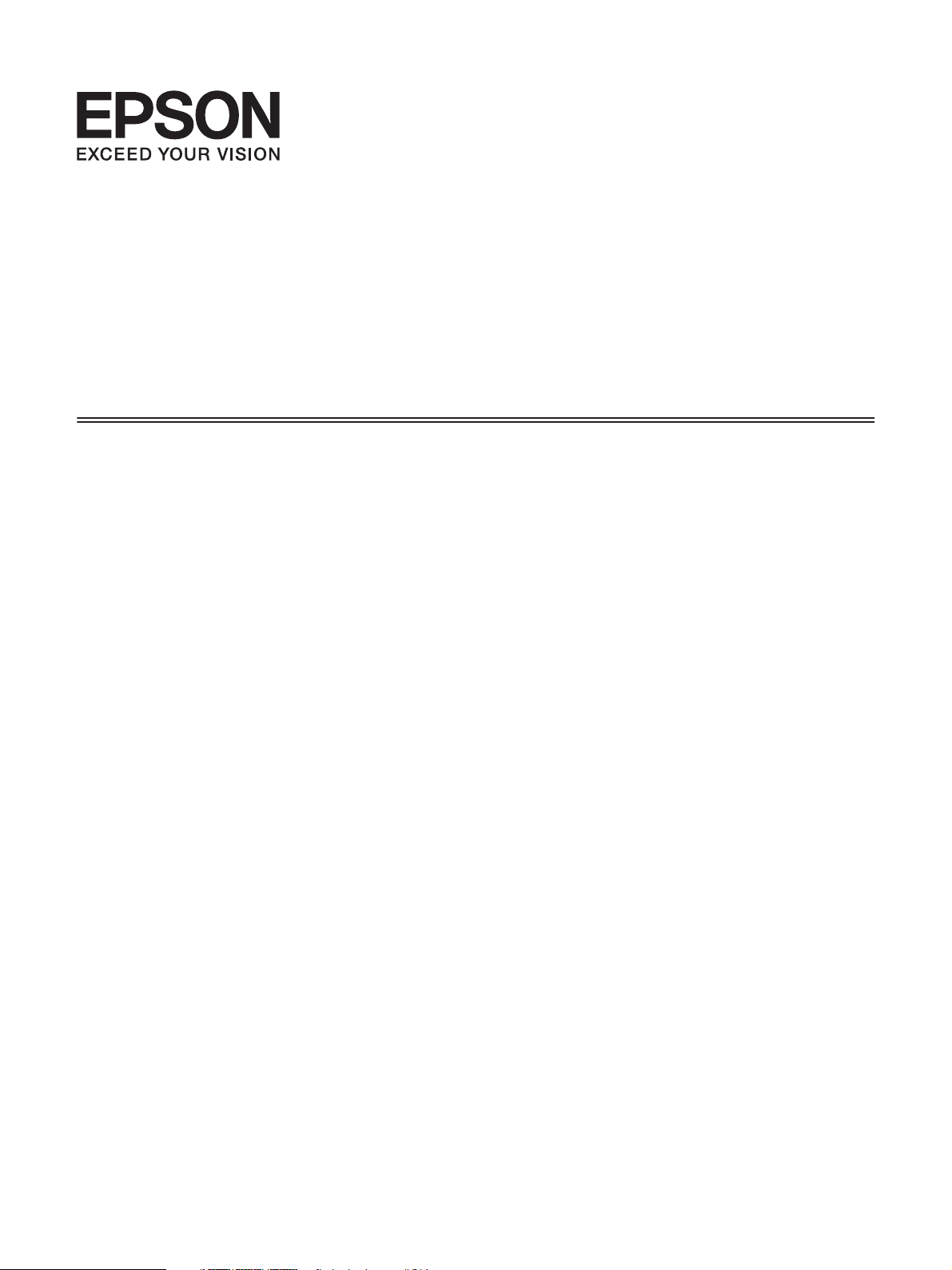
Guide réseau
NPD3776-00 FR
Page 2
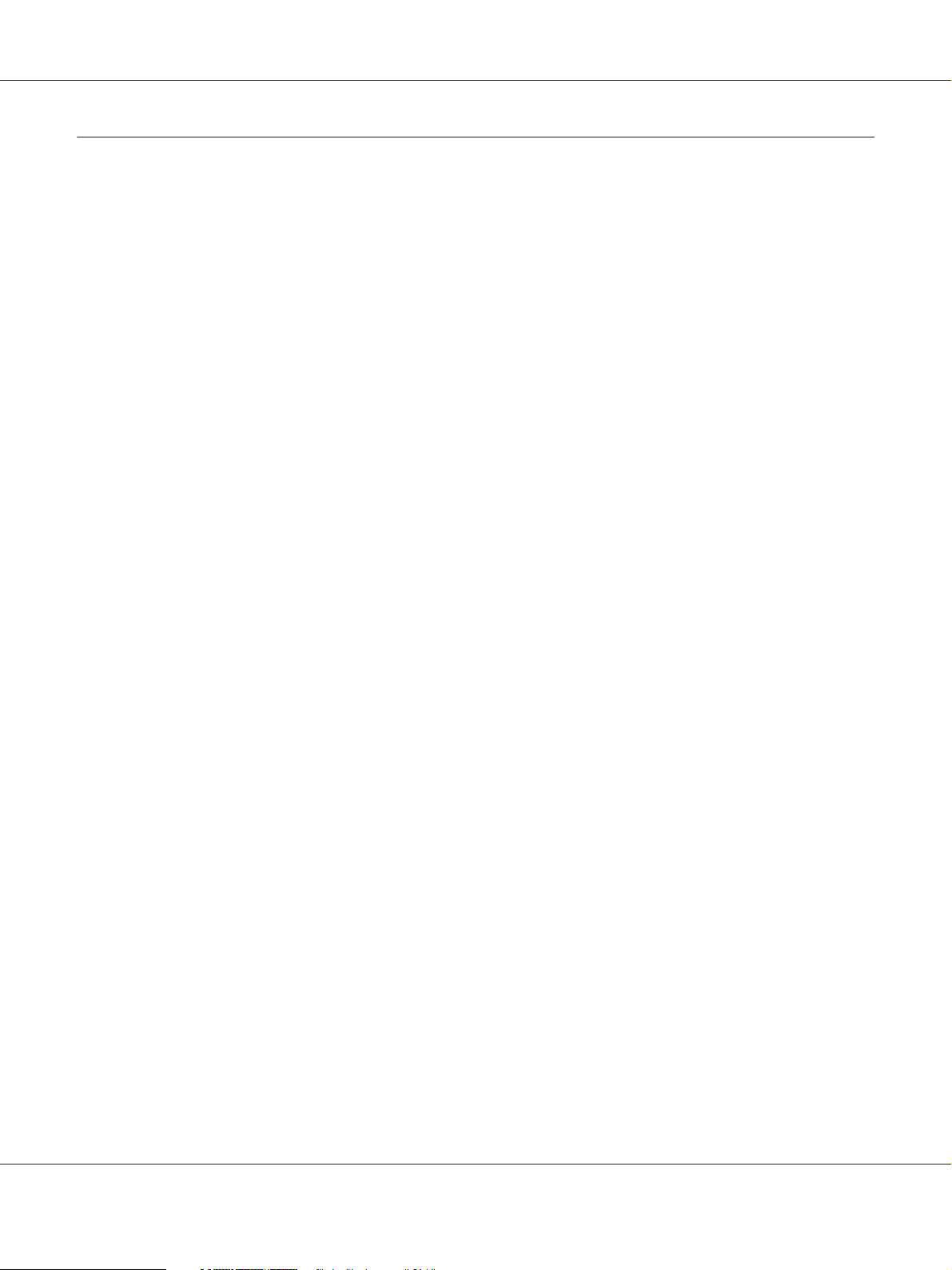
EPSON Guide réseau
Droits d’auteur et noms de marque
La reproduction, l’enregistrement ou la diffusion de tout ou partie de ce manuel, sous quelque forme et par quelque moyen
que ce soit, mécanique, photocopie, sonore ou autres, est interdit sans l’autorisation écrite préalable de Seiko Epson Corporation.
Aucune responsabilité n’est assumée quant à l’utilisation des informations de ce manuel relatives aux brevets. Aucune
responsabilité n’est également assumée quant aux dommages pouvant résulter de l’utilisation des informations contenues dans
ce manuel.
La société Seiko Epson Corporation et ses filiales ne peuvent être tenues pour responsables des préjudices, pertes, coûts ou
dépenses subis par l’acquéreur de ce produit ou par des tiers, résultant d’un accident, d’une utilisation non conforme ou abusive
de l’appareil, de modifications, de réparations ou de transformations non autorisées de ce produit ou encore du non-respect
(sauf aux Etats-Unis d'Amérique) des instructions d’utilisation et d’entretien recommandées par Seiko Epson Corporation.
La société Seiko Epson Corporation et ses filiales n’endossent aucune responsabilité en cas de dommages ou de problèmes
pouvant survenir à la suite de l’utilisation d’accessoires ou de consommables autres que les produits originaux de Epson ou
ceux qui sont agréés par la société Seiko Epson Corporation.
NEST Office Kit Copyright © 1996, Novell, Inc. Tous droits réservés.
IBM et PS/2 sont des marques déposées de International Business Machines Corporation.
Microsoft
Macintosh
EPSON et EPSON ESC/P sont des marques déposées et EPSON AcuLaser et EPSON ESC/P 2 sont des noms de marque de
Seiko Epson Corporation.
Monotype est un nom de marque de Monotype Imaging, Inc. déposé au Bureau américain des brevets et des marques de
commerce et peut être une marque déposée dans certaines juridictions.
L'UFST
pour les pilotes d'impression.
La technologie de compression de polices MicroType
de polices UFST
Le format de police MicroType
CG Omega, CG Times, Garamond Antiqua, Garamond Halbfett, Garamond Kursiv, Garamond Halbfett Kursiv sont des noms
de marque de Monotype Imaging, Inc. et peuvent être des marques déposées dans certaines juridictions.
Albertus, Arial, Coronet, Gill Sans et Times New Roman sont des noms de marque de The Monotype Corporation déposés au
Bureau américain des brevets et des marques de commerce et peuvent être des marques déposées dans certaines juridictions.
, Windows® et Windows Vista® sont des marques déposées de Microsoft Corporation.
®
, AppleTalk® et Bonjour® sont des marques déposées de Apple Inc.
®
(Universal Font Scaling Technology™) est un sous-système de rendu de polices de taille variable de Monotype Imaging
®
de Monotype Imaging peut être utilisée avec le sous-système de rendu
afin de réduire de manière considérable les tailles des fichiers des polices.
®
de Monotype Imaging est compressé.
®
®
ITC, Avant Garde, Bookman, Zapf Chancery et Zapf Dingbats sont des noms de marque de International Typeface Corporation
déposés au Bureau américain des brevets et des marques de commerce et peuvent être des marques déposées dans certaines
juridictions.
Droits d’auteur et noms de marque 2
Page 3
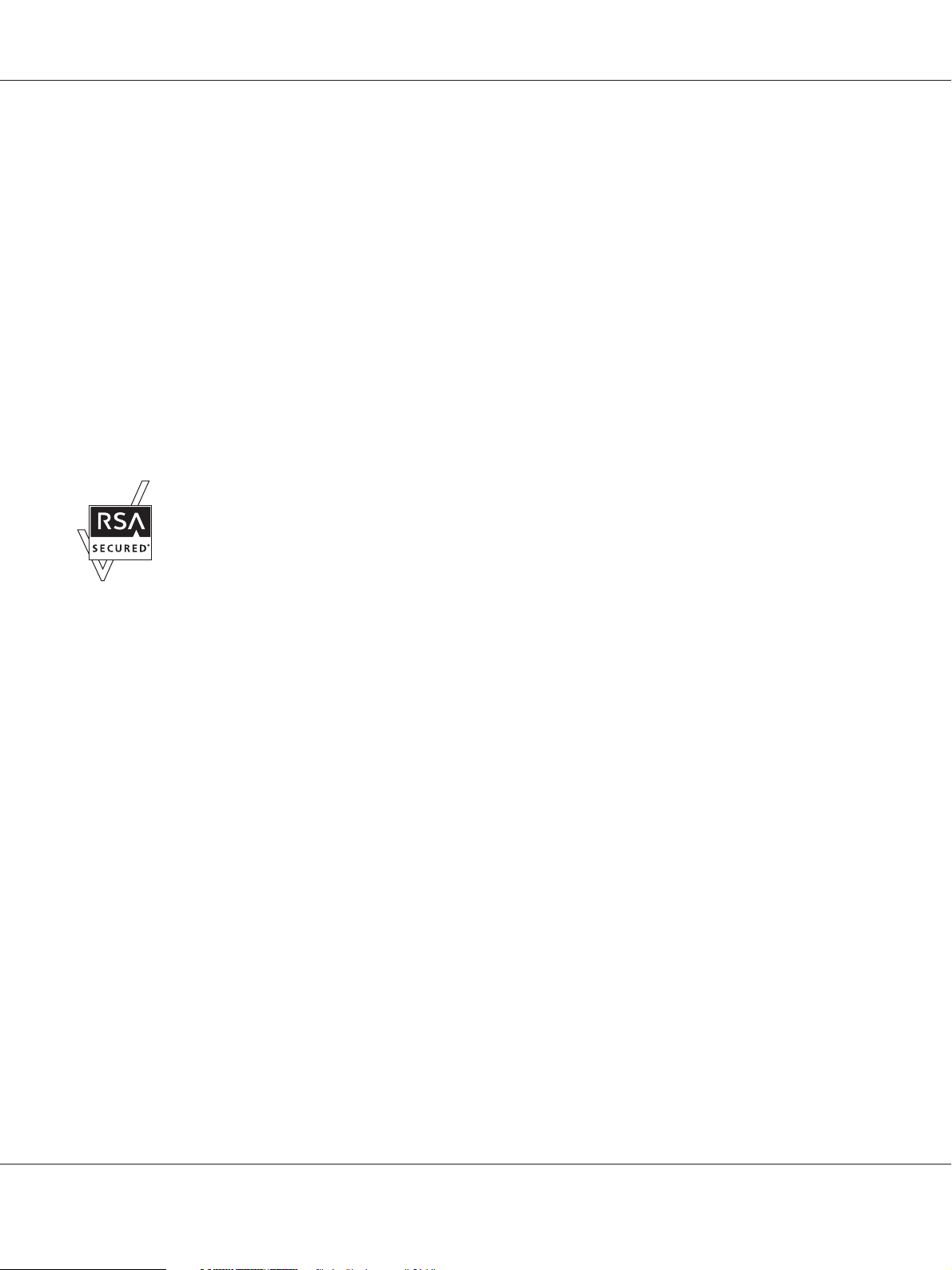
EPSON Guide réseau
Clarendon, Helvetica, Palatino, Times et Univers sont des noms de marque de Heidelberger Druckmaschinen AG qui peuvent
être des marques déposées dans certaines juridictions et qui sont exclusivement utilisés sous licence via Linotype Library GmbH,
filiale en pleine propriété de Heidelberger Druckmaschinen AG.
Wingdings est une marque déposée de Microsoft Corporation aux Etats-Unis et dans d'autres pays.
Marigold est un nom de marque de Arthur Baker et peut être une marque déposée dans certaines juridictions.
Antique Olive est un nom de marque de Marcel Olive et peut être une marque déposée dans certaines juridictions.
HP et HP LaserJet sont des marques déposées de Hewlett-Packard Company.
Ce produit inclut le logiciel développé par l'Université de Californie, Berkeley, et ses collaborateurs.
Ce produit inclut le logiciel RSA BSAFE
RSA et BSAFE sont des marques déposées ou des noms de marque de RSA Security Inc. aux Etats-Unis et/ou dans d'autres
pays. RSA Security Inc. Tous droits réservés.
Info-ZIP copyright and license
This is version 2007-Mar-4 of the Info-ZIP license. The definitive version of this document should be available at ftp://
ftp.info-zip.org/pub/infozip/license.html indefinitely and a copy at http://www.info-zip.org/pub/infozip/license.html.
Copyright © 1990-2007 Info-ZIP. All rights reserved.
For the purposes of this copyright and license, “Info-ZIP” is defined as the following set of individuals:
Cryptographic de RSA Security Inc.
®
Mark Adler, John Bush, Karl Davis, Harald Denker, Jean-Michel Dubois, Jean-loup Gailly, Hunter
Goatley, Ed Gordon, Ian Gorman, Chris Herborth, Dirk Haase, Greg Hartwig, Robert Heath,
Jonathan Hudson, Paul Kienitz, David Kirschbaum, Johnny Lee, Onno van der Linden, Igor
Mandrichenko, Steve P. Miller, Sergio Monesi, Keith Owens, George Petrov, Greg Roelofs, Kai Uwe
Rommel, Steve Salisbury, Dave Smith, Steven M. Schweda, Christian Spieler, Cosmin Truta, Antoine
Verheijen, Paul von Behren, Rich Wales, Mike White.
Permission is granted to anyone to use this software for any purpose, including commercial applications, and to alter it and
redistribute it freely, subject to the following restrictions:
Droits d’auteur et noms de marque 3
Page 4
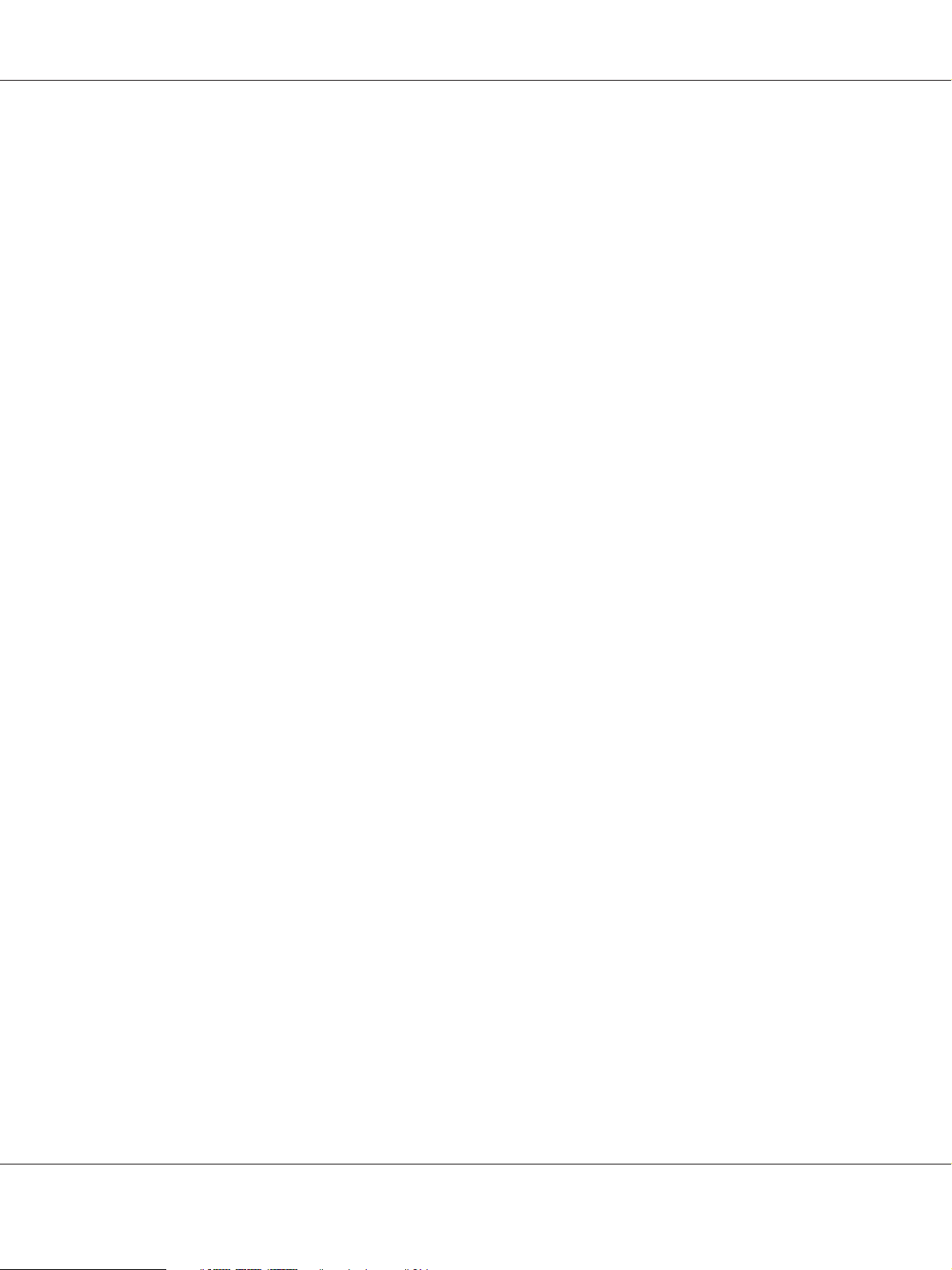
EPSON Guide réseau
❏ Redistributions of source code (in whole or in part) must retain the above copyright notice, definition, disclaimer, and
this list of conditions.
❏ Redistributions in binary form (compiled executables) must reproduce the above copyright notice, definition,
disclaimer, and this list of conditions in documentation and/or other materials provided with the distribution. The sole
exception to this condition is redistribution of a standard UnZipSFX binary (including SFXWiz) as part of a self-extracting
archive; that is permitted without inclusion of this license, as long as the normal SFX banner has not been removed
from the binary or disabled.
❏ Altered versions--including, but not limited to, ports to new operating systems, existing ports with new graphical
interfaces, versions with modified or added functionality, and dynamic, shared, or static library versions not from
Info-ZIP--must be plainly marked as such and must not be misrepresented as being the original source or, if binaries,
compiled from the original source. Such altered versions also must not be misrepresented as being Info-ZIP
releases--including, but not limited to, labeling of the altered versions with the names “Info-ZIP” (or any variation
thereof, including, but not limited to, different capitalizations), “Pocket UnZip,”“WiZ” or “MacZip” without the explicit
permission of Info-ZIP. Such altered versions are further prohibited from misrepresentative use of the Zip-Bugs or
Info-ZIP e-mail addresses or the Info-ZIP URL(s), such as to imply Info-ZIP will provide support for the altered versions.
❏ Info-ZIP retains the right to use the names “Info-ZIP,”“Zip,”“UnZip,”“UnZipSFX,”“WiZ,”“Pocket UnZip,”“Pocket Zip,” and
“MacZip” for its own source and binary releases.
Avis général : les autres noms de produit utilisés dans cette notice sont donnés uniquement à titre d’identification et peuvent être
des noms de marque de leurs détenteurs respectifs. Epson dénie toute responsabilité vis-à-vis de ces marques.
Copyright © 2008 Seiko Epson Corporation. Tous droits réservés.
Droits d’auteur et noms de marque 4
Page 5
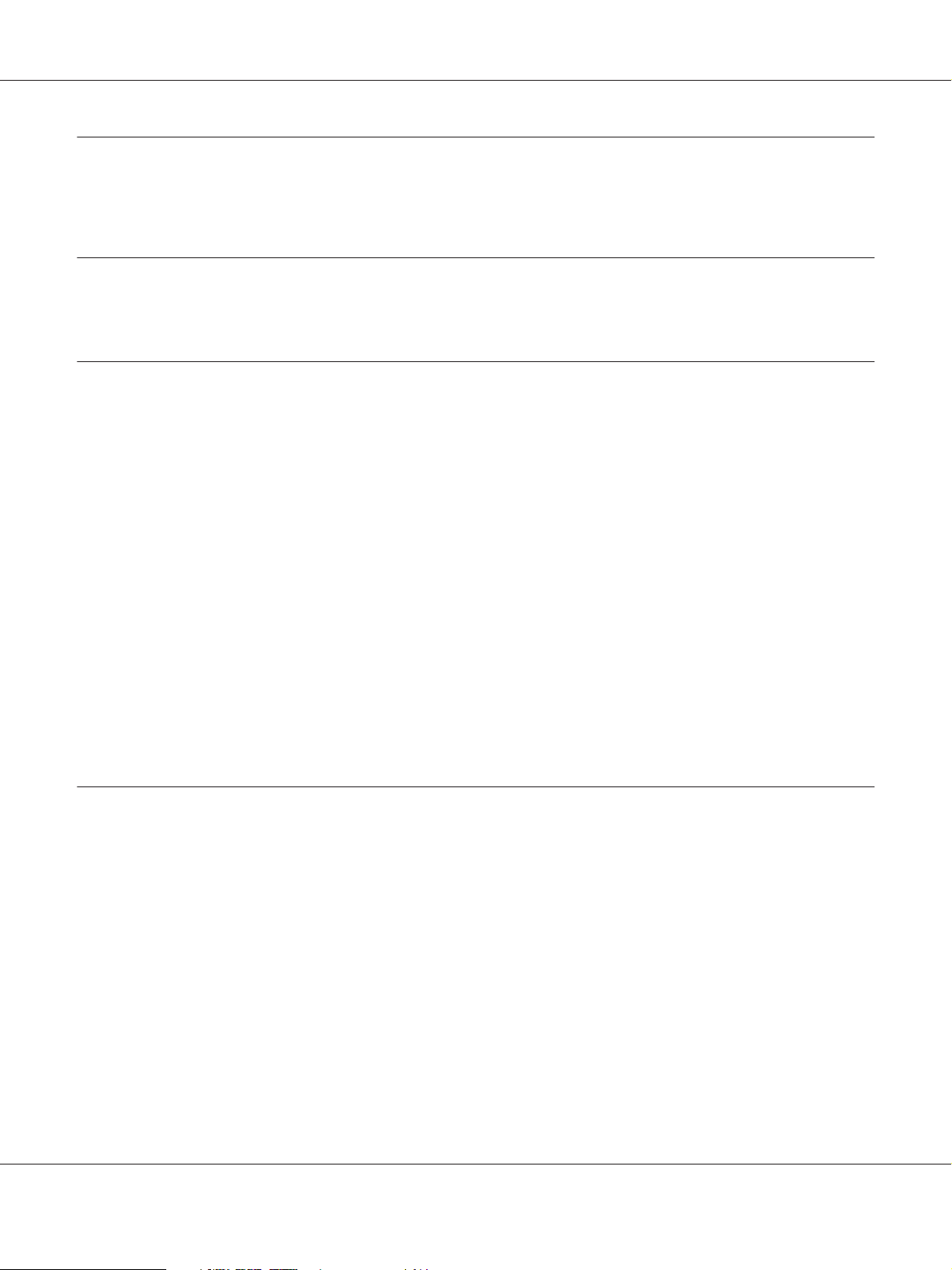
EPSON Guide réseau
Table des matières
Consignes de sécurité
Indications Avertissement, Important et Remarque........................................... 9
Chapitre 1 Introduction
A propos de votre imprimante............................................................ 10
A propos de ce guide.................................................................... 11
Environnement........................................................................ 11
Pour les utilisateurs d’imprimantes prenant en charge l’impression basée sur
des files d’attente NetWare........................................................ 12
Pour les utilisateurs d’imprimantes ne prenant pas en charge l’impression basée
sur des files d’attente NetWare..................................................... 13
Imprimantes jet d'encre/Imprimantes jet d'encre grand format............................ 14
Caractéristiques de l’interface réseau....................................................... 15
Fonctionnement de l’interface réseau...................................................... 16
Voyant d’état...................................................................... 16
Connecteur réseau................................................................. 17
A propos du logiciel.................................................................... 17
Terminologie et concepts................................................................ 18
Chapitre 2 Comment faire
Généralités............................................................................ 19
Sélection d’une méthode d’impression..................................................... 20
Impression sous Windows........................................................... 20
Impression sous Macintosh.......................................................... 21
Caractéristiques des méthodes d’impression............................................ 21
Installation des composants sur l’ordinateur................................................ 23
A propos de l’installation des composants sur l’ordinateur................................ 23
Windows Vista.................................................................... 23
Windows XP...................................................................... 25
Windows Me/98 ................................................................... 27
Windows Server 2003. .............................................................. 30
Windows 2000. . . . . . . . . . . . . . . . . . . . . . . . . . . . . . . . . . . . . . . . . . . . . . . . . . . . . . . . . . . . . . . . . . . . . 32
Table des matières 5
Page 6
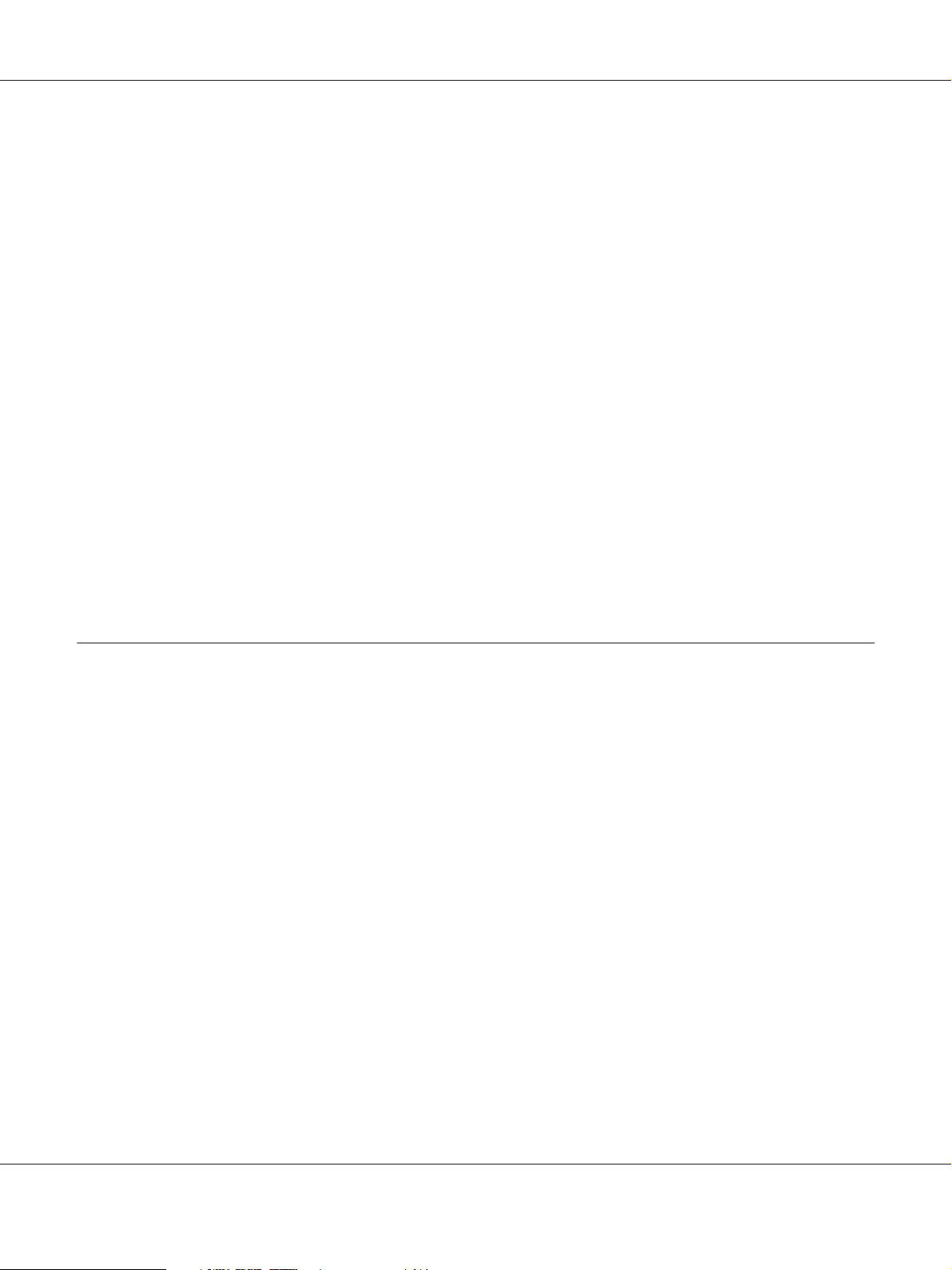
EPSON Guide réseau
Windows NT 4.0................................................................... 34
Macintosh........................................................................ 38
Configuration de l’interface réseau........................................................ 39
Connexion de l’interface réseau au réseau.............................................. 39
Configuration de l’interface réseau (utilisateurs de Windows)............................. 40
Configuration de l’interface réseau (utilisateurs de Macintosh)............................. 44
Installation du pilote d’impression........................................................ 49
A propos de l’installation du pilote d’impression........................................ 49
Windows Vista.................................................................... 49
Windows XP...................................................................... 55
Windows Me/98................................................................... 61
Windows Server 2003. .............................................................. 64
Windows 2000. . . . . . . . . . . . . . . . . . . . . . . . . . . . . . . . . . . . . . . . . . . . . . . . . . . . . . . . . . . . . . . . . . . . . 70
Windows NT 4.0................................................................... 76
Macintosh........................................................................ 79
Paramètres destinés aux utilisateurs NetWare............................................... 81
Généralités........................................................................ 81
Configuration de l'interface réseau.................................................... 82
Chapitre 3 Logiciels réseau
EpsonNet Config pour Windows........................................................ 100
A propos de EpsonNet Config....................................................... 100
Configuration requise.............................................................. 100
Installation de EpsonNet Config..................................................... 101
Accès au Guide d'utilisation de EpsonNet Config....................................... 102
EpsonNet Config pour Macintosh........................................................ 102
A propos de EpsonNet Config....................................................... 102
Configuration requise.............................................................. 102
Installation de EpsonNet Config..................................................... 103
Accès au Guide d'utilisation de EpsonNet Config....................................... 103
EpsonNet Config avec navigateur Internet................................................. 104
A propos de EpsonNet Config....................................................... 104
Configuration de l’interface réseau à l’aide de l’application EpsonNet Config
basée sur le Web................................................................ 105
Ecran d’ouverture................................................................. 109
Ecrans Informations - Imprimante................................................... 111
Ecrans Configuration - Imprimante.................................................. 111
Ecrans Informations - Réseau....................................................... 120
Table des matières 6
Page 7
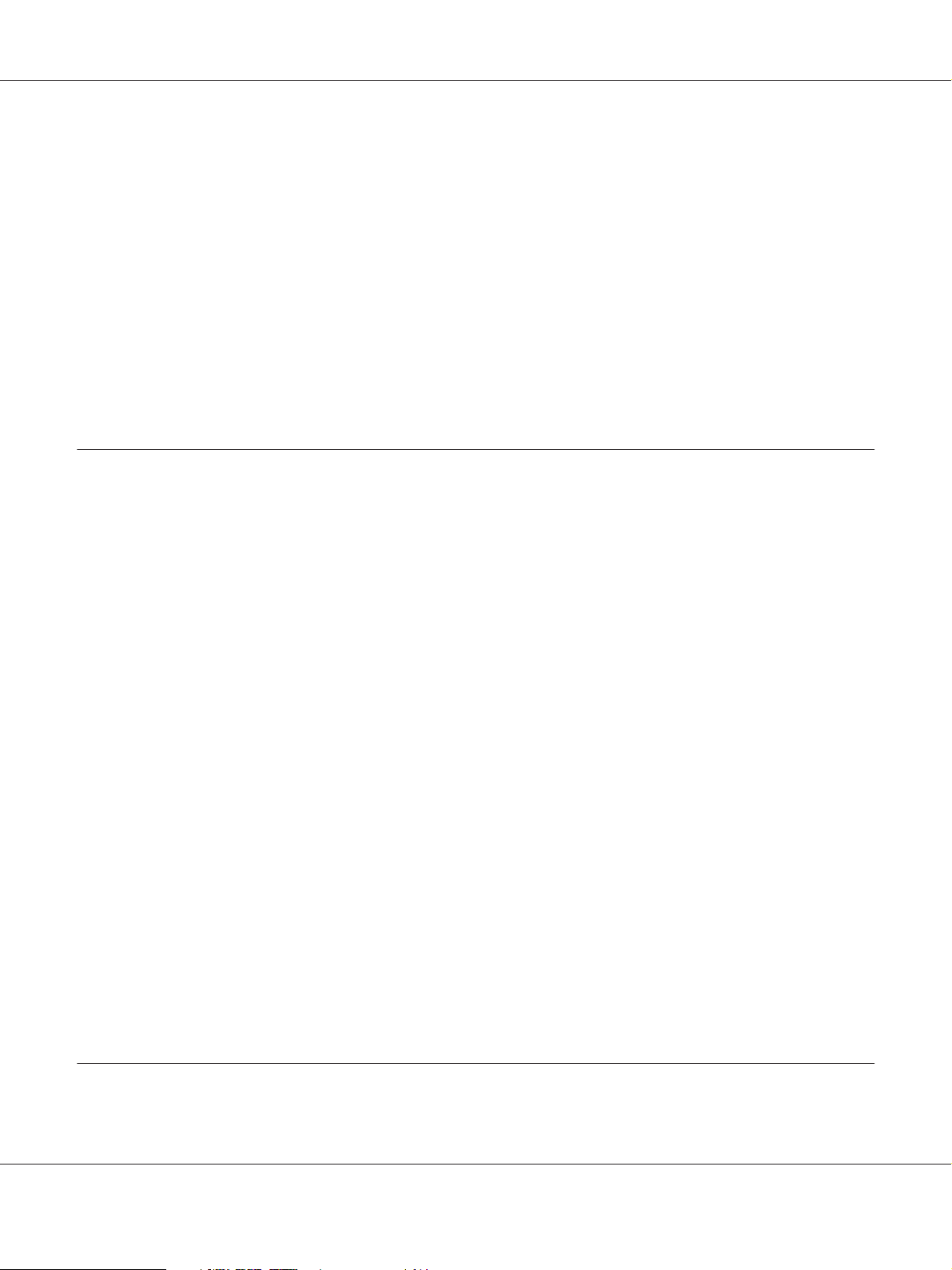
EPSON Guide réseau
Ecrans Configuration - Réseau...................................................... 121
Ecrans Configuration - Sécurité..................................................... 129
Ecrans en option.................................................................. 134
EpsonNet Print....................................................................... 135
A propos de EpsonNet Print........................................................ 135
Configuration requise.............................................................. 135
Installation de EpsonNet Print...................................................... 136
Pour les utilisateurs de Windows Vista/XP/Server 2003/2000/NT 4.0. ..................... 137
Pour les utilisateurs de Windows Me/98/95............................................ 145
Configuration du port de l’imprimante............................................... 151
Chapitre 4 Dépannage
Problèmes d’ordre général.............................................................. 154
Impossible de configurer l’interface réseau ou d’imprimer à partir du réseau................. 154
Impossible d’imprimer bien qu’une adresse IP ait été attribuée à l’ordinateur et
à l’imprimante.................................................................. 154
Impossible de lancer EpsonNet Config................................................ 154
Le message "EpsonNet Config n’est pas disponible ; aucun réseau n’est installé"
apparaît lorsque vous démarrez EpsonNet Config..................................... 155
Le message "Impossible de terminer de communiquer les données de
configuration" apparaît lors de la transmission des paramètres à l’interface réseau.......... 155
Impossible de lancer EpsonNet Config avec navigateur Internet........................... 155
Le modèle de l’imprimante et l’adresse IP ne s’affichent pas dans la boîte de
dialogue EpsonNet Config........................................................ 156
Un compte supplémentaire est généré lorsque vous utilisez le réseau commuté. ............. 156
Problèmes propres à votre environnement réseau .......................................... 156
Environnement Windows Me/98.................................................... 156
Environnement Windows 2000/NT. . . . . . . . .......................................... 157
Macintosh....................................................................... 158
NetWare......................................................................... 158
Impression d’une feuille d’état du réseau.................................................. 160
Impression d’une feuille d’état du réseau (imprimantes jet d'encre grand format)................ 161
Initialisation de l’imprimante............................................................ 161
Reformatage du disque dur............................................................. 162
Chapitre 5 Conseils destinés aux administrateurs
Attribution d’une adresse IP dans le panneau de contrôle de l'imprimante...................... 163
Table des matières 7
Page 8
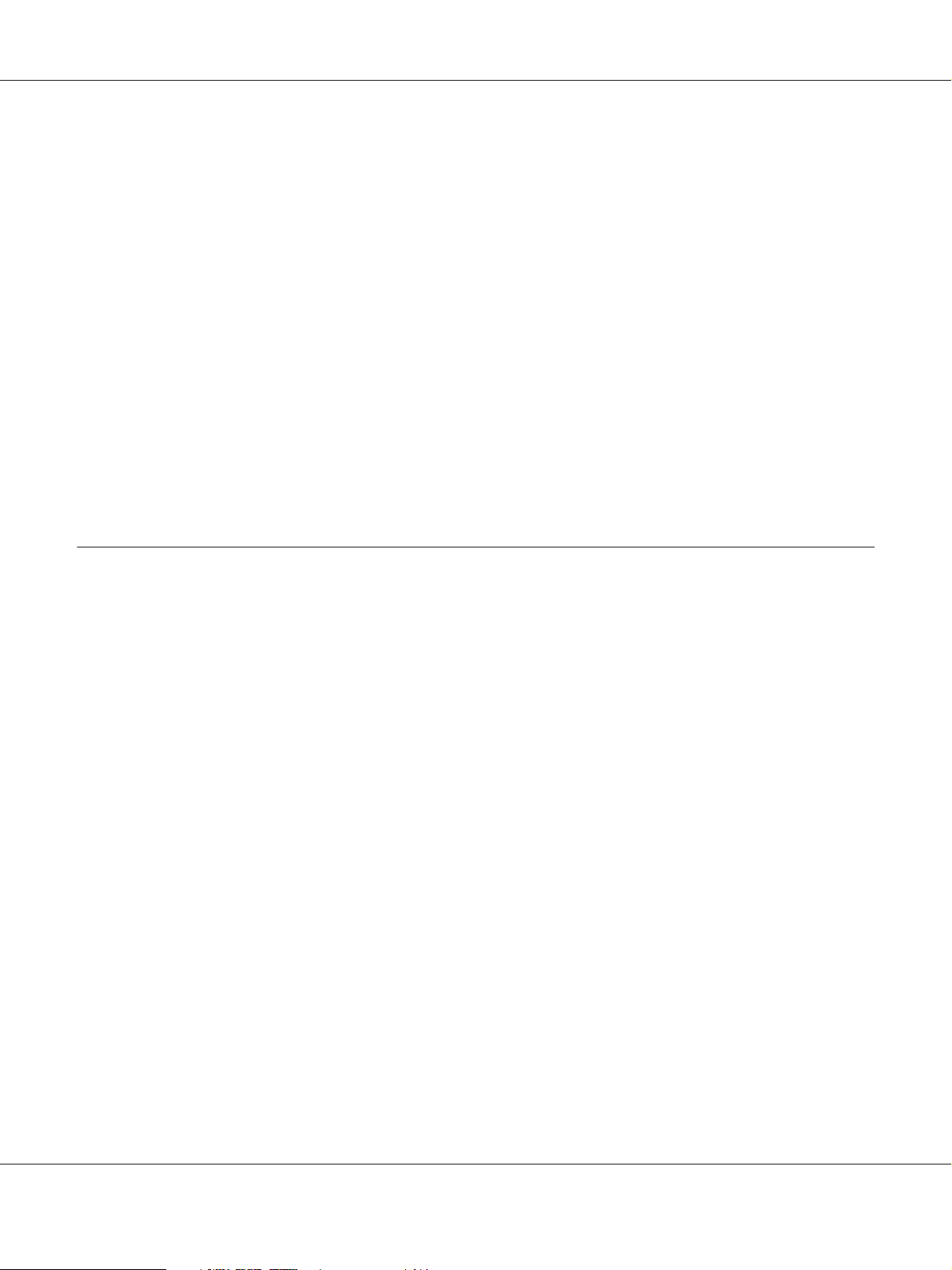
EPSON Guide réseau
Menu Réseau..................................................................... 165
Menu AUX...................................................................... 166
Attribution d’une adresse IP dans le panneau de contrôle de l'imprimante
(imprimantes jet d'encre grand format)................................................. 167
Menu de configuration du réseau.................................................... 169
Instructions relatives à l’utilisation d’un routeur de commutation............................. 169
Universal Plug and Play................................................................ 170
Configuration du périphérique à l'aide du protocole WSD (Windows Vista).................... 170
Configuration d'une imprimante connectée au réseau via un autre routeur................. 172
Désinstallation de logiciels.............................................................. 172
Windows Vista................................................................... 173
Windows Me/98/95/2000/NT 4.0. . . . . . . . . . . . . . . . . . . . . . . . . . . . . . . . . . . . . . . . . . . . . . . . . . . . 173
Windows XP/Server 2003.......................................................... 173
Macintosh....................................................................... 173
Index
Table des matières 8
Page 9
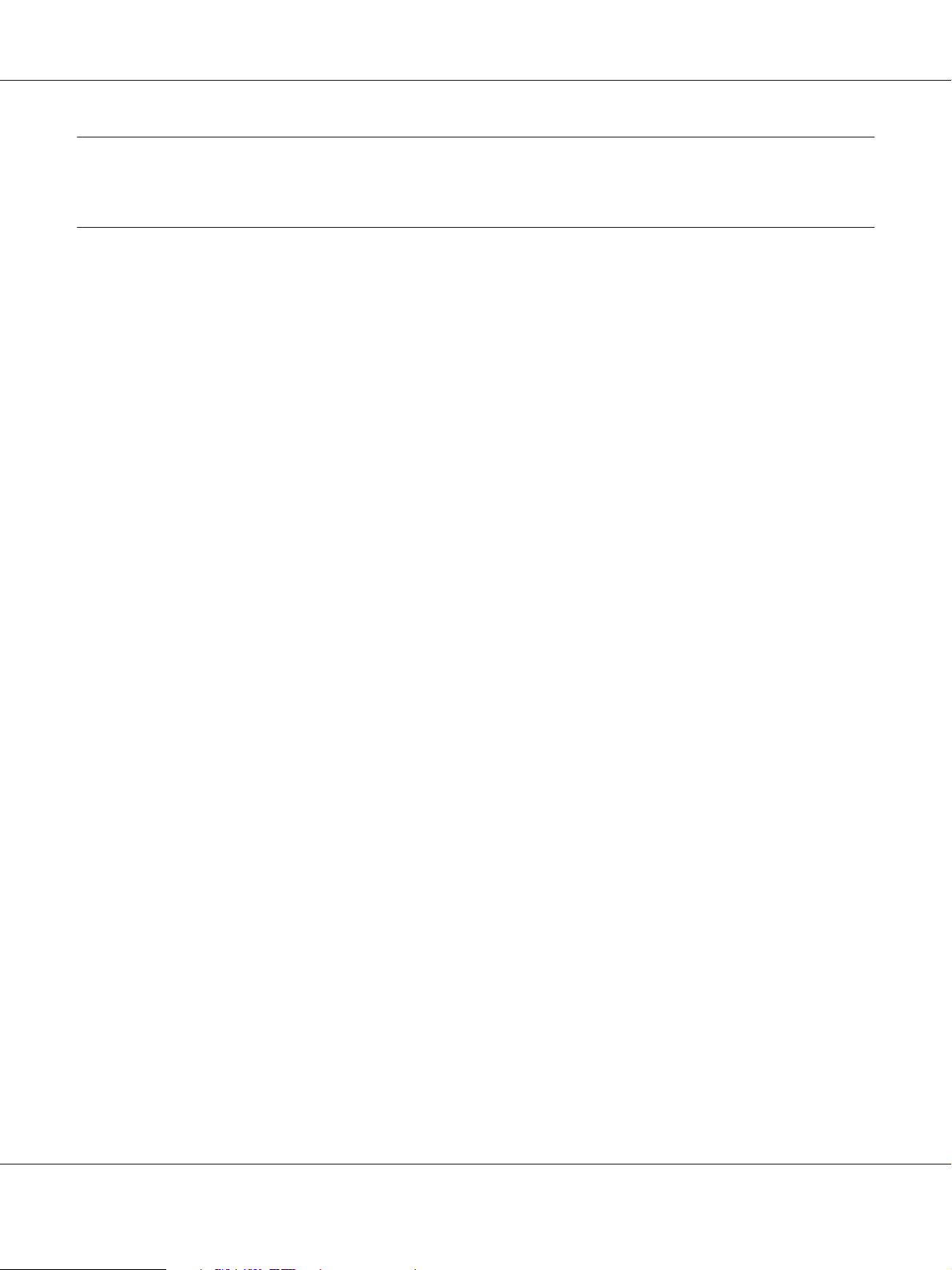
Consignes de sécurité
Indications Avertissement, Important et Remarque
Avertissement
w
Avertissement à suivre à la lettre pour éviter des blessures corporelles.
Important
c
Mise en garde à respecter pour éviter d’endommager votre équipement.
Remarque
Informations importantes et conseils utiles sur le fonctionnement de l’imprimante.
EPSON Guide réseau
Consignes de sécurité 9
Page 10
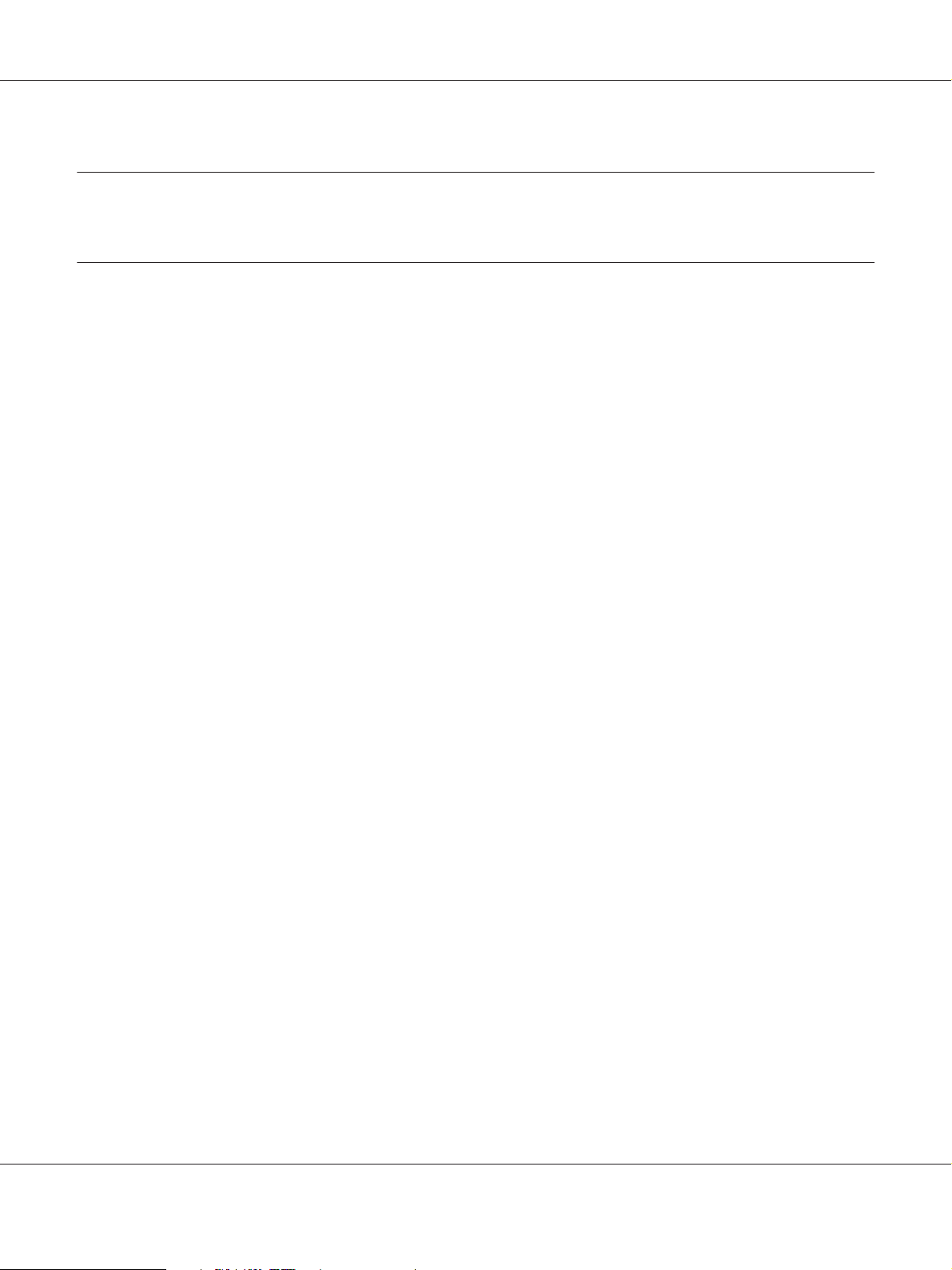
EPSON Guide réseau
Chapitre 1
Introduction
A propos de votre imprimante
Votre imprimante est équipée d’une interface Ethernet intégrée et peut être connectée à partir de
n’importe quel emplacement de votre réseau à l’aide d’un connecteur 10Base-T ou 100Base-TX
(certains modèles prennent également en charge la technologie 1000Base-T). L’interface Ethernet
intégrée, désignée sous le nom d’interface réseau dans le présent manuel, sélectionne
automatiquement la norme adaptée lors de la connexion à un réseau. Qui plus est, elle prend en
charge les protocoles réseau IEEE 802.2, IEEE 802.3, Ethernet II et Ethernet SNAP, et les sélectionne
automatiquement.
Grâce à la prise en charge de plusieurs protocoles par l'interface réseau et à leur détection automatique
sur votre réseau, vous pouvez imprimer à partir d'applications Microsoft
Macintosh®.
Windows® et Apple
®
®
Le CD-ROM des logiciels vous permet de configurer facilement l’interface réseau utilisée sur le réseau
TCP/IP et d’installer le pilote d’impression. Vous pouvez ainsi immédiatement utiliser l’imprimante
au sein du réseau TCP/IP.
Si vous souhaitez configurer l’interface réseau pour des protocoles tels que TCP/IP, NetWare,
NetBEUI, AppleTalk
produit, vous permet de procéder rapidement et facilement à la configuration de l’interface réseau
utilisée avec ces protocoles.
Remarque :
❏ L’interface réseau est configurée par l’utilitaire EpsonNet Config de manière à n’utiliser que les
protocoles installés sur votre réseau. Par conséquent, vous ne pourrez pas forcément utiliser sur
votre réseau ou votre système d’exploitation tous les protocoles mentionnés ci-dessus. Il est possible
que les protocoles pouvant être utilisés par l’interface réseau varient selon le système d’exploitation
et la configuration du réseau.
❏ Certaines imprimantes ne prennent pas en charge l’impression basée sur des files d’attente NetWare.
Pour plus de détails, reportez-vous au manuel fourni avec votre imprimante.
, IPP et SNMP, EpsonNet Config, l’utilitaire de configuration fourni avec le
®
Introduction 10
Page 11
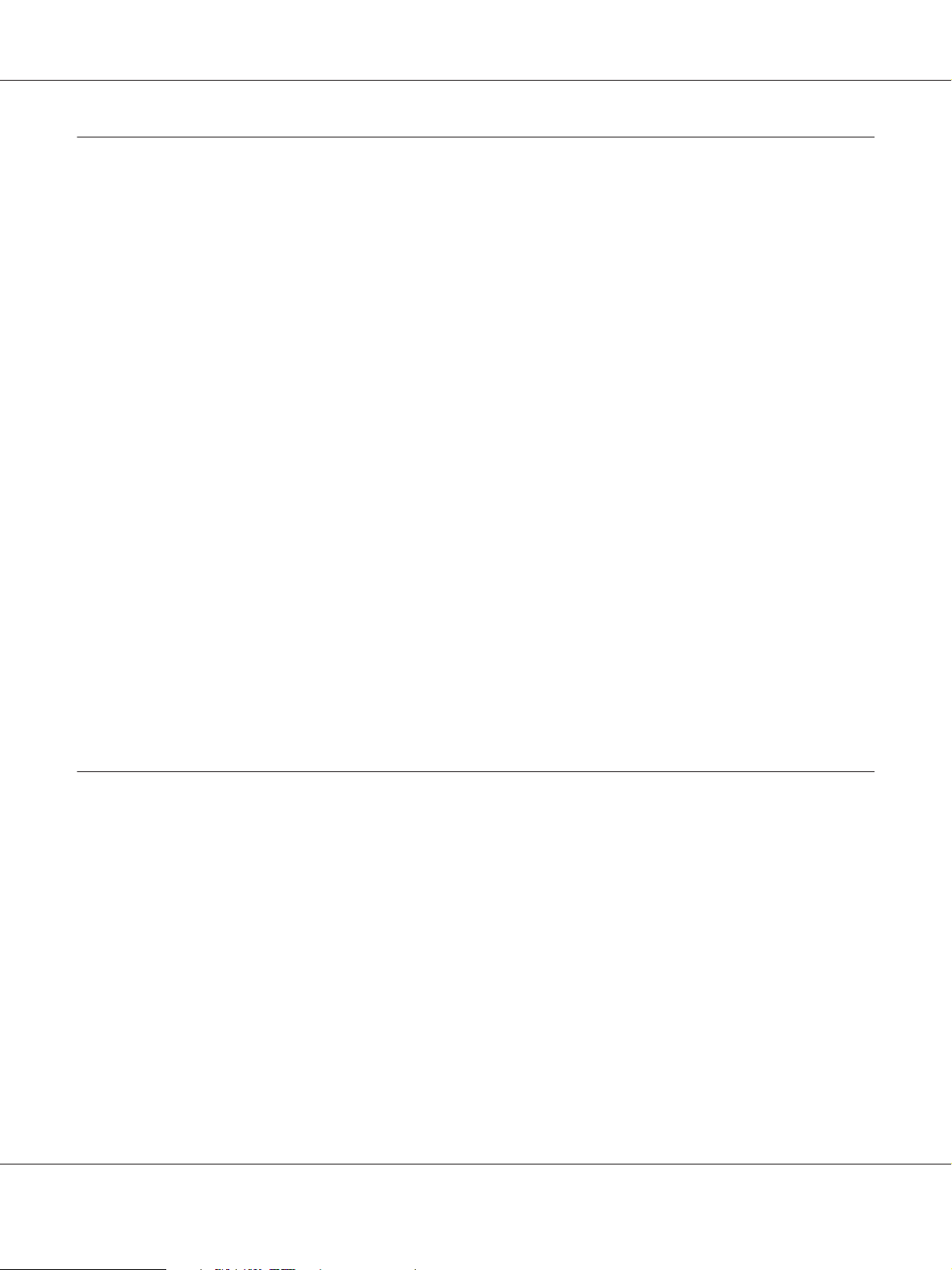
EPSON Guide réseau
A propos de ce guide
Ce Guide du réseau contient des informations relatives à l’utilisation de l’interface réseau au sein
d’un réseau. Il indique comment configurer l’interface réseau, installer le logiciel de configuration et
modifier les paramètres réseau de l’imprimante et des ordinateurs.
Pour plus d’informations sur votre imprimante, reportez-vous au Guide d’utilisation.
Remarque :
❏ Pour lire le guide en ligne, votre ordinateur doit être équipé de l'application Adobe Reader ou Adobe
Acrobat Reader.
❏ Ce manuel s’adresse aux administrateurs réseau ; par conséquent, nombre des procédures décrites
demandent des connaissances approfondies sur les réseaux, ainsi que des droits d’administration.
❏ L’expression "administrateur réseau" désigne toute personne responsable de la maintenance du
réseau. Les termes "administrateur" et "superviseur" sont considérés comme synonymes dans ce
manuel.
❏ Dans ce guide, l’expression "interface réseau" désigne l’interface Ethernet intégrée à l’imprimante.
❏ Certaines captures d’écran présentées dans ce manuel contiennent un nom autre que celui de votre
imprimante. Cela ne change en rien les instructions.
❏ Les systèmes d’exploitation pris en charge varient en fonction de l’imprimante utilisée. Pour
connaître les systèmes d'exploitation pris en charge, reportez-vous au Guide d'utilisation de
l'imprimante.
Environnement
L’interface réseau prend en charge les environnements suivants.
Introduction 11
Page 12
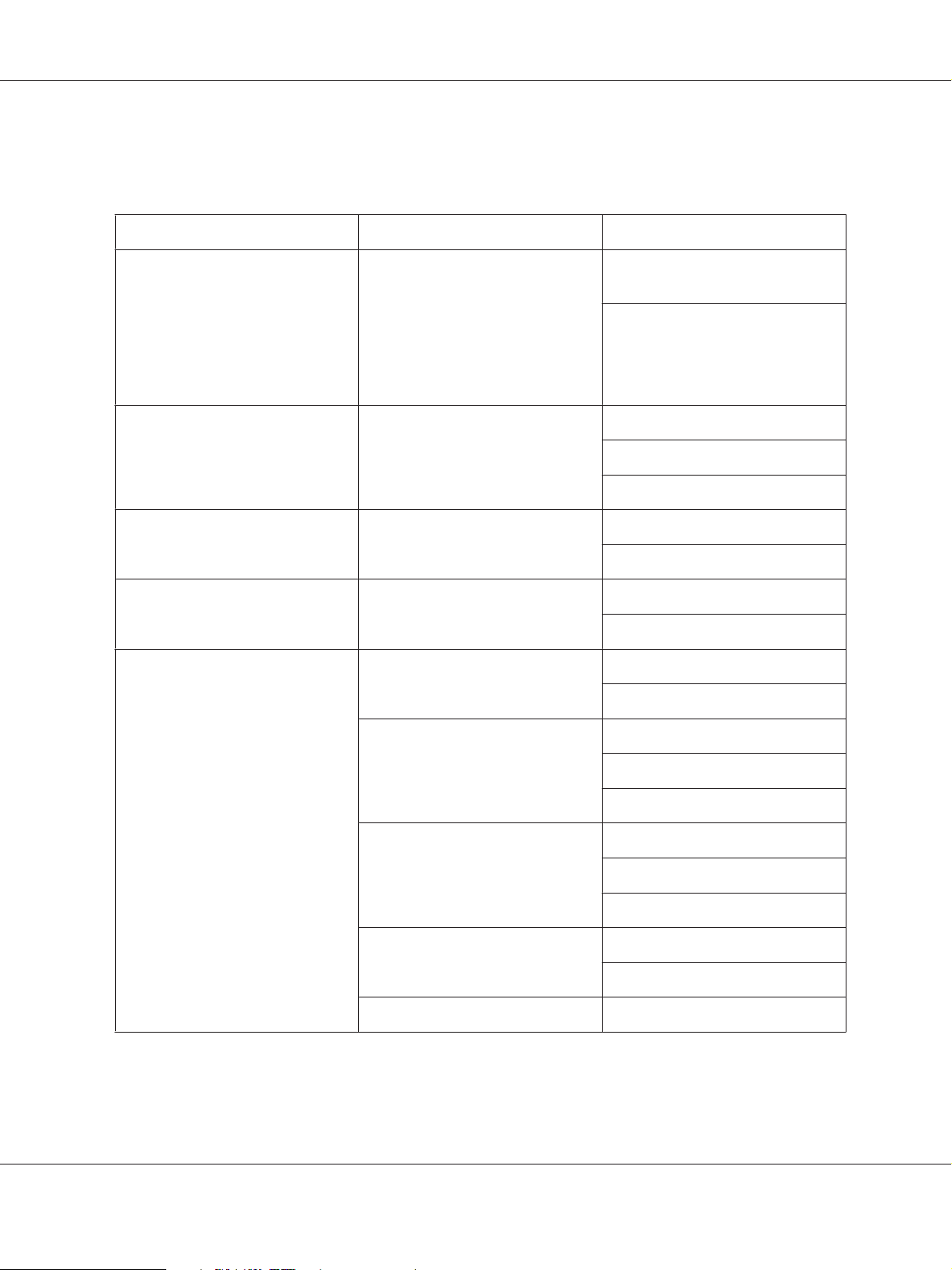
EPSON Guide réseau
Pour les utilisateurs d’imprimantes prenant en charge l’impression basée sur
des files d’attente NetWare
SE Version Protocole
Windows Vista
Windows XP (Edition familiale, Professionnel)
Windows Server 2003
Windows 2000 (Professionnel, Server)
Windows Me - TCP/IP (avec EpsonNet Print)
Windows 98
Windows 98 SE
Windows NT 4.0 avec Service Pack
version 5 ou une version supérieure
Macintosh Mac OS X 10.5 Bonjour
- TCP/IP (avec LPR, Standard TCP/IP
Port ou EpsonNet Print)
IPP
IPP
NetBEUI
- TCP/IP (avec EpsonNet Print)
NetBEUI
- TCP/IP (avec LPR ou EpsonNet Print)
NetBEUI
TCP/IP
Mac OS X 10.4 Bonjour
TCP/IP
AppleTalk
Mac OS X 10.2.4 ou une version plus
récente
Mac OS X 10.2 ou une version plus
récente
Mac 9.1 ou une version plus récente AppleTalk
Rendezvous
TCP/IP
AppleTalk
TCP/IP
AppleTalk
Introduction 12
Page 13
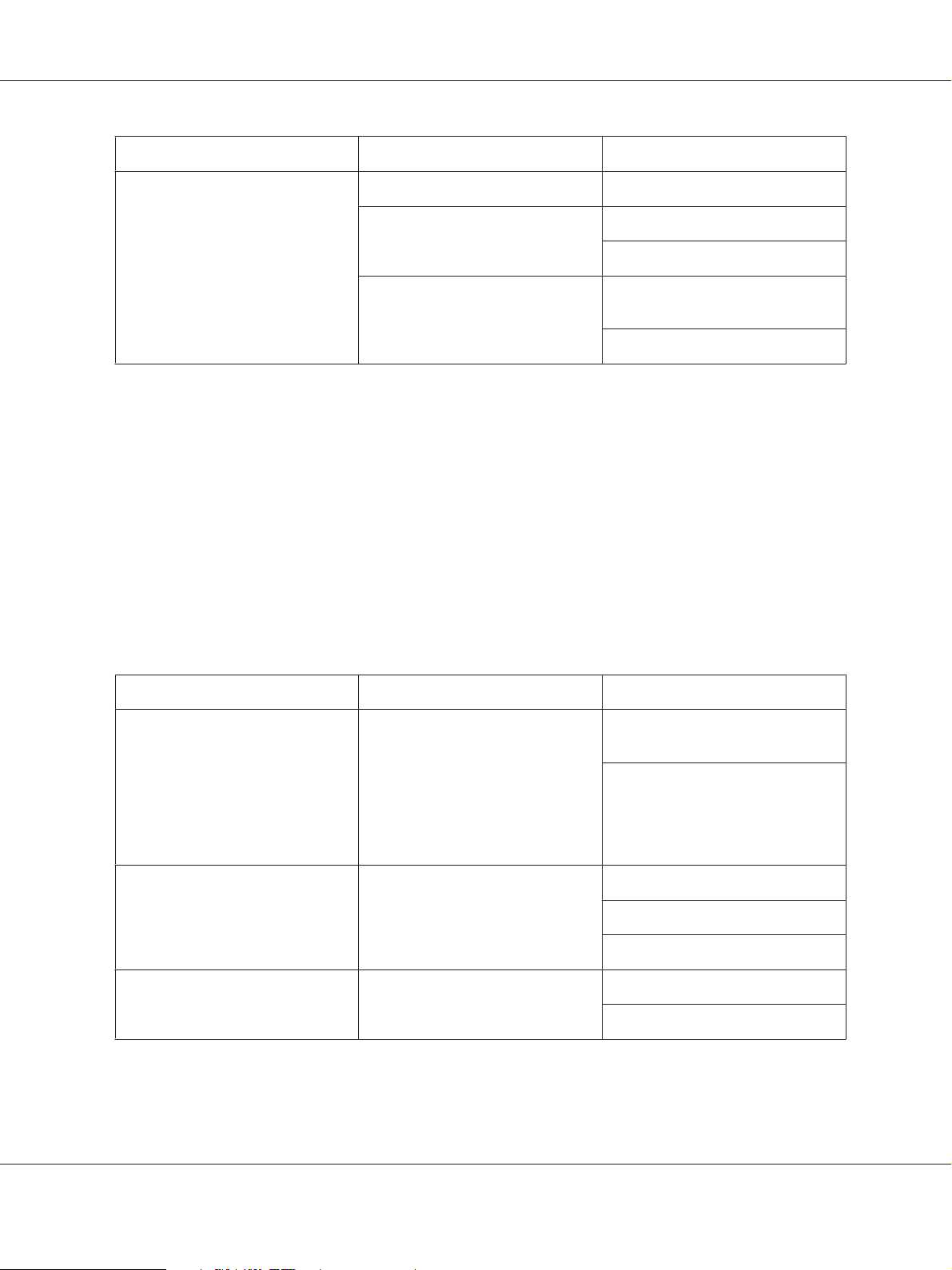
EPSON Guide réseau
SE Version Protocole
NetWare 3.x Mode Bindery
4.x/IntranetWare Mode NDS
Mode d’émulation Bindery
5.x/6.x Système d’impression NDS avec file
d’attente
NDPS
Remarque :
❏ Seule la version Intel de Windows NT est prise en charge.
❏ L’environnement multi-utilisateur de Mac OS 9 n’est pas pris en charge.
❏ Si vous utilisez l’imprimante avec un routeur de commutation, vous devez définir une adresse IP
pour cette dernière. Assurez-vous que cette adresse est adaptée au segment ; une adresse incorrecte
pourrait entraîner des connexions intempestives.
Pour les utilisateurs d’imprimantes ne prenant pas en charge l’impression
basée sur des files d’attente NetWare
SE Version Protocole
Windows Vista
Windows XP (Edition familiale, Professionnel)
Windows Server 2003
Windows 2000 (Professionnel, Server)
Windows Me - TCP/IP (avec EpsonNet Print)
Windows 98
Windows 98 SE
- TCP/IP (avec LPR, Standard TCP/IP
Port ou EpsonNet Print)
IPP
IPP
NetBEUI
- TCP/IP (avec EpsonNet Print)
NetBEUI
Introduction 13
Page 14
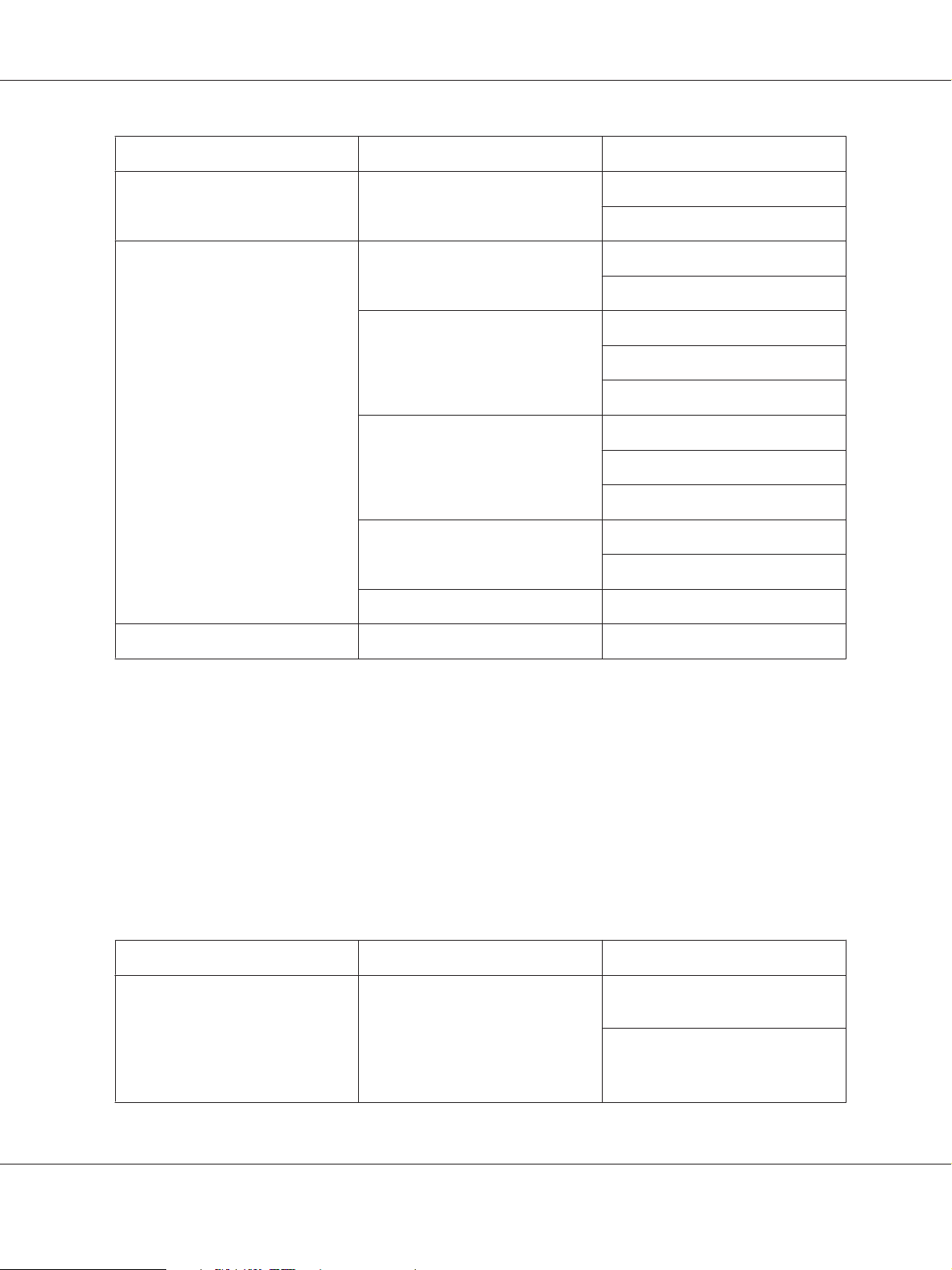
SE Version Protocole
EPSON Guide réseau
Windows NT 4.0 avec Service Pack
version 5 ou une version supérieure
Macintosh Mac OS X 10.5 Bonjour
Mac OS X 10.4 Bonjour
Mac OS X 10.2.4 ou une version plus
récente
Mac OS X 10.2 ou une version plus
récente
Mac 9.1 ou une version plus récente AppleTalk
NetWare 5.x/6.x NDPS
- TCP/IP (avec LPR ou EpsonNet Print)
NetBEUI
TCP/IP
TCP/IP
AppleTalk
Rendezvous
TCP/IP
AppleTalk
TCP/IP
AppleTalk
Remarque :
❏ Seule la version Intel de Windows NT est prise en charge.
❏ L’environnement multi-utilisateur de Mac OS 9 n’est pas pris en charge.
❏ Si vous utilisez l’imprimante avec un routeur de commutation, vous devez définir une adresse IP
pour cette dernière. Assurez-vous que cette adresse est adaptée au segment ; une adresse incorrecte
pourrait entraîner des connexions intempestives.
Imprimantes jet d'encre/Imprimantes jet d'encre grand format
SE Version Protocole
Windows Vista
Windows XP (Edition familiale, Professionnel)
Windows 2000 (Professionnel, Server)
- TCP/IP (avec LPR, Standard TCP/IP
Port ou EpsonNet Print)
IPP*
Introduction 14
Page 15
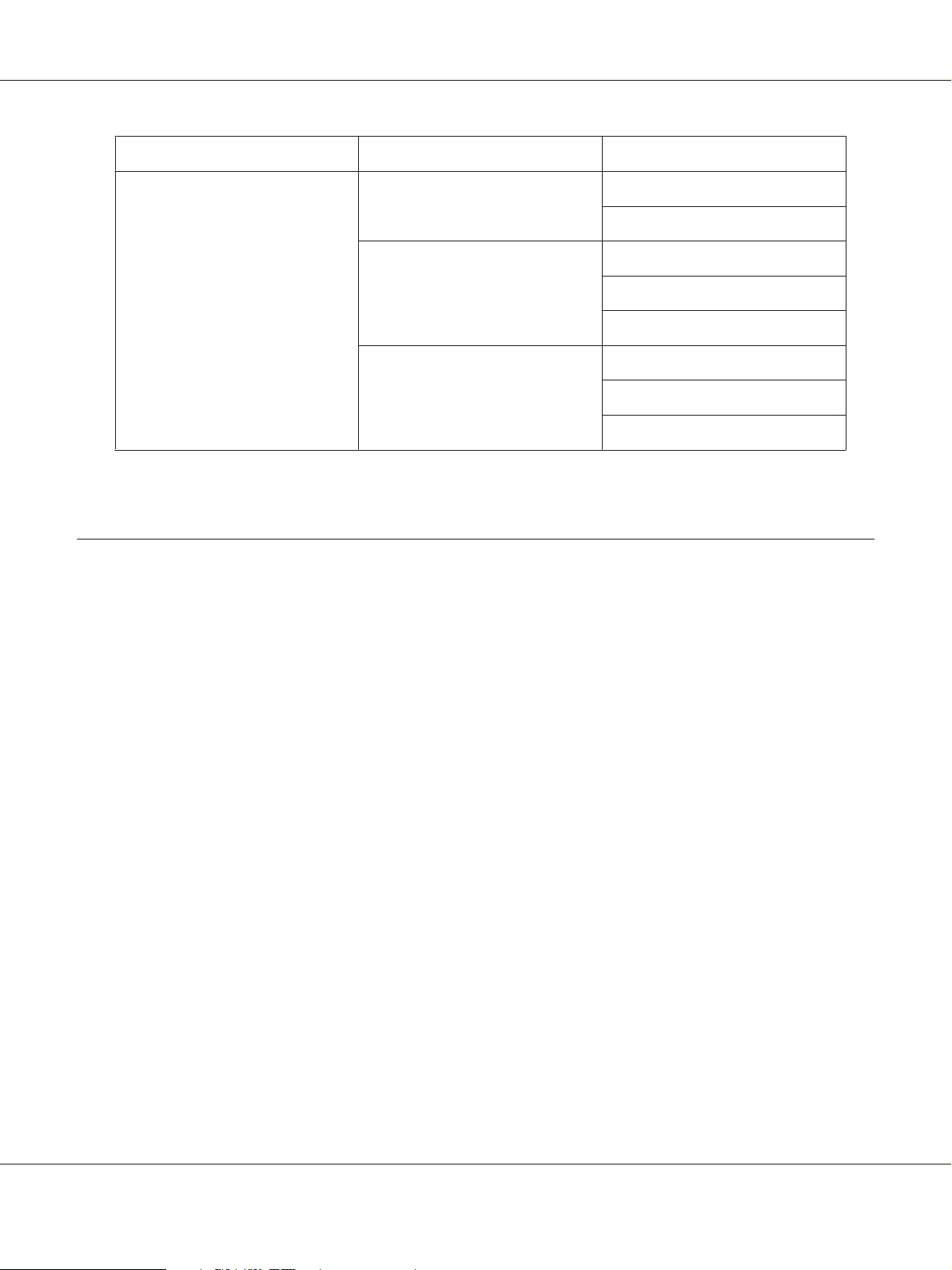
SE Version Protocole
Macintosh Mac OS X 10.5 Bonjour
TCP/IP
Mac OS X 10.4 Bonjour
TCP/IP
AppleTalk*
EPSON Guide réseau
Mac OS X 10.2.8 ou une version plus
récente
* Les protocoles IPP et AppleTalk ne sont pas pris en charge par tous les modèles.
Rendezvous
TCP/IP
AppleTalk*
Caractéristiques de l’interface réseau
❏ Connexion de votre imprimante Epson par le biais d’une interface Ethernet intégrée au réseau
et désignée sous le nom d’interface réseau dans ce manuel.
❏ Prise en charge de nombreux protocoles comme TCP/IP, NetWare, NetBEUI, AppleTalk et IPP.
❏ Prise en charge des technologies 10Base-T et 100Base-TX (certains modèles prennent également
en charge la technologie 1000Base-T).
❏ Prise en charge du protocole DHCP.
❏ Prise en charge de la fonction APIPA (Automatic Private IP Addressing) qui attribue
automatiquement une adresse IP à l’interface réseau même si aucun serveur DHCP n’est installé
sur le réseau.
❏ Prise en charge de la fonction DNS dynamique.
❏ Prise en charge du protocole SNMP et de la base de données MIB.
❏ Prise en charge du protocole SNTP (Simple Network Time Protocol).
❏ Prise en charge du protocole Rendezvous sous Mac OS X 10.2.4 ou une version plus récente.
❏ Prise en charge du protocole Bonjour sous Mac OS X 10.4 ou une version plus récente.
Introduction 15
Page 16
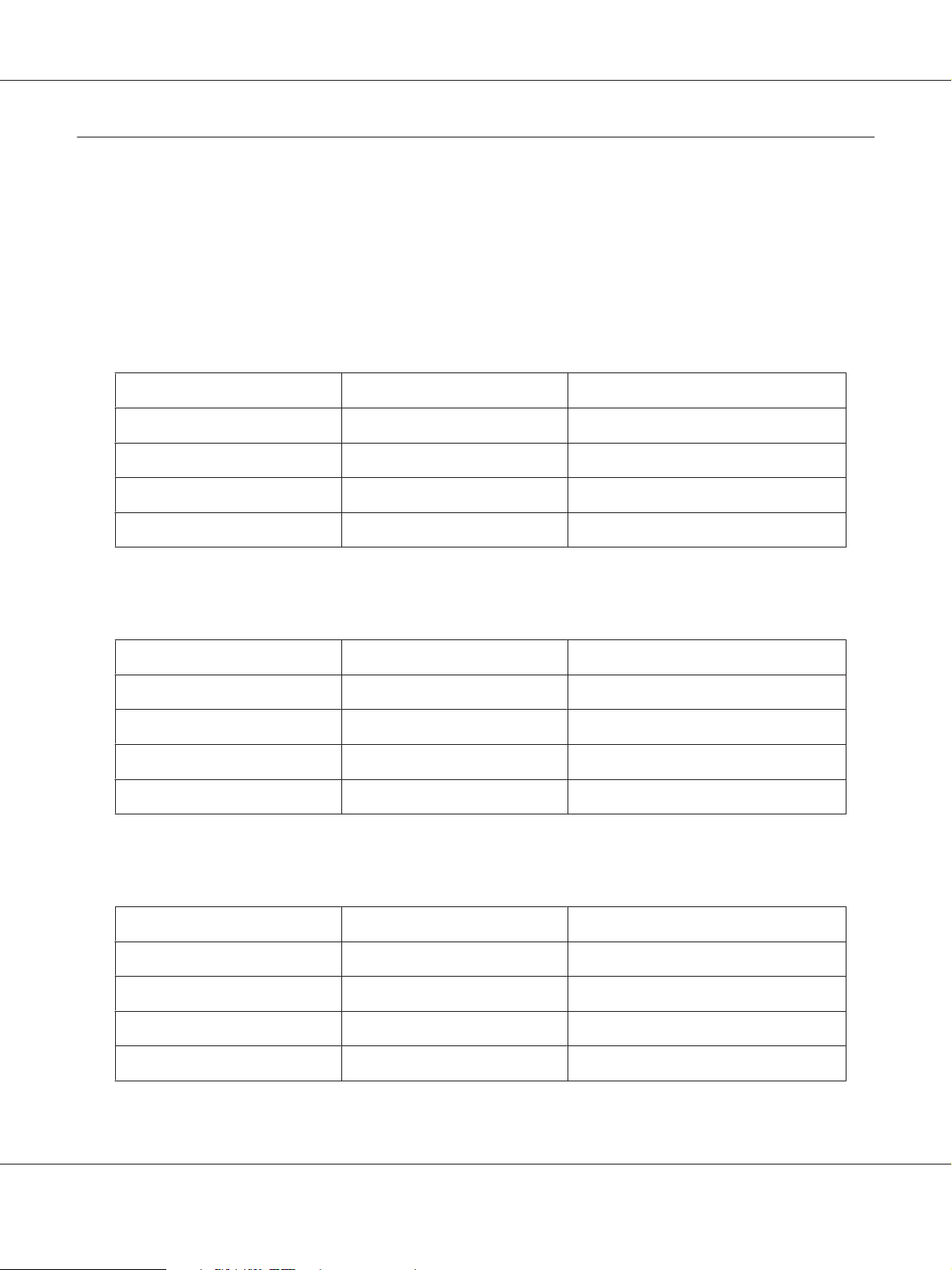
EPSON Guide réseau
Fonctionnement de l’interface réseau
Voyant d’état
Les voyants lumineux fournissent des informations importantes au sujet du fonctionnement de
l’interface réseau.
Imprimantes laser
Voyant d’état Voyant de données Etat réseau
Eteint Vert Prêt (liaison 10 M)
Eteint Vert (clignotant) Réception de paquets (liaison 10 M)
Orange Vert Prêt (liaison 100 M)
Orange Vert (clignotant) Réception de paquets (liaison 100 M)
Imprimantes jet d'encre/Imprimantes jet d'encre grand format (modèles qui ne prennent
pas en charge la communication 1000 Mbps)
Voyant d’état Voyant de données Etat réseau
Vert Vert Prêt (liaison 10 M)
Vert Vert (clignotant) Réception de paquets (liaison 10 M)
Orange Vert Prêt (liaison 100 M)
Orange Vert (clignotant) Réception de paquets (liaison 100 M)
Imprimantes jet d'encre grand format (modèles qui prennent en charge la communication
1000 Mbps)
Voyant d’état Voyant de données Etat réseau
Rouge Jaune Prêt (liaison 100 M)
Rouge Jaune (clignotant) Réception de paquets (liaison 100 M)
Vert Jaune Prêt (liaison 1000 M)
Vert Jaune (clignotant) Réception de paquets (liaison 1000 M)
Introduction 16
Page 17
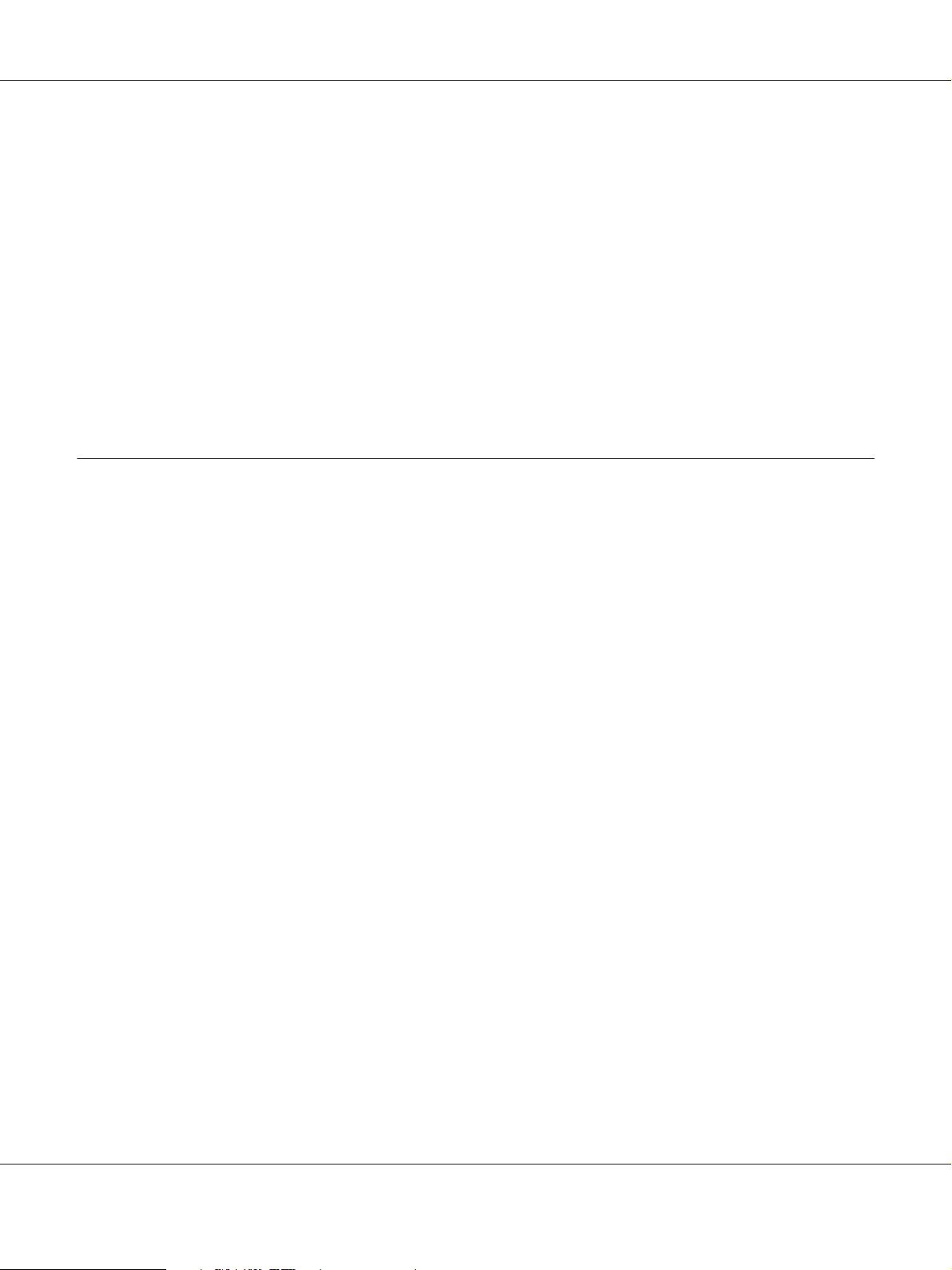
EPSON Guide réseau
Connecteur réseau
Connecteur RJ-45 : ce connecteur sert à relier un câble Ethernet au réseau. Vous pouvez utiliser ce
câble pour les connexions 10Base-T et 100Base-TX (certains modèles prennent également en charge
la technologie 1000Base-T).
Attention :
c
Vous devez utiliser les câbles à paire torsadée blindée suivants pour connecter l’interface réseau :
❏ Catégorie 5 ou supérieure pour la connexion 10Base-T ou 100Base-TX
❏ Catégorie 5e ou supérieure pour la connexion 1000Base-T
A propos du logiciel
Le CD-ROM des logiciels fourni avec l'imprimante contient les logiciels réseau suivants.
Remarque :
Les logiciels fournis varient selon le modèle de l'imprimante.
❏ EpsonNet Config pour Windows est un utilitaire de configuration Windows destiné aux
administrateurs. Il permet de configurer l’interface réseau pour différents protocoles (TCP/IP,
NetWare, MS Network, AppleTalk, IPP, SNMP, etc.). Reportez-vous à la section « EpsonNet
Config pour Windows » à la page 100.
❏ EpsonNet Config pour Macintosh est un utilitaire de configuration Macintosh destiné aux
administrateurs. Il permet de configurer l’interface réseau pour les protocoles TCP/IP, AppleTalk
et IPP. Reportez-vous à la section « EpsonNet Config pour Macintosh » à la page 102.
❏ EpsonNet Config avec navigateur Internet est un utilitaire de configuration Web qui permet de
configurer l’interface réseau pour les protocoles TCP/IP, NetWare, MS Network, AppleTalk, IPP
et SNMP. Reportez-vous à la section « EpsonNet Config avec navigateur Internet » à la page
104.
❏ EpsonNet Print est un utilitaire qui permet l’impression TCP/IP sous Windows (les systèmes
Windows Vista/XP/Server 2003/2000/NT 4.0 prennent également en charge l'impression LPR
standard). Reportez-vous à la section « EpsonNet Print » à la page 135.
❏ L'assistant Epson Firmware Updater (Outil de mise à jour du micrologiciel Epson) vous permet
de mettre à jour le micrologiciel de périphériques tels que les imprimantes et les cartes d'interface
réseau.
Consultez le site Web de Epson pour obtenir la dernière version du micrologiciel.
Introduction 17
Page 18
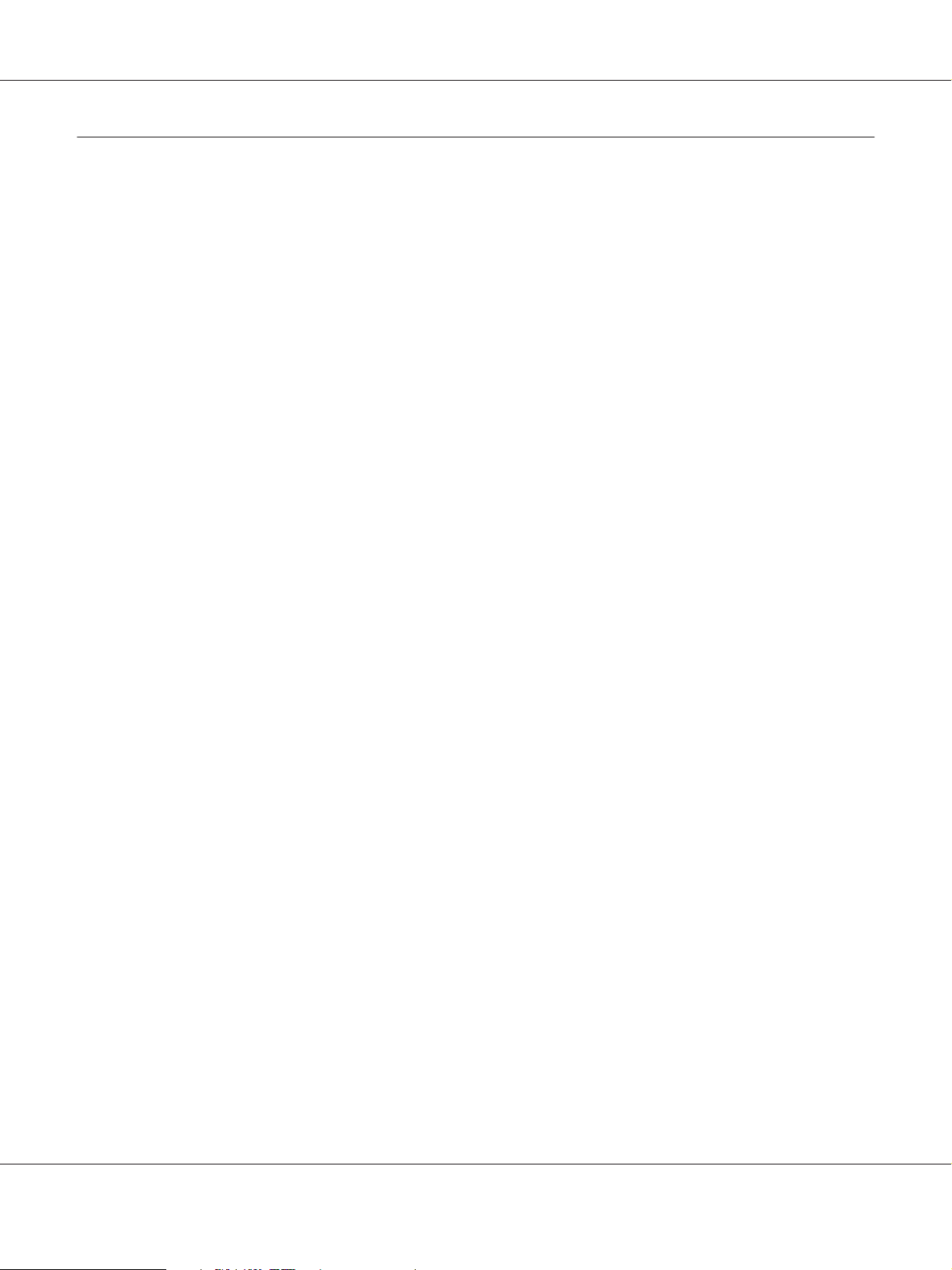
EPSON Guide réseau
Terminologie et concepts
Configuration -- ensemble défini de conditions permettant au périphérique de fonctionner
correctement. Configurer l’interface réseau consiste à paramétrer l’interface de manière à ce qu’elle
fonctionne avec les protocoles disponibles sur un réseau.
DHCP -- protocole de configuration dynamique de l’hôte. Ce protocole attribue des adresses IP
dynamiques aux périphériques connectés au réseau.
EtherTalk -- protocole de communication d’AppleTalk gérant les transmissions Ethernet.
ftp -- protocole d’application TCP/IP pour le transfert de fichiers.
lpd -- application du protocole TCP/IP d’impression à distance.
File d’attente (d’impression) -- emplacement où est stocké un travail d’impression sous forme de
fichier jusqu’à ce que l’interface réseau le transfère à l’imprimante spécifiée.
Protocole -- règle qui contrôle les échanges de données et d’informations sur un réseau. Les
ordinateurs et les programmes ne peuvent pas communiquer entre eux à l’aide de protocoles
différents.
Imprimante distante -- imprimante partagée connectée en un point du réseau mais contrôlée par un
serveur d’impression NetWare.
TCP/IP -- (protocole de contrôle de transmission/protocole Internet) couche de protocoles assurant
la communication entre les nœuds d’un réseau.
SSL -- Secure Sockets Layer, protocole de sécurité qui permet de transférer les données entre un
serveur Web et un navigateur
Introduction 18
Page 19

EPSON Guide réseau
Chapitre 2
Comment faire
Généralités
Cette section détaille les procédures générales de configuration de l’interface réseau utilisée sur un
réseau.
1. Vérification du fonctionnement de l’interface réseau.
Vérifiez les fonctions et le fonctionnement de l’interface réseau (voyants d’état et connecteur
RJ-45, par exemple). Pour plus d’informations, reportez-vous à la section « Fonctionnement de
l’interface réseau » à la page 16.
2. Sélection d’une méthode d’impression.
Sélectionnez une méthode d’impression adaptée à votre environnement réseau et à votre système
d’exploitation. Si vous n’êtes pas sûr de la méthode à utiliser, reportez-vous à la section «
Impression sous Windows » à la page 20 ou « Impression sous Macintosh » à la page 21 pour
plus de détails.
3. Installation des composants requis sur l’ordinateur.
Vérifiez que les composants requis (TCP/IP, NetBEUI, etc.) sont installés sur l’ordinateur et que
les paramètres réseau (adresse IP, masque de sous-réseau, etc.) de l’ordinateur sont configurés.
Pour plus d’informations, reportez-vous à la section « A propos de l’installation des composants
sur l’ordinateur » à la page 23.
4. Reliez l’interface réseau au réseau.
Reliez l’interface réseau au réseau. Pour plus d’informations, reportez-vous à la section «
Connexion de l’interface réseau au réseau » à la page 39.
5. Configurez l’interface réseau et installez le pilote d’impression.
Pour plus d’informations, reportez-vous à la section « Configuration de l’interface réseau
(utilisateurs de Windows) » à la page 40 ou « Configuration de l’interface réseau (utilisateurs
de Macintosh) » à la page 44.
Comment faire 19
Page 20
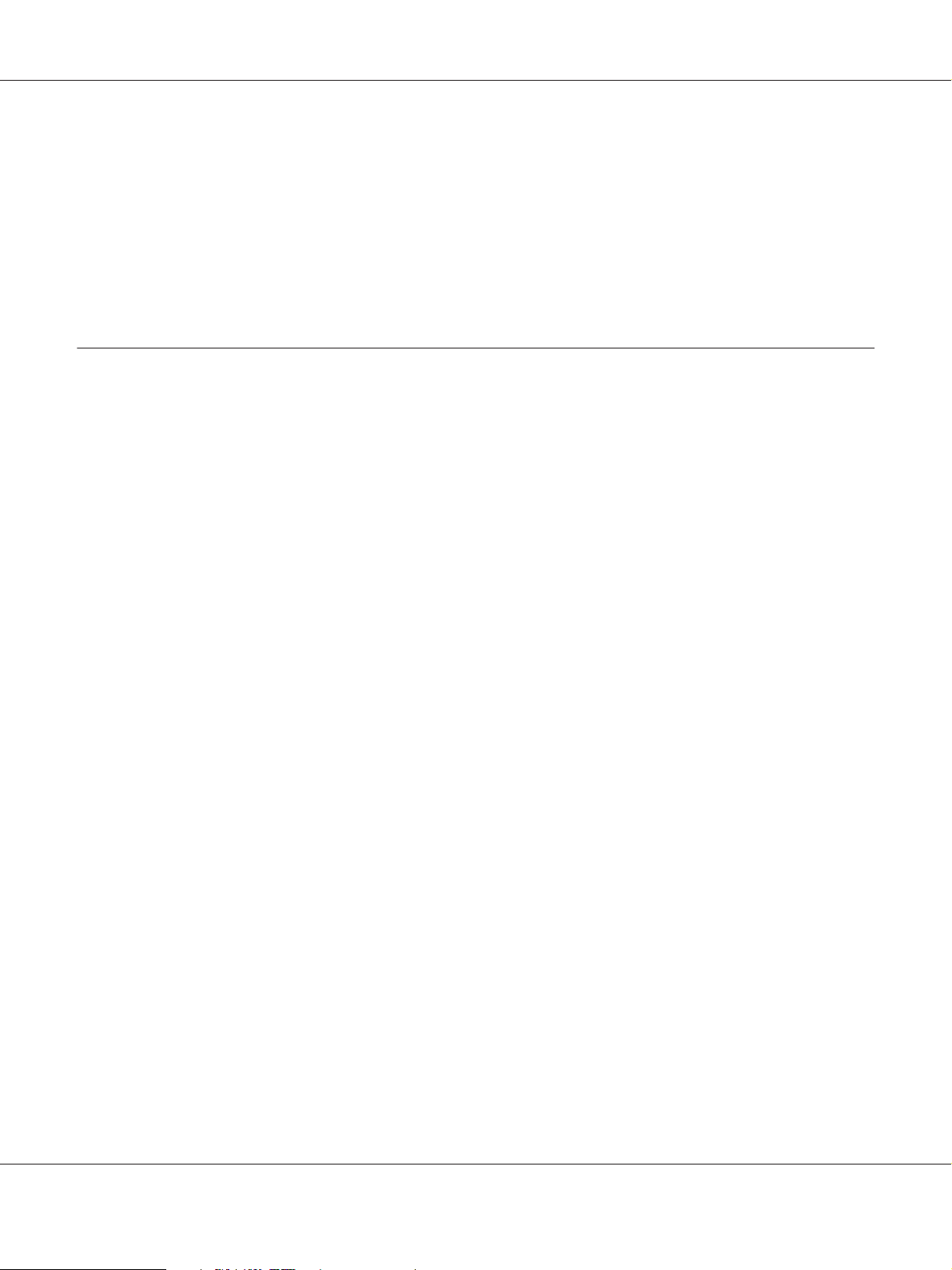
EPSON Guide réseau
6. Configuration des paramètres réseau de l’interface réseau à l’aide de EpsonNet Config (le cas
échéant).
Configurez l’interface réseau pour les protocoles TCP/IP, AppleTalk, MS Network, etc. à l’aide
de EpsonNet Config. Si vous utilisez Windows, reportez-vous à la section « A propos de EpsonNet
Config » à la page 100. Si vous utilisez Macintosh, reportez-vous à la section « A propos de
EpsonNet Config » à la page 102.
Sélection d’une méthode d’impression
Impression sous Windows
Déterminez si le réseau dispose d’un serveur d’impression Windows Vista/XP/Server 2003/2000/NT
et utilisez les suggestions données ci-dessous.
Remarque :
Seules les méthodes d’impression recommandées sont détaillées ici. Pour plus d’informations sur les
autres méthodes, reportez-vous à la section « Caractéristiques des méthodes d’impression » à la page
21.
Si aucun serveur d’impression Windows Vista/XP/Server 2003/2000/NT n’est présent
Utilisez une méthode d’impression adaptée à votre système d’exploitation :
❏ Pour Windows Me/98
Nous recommandons l'impression TCP/IP via EpsonNet Print. Reportez-vous à la section « A
propos de EpsonNet Print » à la page 135.
❏ Pour Windows Vista/XP/Server 2003/2000/NT
Nous recommandons l'impression TCP/IP via LPR. Reportez-vous à la section « Windows Vista »
à la page 49, « Windows XP » à la page 55, « Windows Server 2003 » à la page 64, « Windows
2000 » à la page 70 ou « Windows NT 4.0 » à la page 76.
Si un serveur d’impression Windows Vista/XP/Server 2003/2000/NT est présent
Sur le serveur, connectez l’imprimante avec LPR et configurez l’imprimante de manière à ce qu’elle
devienne une imprimante partagée. Vos clients peuvent ensuite imprimer vers cette imprimante
partagée.
Comment faire 20
Page 21
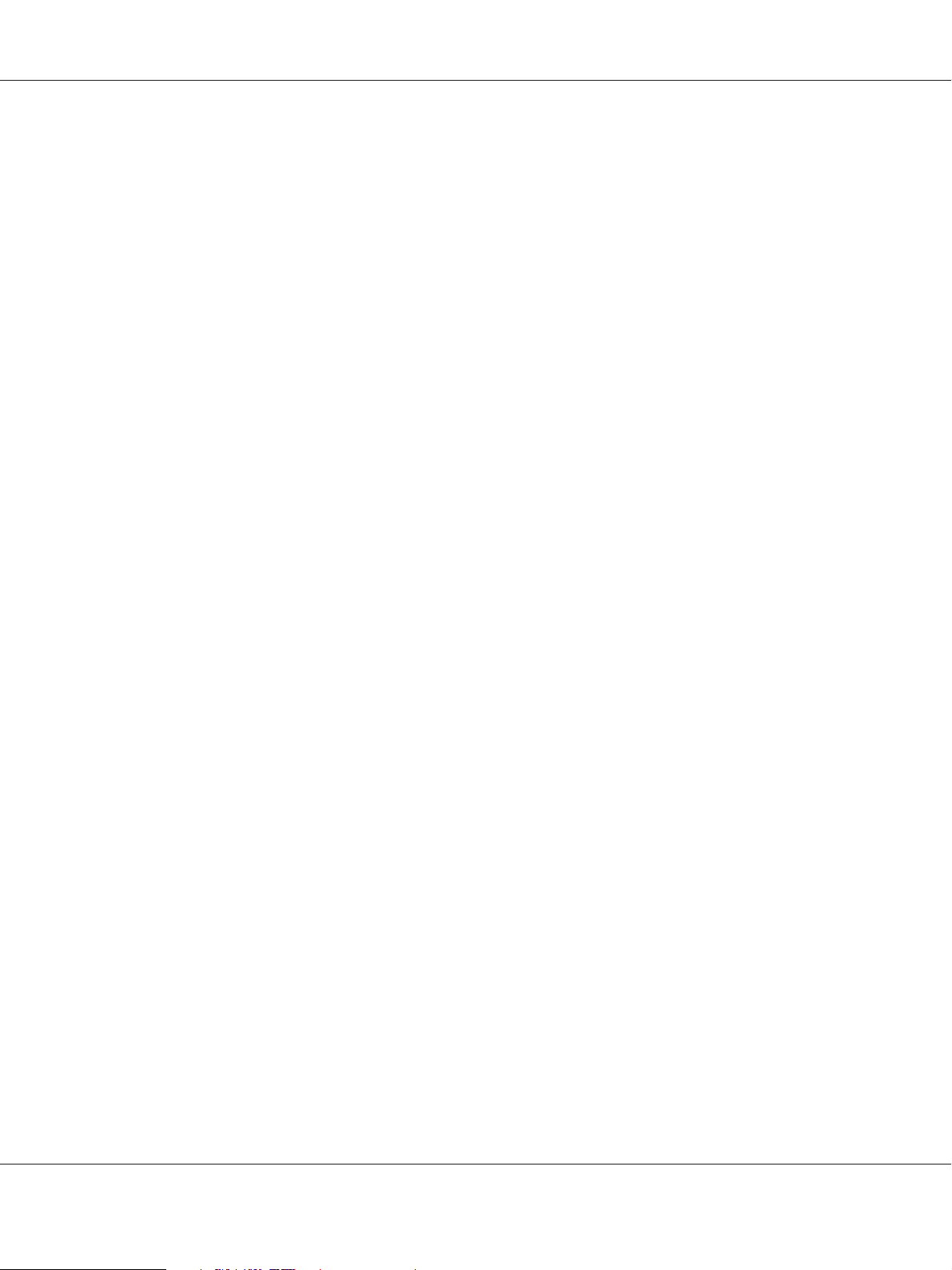
Impression sous Macintosh
Mac OS X 10.5
❏ Bonjour
❏ EPSON TCP/IP
Mac OS X 10.4
❏ Bonjour
❏ EPSON TCP/IP
❏ EPSON AppleTalk
Mac OS X 10.2.4 ou une version plus récente
EPSON Guide réseau
❏ Rendezvous
❏ EPSON TCP/IP
❏ EPSON AppleTalk
Mac OS X 10.2 ou une version plus récente
❏ EPSON TCP/IP
❏ EPSON AppleTalk
Mac OS 9
❏ AppleTalk
Caractéristiques des méthodes d’impression
Cette section détaille les caractéristiques des différentes méthodes d’impression disponibles.
Impression LPR (TCP/IP)
Avantages
❏ Il n’est pas nécessaire d’utiliser un ordinateur en guise d’interface réseau.
Comment faire 21
Page 22
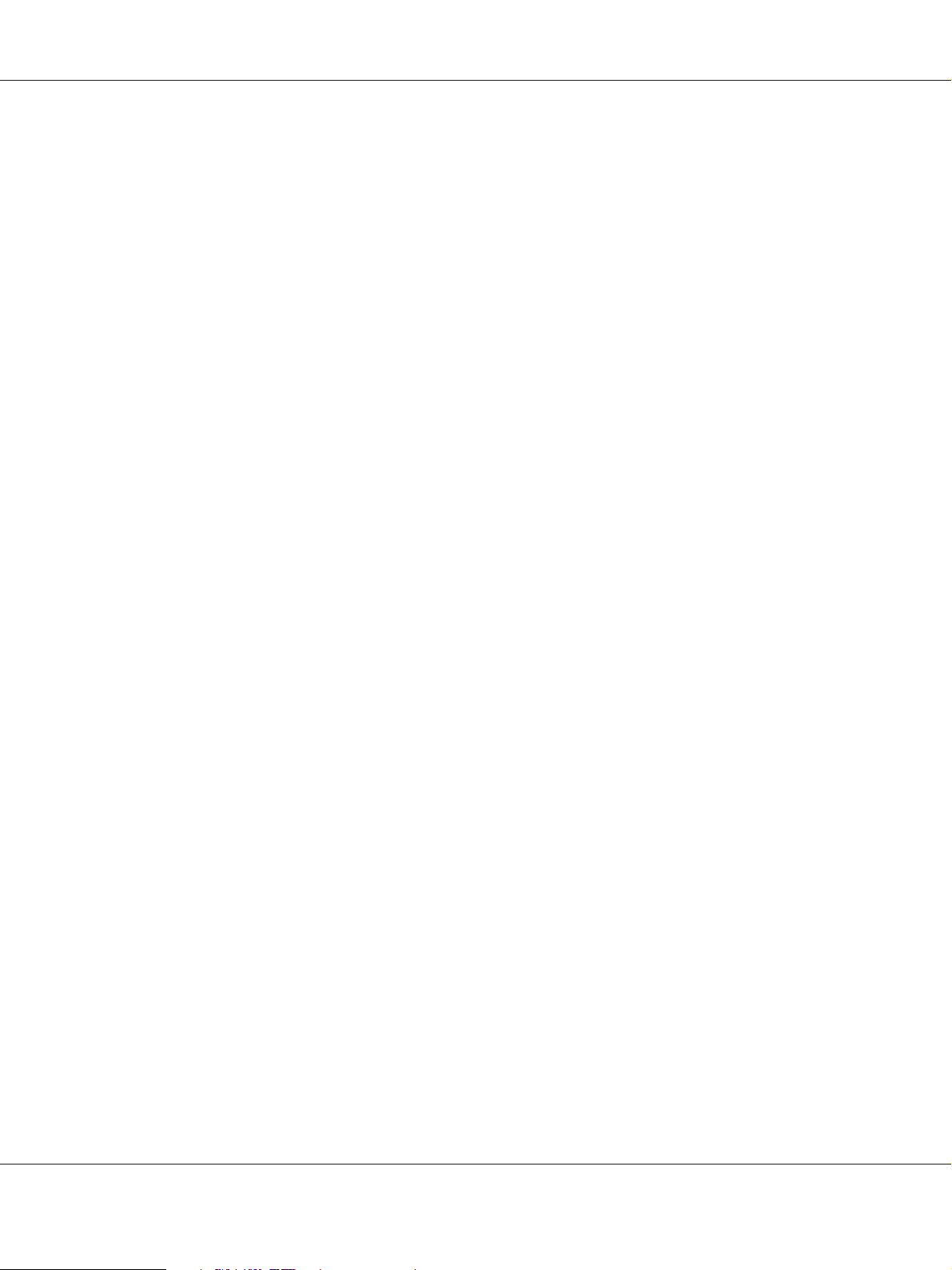
EPSON Guide réseau
❏ Aucun utilitaire spécifique n’est nécessaire sous Windows Vista/XP/Server 2003/2000/NT.
❏ Il est possible d’afficher l’état de l’imprimante à l’aide de EPSON Status Monitor.
❏ Il est possible de créer un historique d’impression à l’aide du visualiseur d’événements sous
Windows Vista/XP/Server 2003/2000/NT.
❏ Il est possible d’imprimer à l’aide d’un routeur.
Inconvénients
❏ Le protocole TCP/IP doit être configuré.
❏ Sous Windows Me/98, l’application EpsonNet Print doit être installée sur tous les ordinateurs
utilisés pour l’impression.
Impression via Internet
Avantages
❏ Aucun serveur proxy (ordinateur) n’est nécessaire.
❏ Vous pouvez imprimer vers l’imprimante via Internet.
Inconvénients
❏ EPSON Status Monitor ne peut être utilisé.
❏ Les paramètres TCP/IP et DNS sont nécessaires.
❏ Il n’est pas possible de partager l’imprimante Internet sous Windows Vista/XP/Server 2003/2000.
Impression partagée sur réseau Microsoft
Avantages
❏ Facile à configurer (si le protocole NetBEUI est installé, aucune adresse IP n’est nécessaire).
❏ Il n’est pas nécessaire d’utiliser un ordinateur en guise d’interface réseau.
❏ Aucun utilitaire spécifique n’est nécessaire.
Inconvénients
❏ EPSON Status Monitor ne peut être utilisé.
Comment faire 22
Page 23
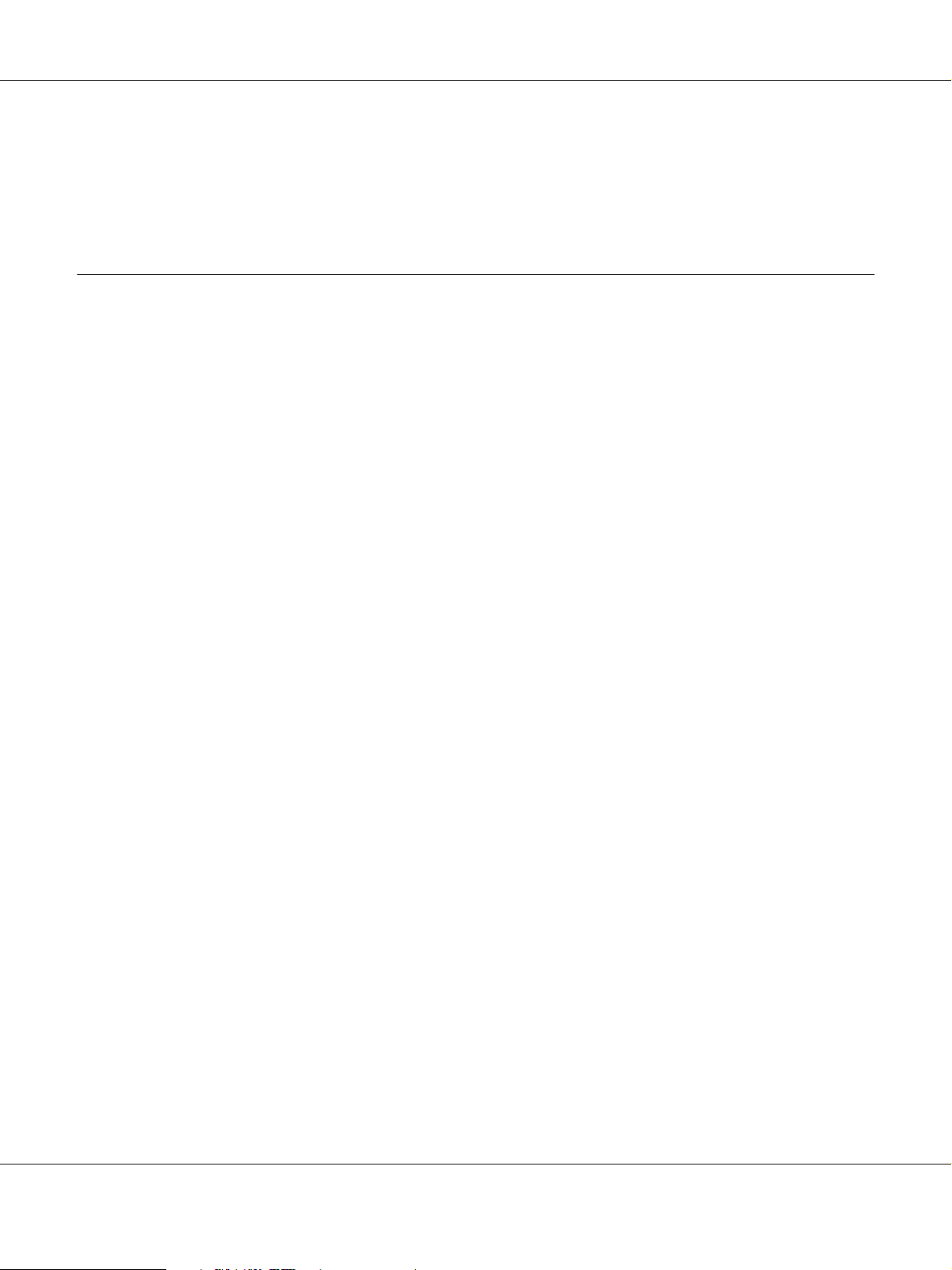
EPSON Guide réseau
❏ Il est impossible d’imprimer à l’aide d’un routeur.
❏ Le démarrage de l’impression prend plus de temps, le système doit en effet rechercher une
imprimante réseau.
Installation des composants sur l’ordinateur
A propos de l’installation des composants sur l’ordinateur
Pour pouvoir configurer l’interface réseau et imprimer à partir de l’ordinateur, vous devez installer
les composants nécessaires (TCP/IP, NetBEUI, etc.) et attribuer une adresse IP et un masque de
sous-réseau à votre ordinateur conformément à la méthode d’impression que vous souhaitez utiliser.
Reportez-vous à la section de ce chapitre correspondant à votre système d’exploitation.
Remarque :
❏ Le CD-ROM du système d'exploitation Windows peut être requis durant l’installation.
❏ Si vous utilisez le protocole TCP/IP ou IPP pour l’impression, vous devez définir l’adresse IP, le
masque de sous-réseau et la passerelle par défaut de l’ordinateur.
Windows Vista
Sous Windows Vista, utilisez la procédure ci-après pour installer les composants nécessaires.
1. Cliquez sur Démarrer, sur Panneau de configuration, puis sur Afficher l’état et la gestion
du réseau ou double-cliquez sur Centre Réseau et partage.
2. Cliquez sur Voir le statut, puis sur le bouton Propriétés.
Remarque :
Si l’écran Contrôle de compte d'utilisateur s’affiche, cliquez sur le bouton Continuer.
Comment faire 23
Page 24
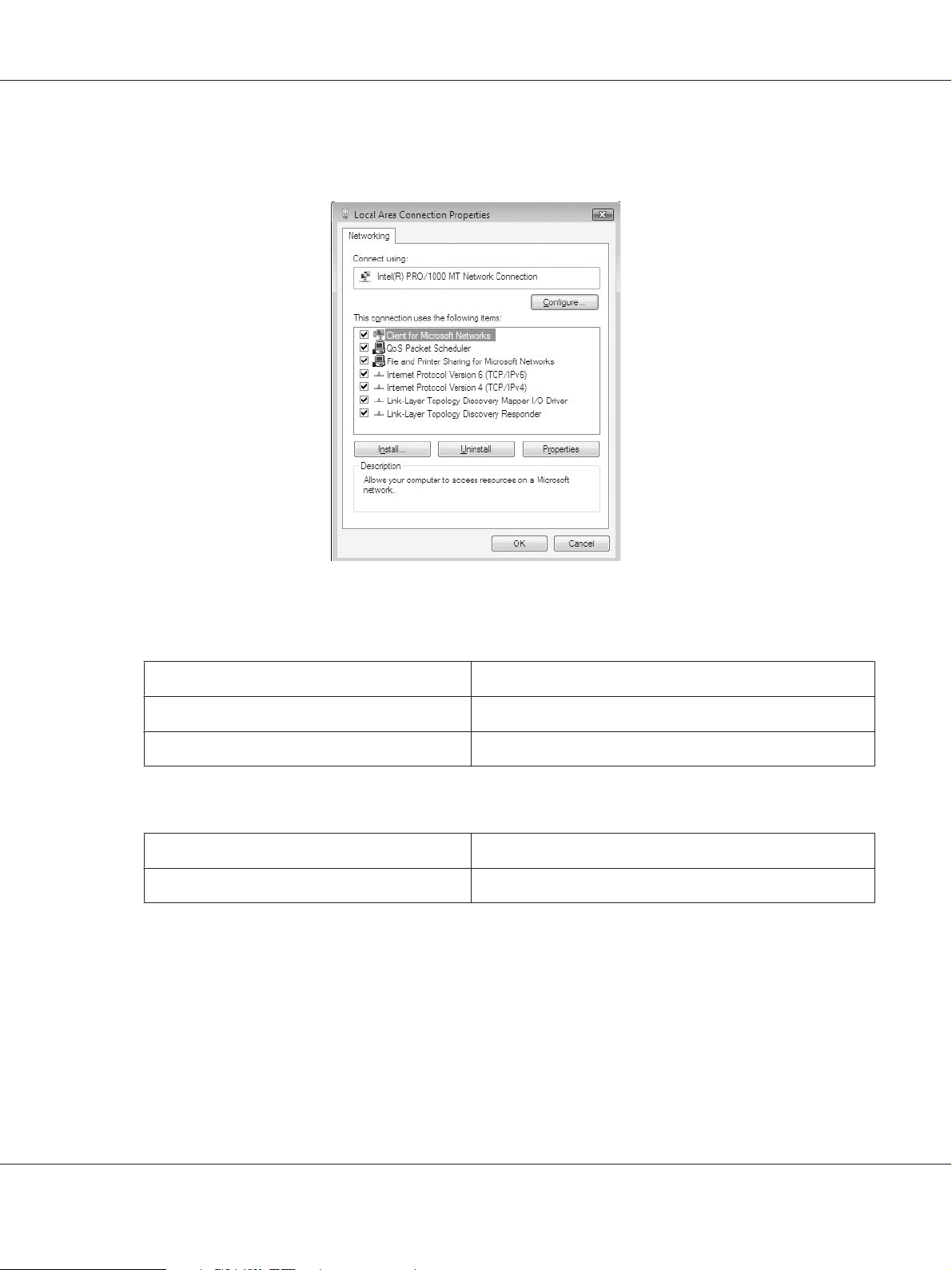
EPSON Guide réseau
3. Vérifiez que les composants nécessaires suivants figurent dans la liste. Si ces composants sont
déjà installés, passez au chapitre suivant.
Le tableau suivant répertorie les composants nécessaires à la configuration de l’interface réseau
à l’aide de EpsonNet Config.
Ecrans de configuration de EpsonNet Config Composants nécessaires
TCP/IP, AppleTalk, IPP, SNMP (Interruption IP) Protocole Internet (TCP/IP)
MS Network Protocole Internet (TCP/IP)
Le tableau suivant répertorie les composants nécessaires pour l’impression réseau.
Méthode d’impression Composants nécessaires
Impression LPR ou via Internet Protocole Internet (TCP/IP)
4. Si les composants nécessaires ne figurent pas dans cette liste, cliquez sur Installer pour les installer
comme décrit ci-après.
Pour l'impression LPR ou via Internet :
Le protocole Internet (TCP/IP) est installé par défaut. Vous ne pouvez ni l’ajouter ni le
supprimer.
Comment faire 24
Page 25
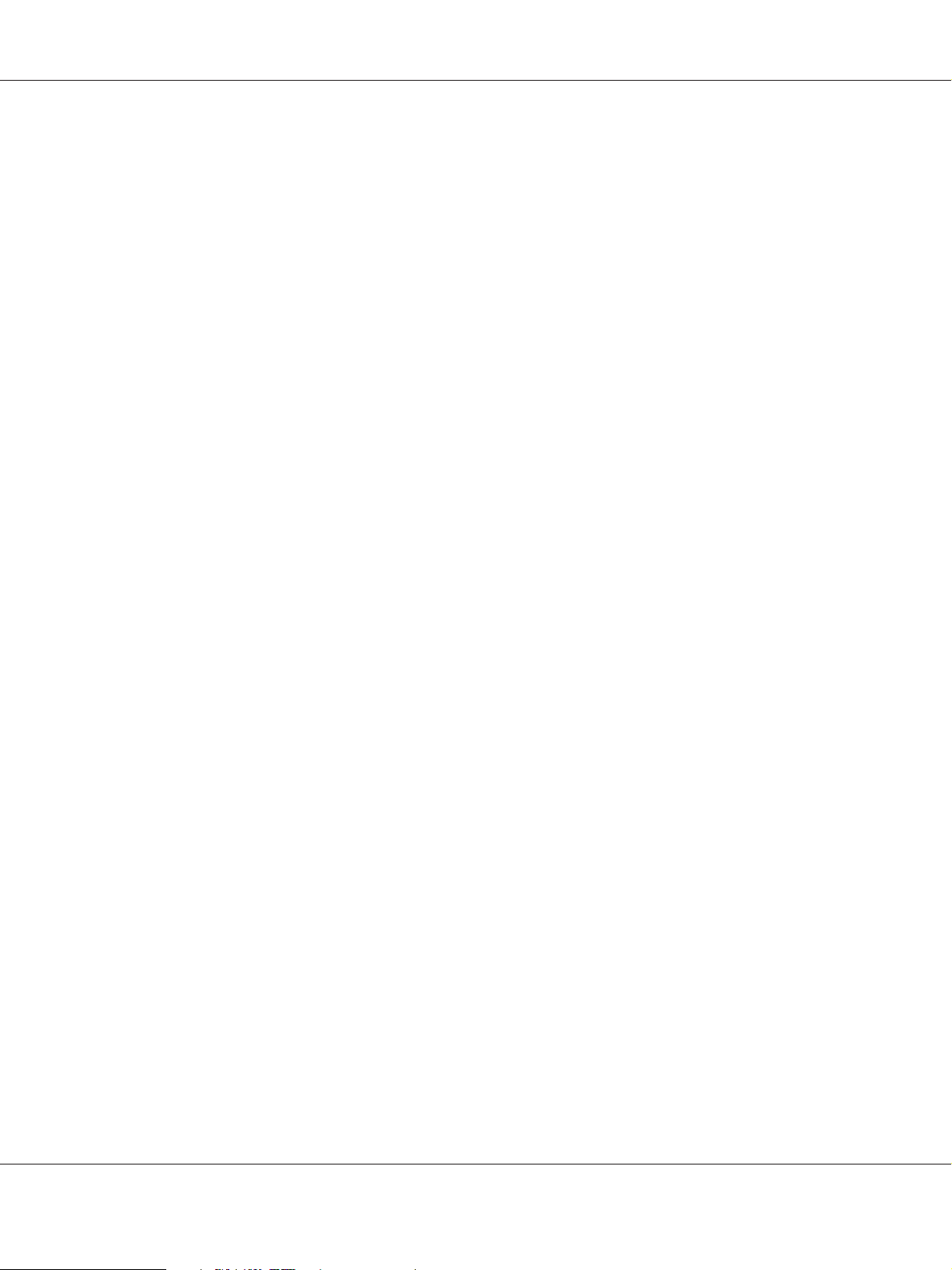
EPSON Guide réseau
5. Pour l'impression LPR ou via Internet :
Dans la boîte de dialogue des propriétés de la connexion réseau local, double-cliquez sur
Protocole Internet Version 4 (TCP/IPv4) pour ouvrir la boîte de dialogue des propriétés des
protocoles Internet version 4 (TCP/IPv4). Définissez l’adresse IP, le masque de sous-réseau, puis
cliquez sur OK.
6. Redémarrez l’ordinateur.
Les composants requis sont maintenant installés. Reportez-vous à la section « Connexion de
l’interface réseau au réseau » à la page 39.
Windows XP
Sous Windows XP, utilisez la procédure ci-après pour installer les composants nécessaires.
1. Cliquez sur Démarrer, sélectionnez Panneau de configuration, puis cliquez sur Connexions
réseau et Internet. Sélectionnez Connexions réseau.
2. Dans la zone Réseau local ou Internet à haute vitesse, cliquez sur l’icône Connexion au
réseau local.
3. Dans la zone Gestion du réseau, cliquez sur Modifier les paramètres de cette connexion.
Comment faire 25
Page 26
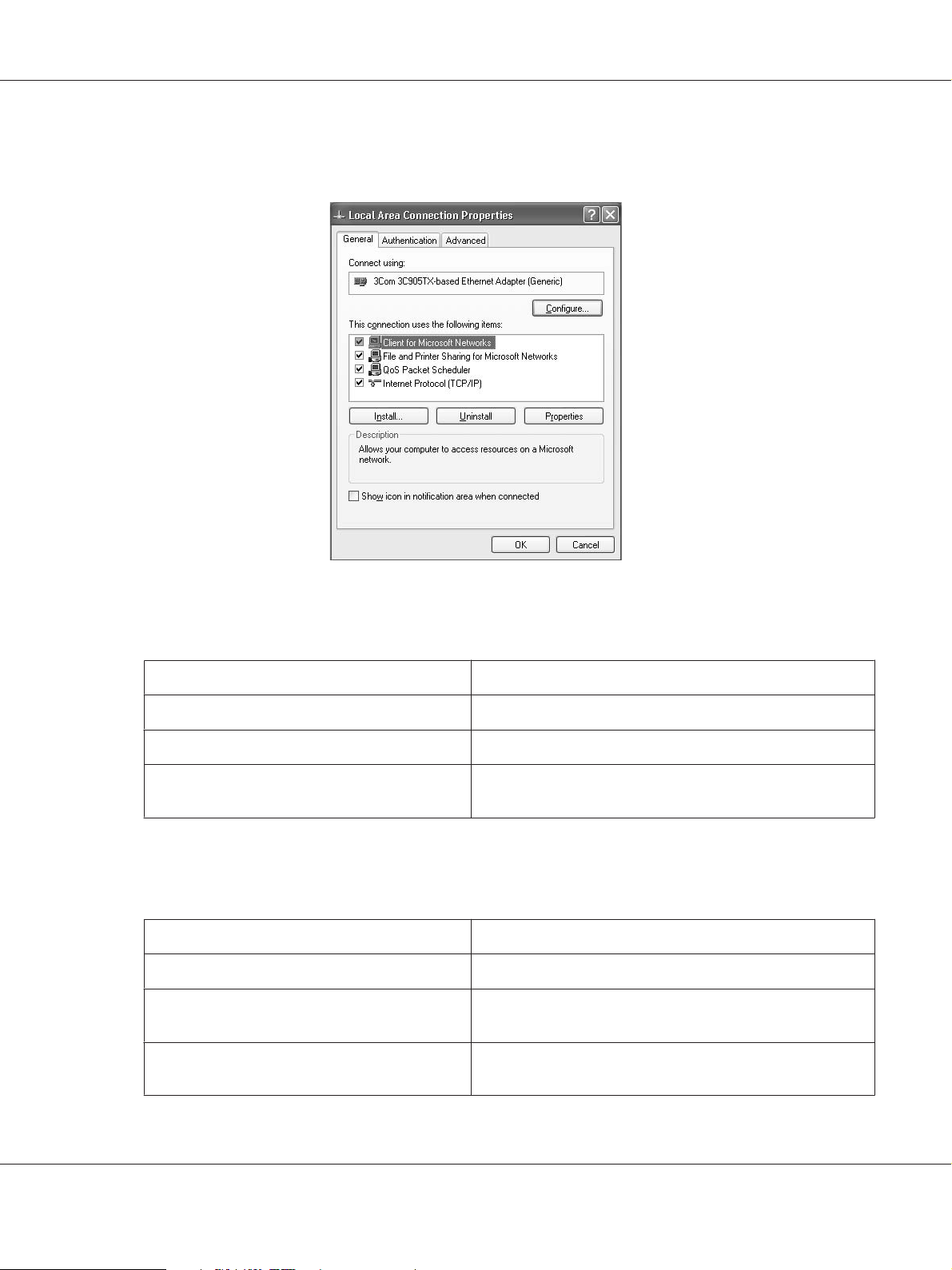
EPSON Guide réseau
4. Vérifiez que les composants nécessaires suivants figurent dans la liste. Si ces composants sont
déjà installés, passez au chapitre suivant.
Le tableau suivant répertorie les composants nécessaires à la configuration de l’interface réseau
à l’aide de EpsonNet Config.
Ecrans de configuration de EpsonNet Config Composants nécessaires
TCP/IP, AppleTalk, IPP, SNMP (Interruption IP) Protocole Internet (TCP/IP)
MS Network Protocole Internet (TCP/IP)
NetWare, SNMP (Interruption IPX)* Dernière version de Client Novell téléchargée à partir du site
Web de Novell
* Uniquement pour les imprimantes prenant en charge l'impression basée sur des files d'attente NetWare
Le tableau suivant répertorie les composants nécessaires pour l’impression réseau.
Méthode d’impression Composants nécessaires
Impression LPR ou via Internet Protocole Internet (TCP/IP)
Impression partagée sur réseau Microsoft TCP/IP ou NetBEUI
Client pour les réseaux Microsoft
Impression via un serveur NetWare Dernière version de Client Novell téléchargée à partir du site
Web de Novell
Comment faire 26
Page 27
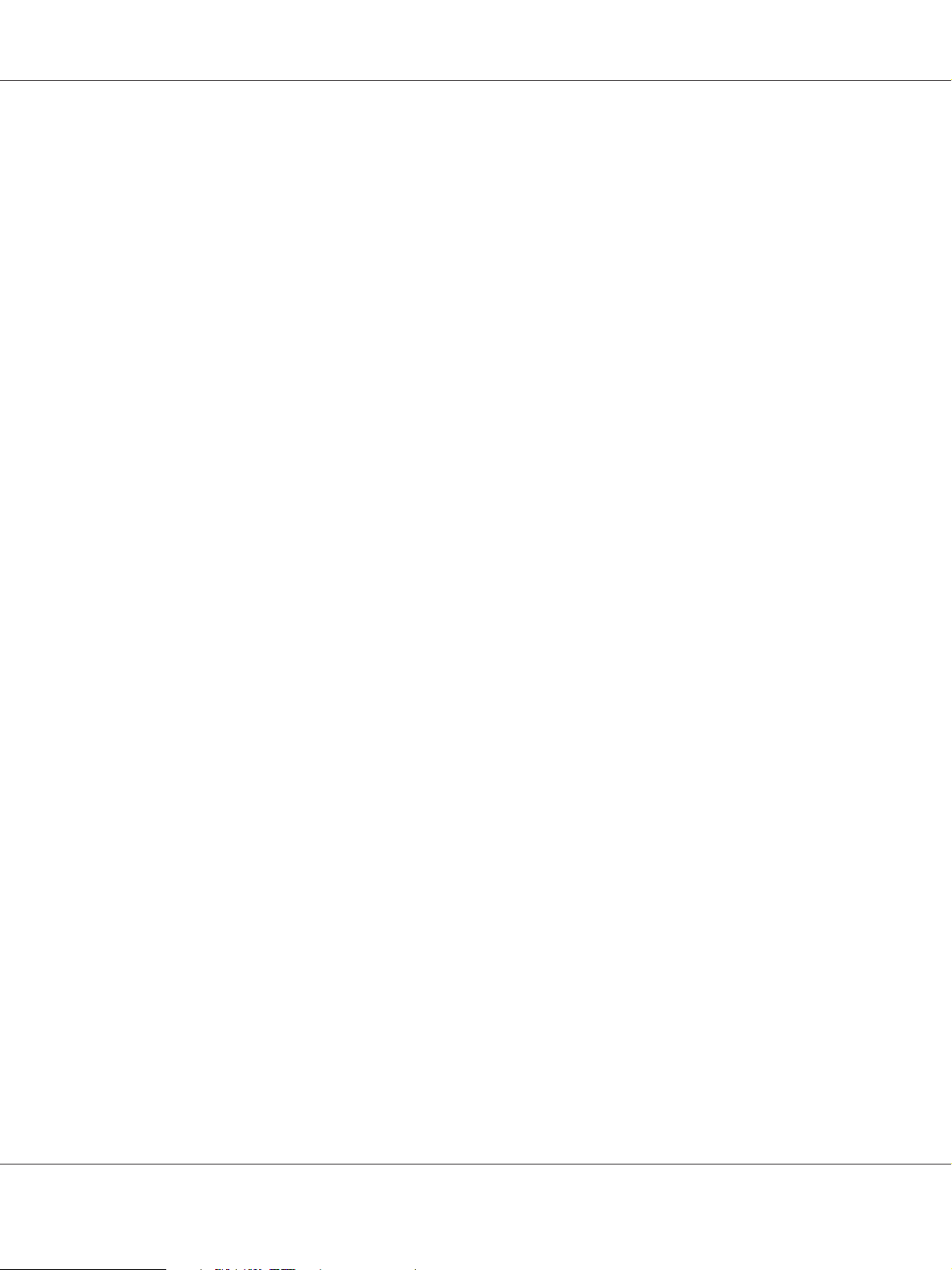
EPSON Guide réseau
5. Si les composants nécessaires ne figurent pas dans cette liste, cliquez sur Installer pour les installer
comme décrit ci-après.
Pour l'impression LPR ou via Internet :
Le protocole Internet (TCP/IP) est installé par défaut. Vous ne pouvez ni l’ajouter ni le
supprimer.
Pour l'impression partagée sur réseau Microsoft :
Sélectionnez Client, puis cliquez sur Ajouter. Sélectionnez Client pour les réseaux
Microsoft, puis cliquez sur OK.
Pour l'impression via un serveur NetWare :
Téléchargez la dernière version de Client Novell à partir du site Web de Novell et installez-la sur
votre ordinateur. N’oubliez pas d’installer IP ou IPX. Pour plus d’informations, consultez le site
Web de Novell.
6. Pour l’impression partagée sur réseau Microsoft, l’impression LPR ou via Internet :
Dans la boîte de dialogue des propriétés de la connexion réseau local, double-cliquez sur
Protocole Internet (TCP/IP) pour ouvrir la boîte de dialogue des propriétés des protocoles
Internet (TCP/IP). Définissez l’adresse IP, le masque de sous-réseau, puis cliquez sur OK.
7. Redémarrez l’ordinateur.
Les composants requis sont maintenant installés. Reportez-vous à la section « Connexion de
l’interface réseau au réseau » à la page 39.
Windows Me/98
Sous Windows Me/98, utilisez la procédure ci-après pour installer les composants nécessaires.
1. Cliquez sur Démarrer, pointez sur Paramètres, puis sélectionnez Panneau de
configuration.
Comment faire 27
Page 28
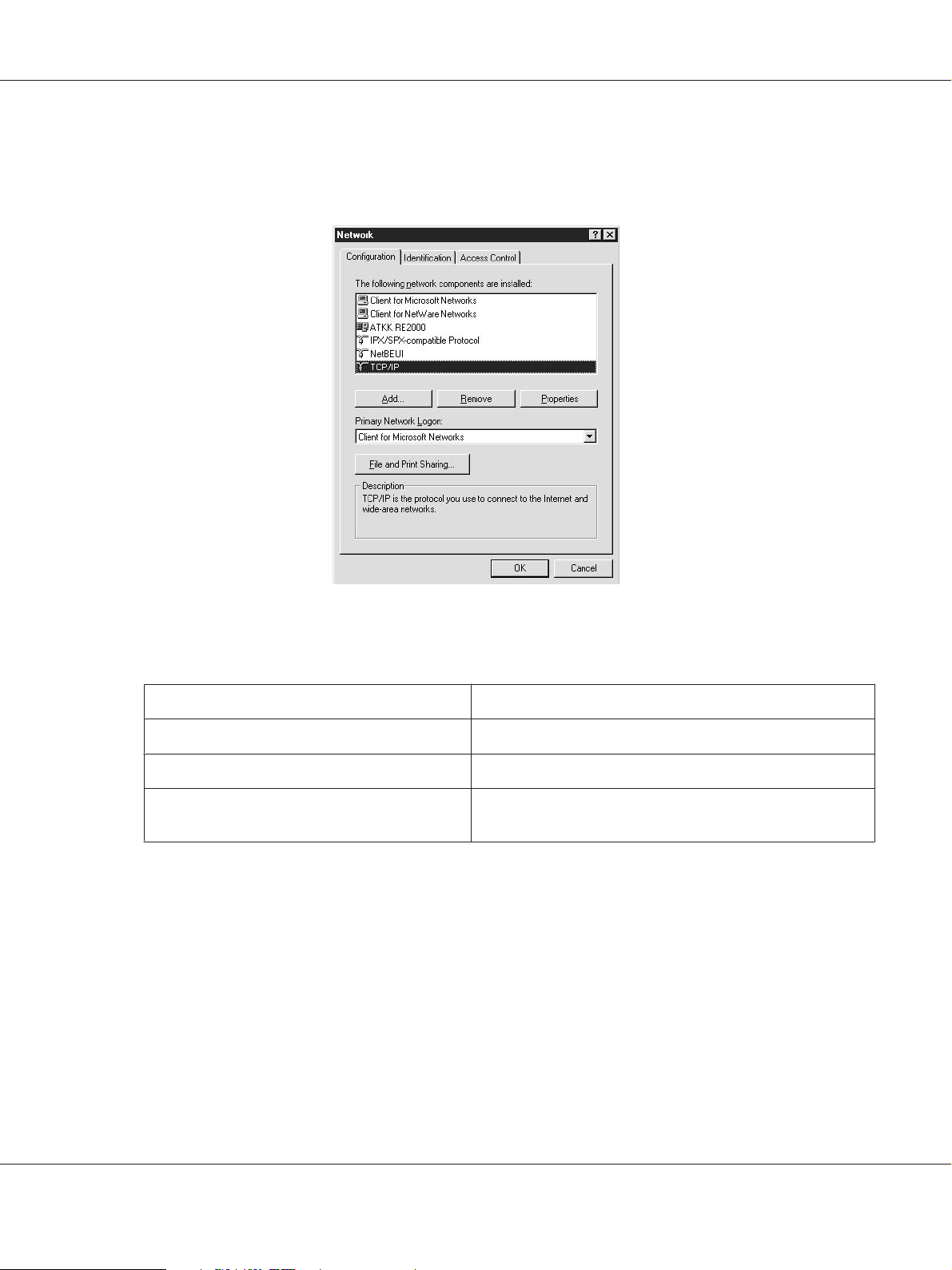
EPSON Guide réseau
2. Double-cliquez sur l’icône Réseau. Vérifiez que les composants nécessaires suivants figurent
dans la liste des composants réseau installés dans le menu Configuration. Si ces composants sont
déjà installés, passez au chapitre suivant.
Le tableau suivant répertorie les composants nécessaires à la configuration de l’interface réseau
à l’aide de EpsonNet Config.
Ecrans de configuration de EpsonNet Config Composants nécessaires
TCP/IP, AppleTalk, IPP, SNMP (Interruption IP) TCP/IP
MS Network NetBEUI ou TCP/IP
NetWare, SNMP (Interruption IPX)* Dernière version de Client Novell téléchargée à partir du site
Web de Novell
* Uniquement pour les imprimantes prenant en charge l'impression basée sur des files d'attente NetWare
Note destinée aux utilisateurs d’imprimantes prenant en charge l’impression basée sur des files
d’attente NetWare :
N’utilisez pas Client Novell pour Windows 95/98 version 3.00 ou Client Novell pour Windows NT
version 4.50 lorsque les modes suivants sont utilisés : mode NetWare 3.x/4.x Bindery Print Server,
mode NetWare 3.x Remote Printer, mode NetWare 4.x Bindery Remote Printer et mode NetWare
4.x/5.x NDS Remote Printer.
Le tableau suivant répertorie les composants nécessaires pour l’impression réseau.
Comment faire 28
Page 29
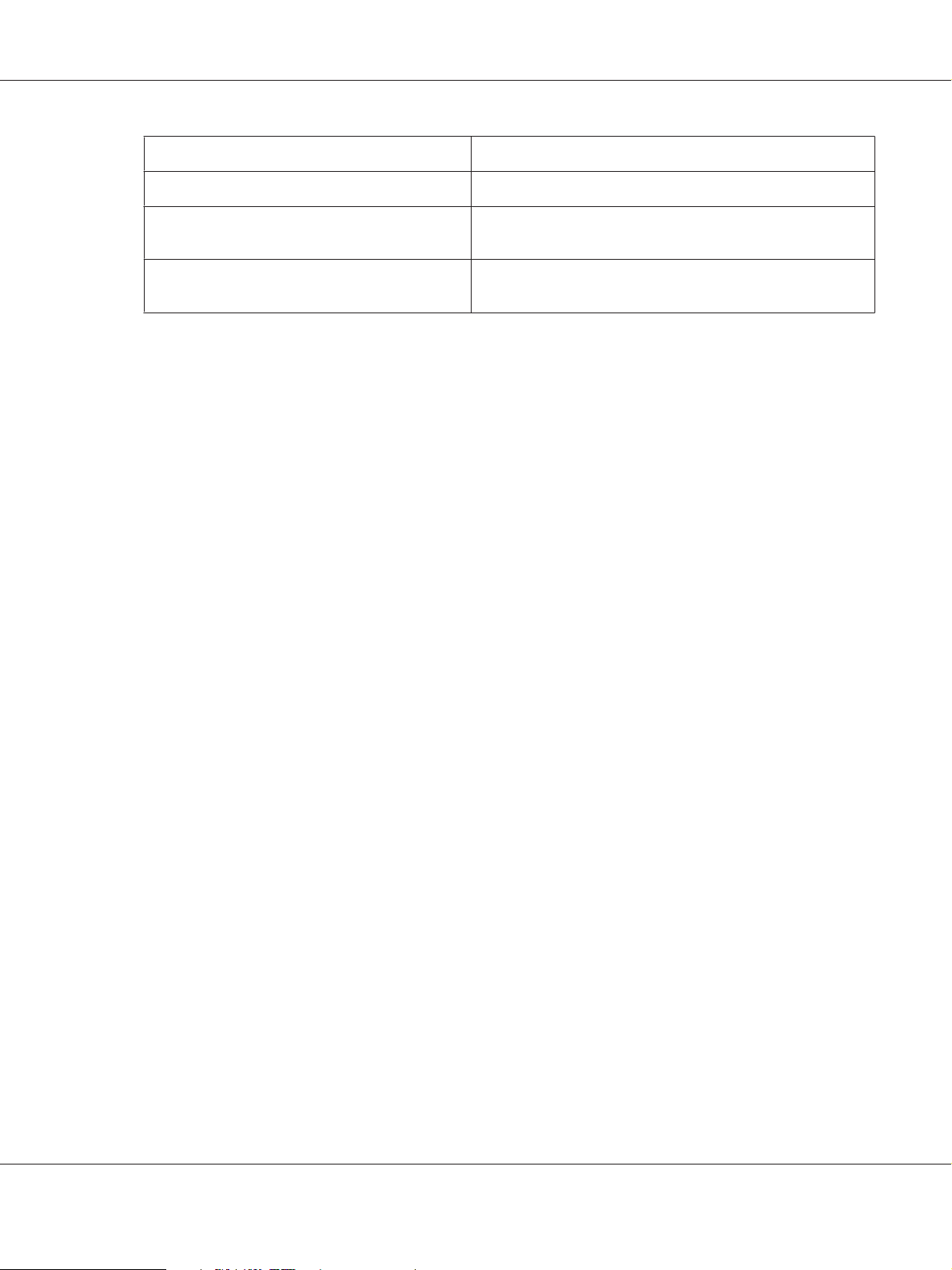
EPSON Guide réseau
Méthode d’impression Composants nécessaires
Impression LPR ou via Internet TCP/IP
Impression partagée sur réseau Microsoft TCP/IP ou NetBEUI
Client pour les réseaux Microsoft
Impression via un serveur NetWare Dernière version de Client Novell téléchargée à partir du site
Web de Novell
3. Si les composants nécessaires ne figurent pas dans cette liste, cliquez sur Ajouter pour les installer
comme décrit ci-après.
Pour l'impression LPR ou via Internet :
Sélectionnez Protocole, puis cliquez sur Ajouter. Dans la liste Constructeurs, sélectionnez
Microsoft et dans la liste Protocoles réseau, sélectionnez TCP/IP. Cliquez ensuite sur OK.
Pour l'impression partagée sur réseau Microsoft :
Pour utiliser le protocole TCP/IP, reportez-vous aux instructions fournies plus haut concernant
l’installation du protocole TCP/IP.
Pour utiliser NetBEUI, sélectionnez Protocole, puis cliquez sur Ajouter. Dans la liste
Constructeurs, sélectionnez Microsoft et dans la liste Protocoles réseau, sélectionnez NetBEUI.
Cliquez ensuite sur OK.
Sélectionnez Client, puis cliquez sur Ajouter. Dans la liste Constructeurs, sélectionnez
Microsoft et dans la liste Clients réseau, sélectionnez Client pour les réseaux Microsoft.
Cliquez ensuite sur OK.
Pour l'impression via un serveur NetWare :
Téléchargez la dernière version de Client Novell à partir du site Web de Novell et installez-la sur
votre ordinateur. N’oubliez pas d’installer IP ou IPX. Pour plus d’informations, consultez le site
Web de Novell.
4. Pour l’impression partagée sur réseau Microsoft, l’impression LPR ou via Internet :
Dans le menu Configuration, double-cliquez sur TCP/IP pour ouvrir la boîte de dialogue
Propriétés TCP/IP. Définissez l’adresse IP, le masque de sous-réseau, puis cliquez sur OK.
5. Redémarrez l’ordinateur.
Les composants requis sont maintenant installés. Reportez-vous à la section « Connexion de
l’interface réseau au réseau » à la page 39.
Comment faire 29
Page 30
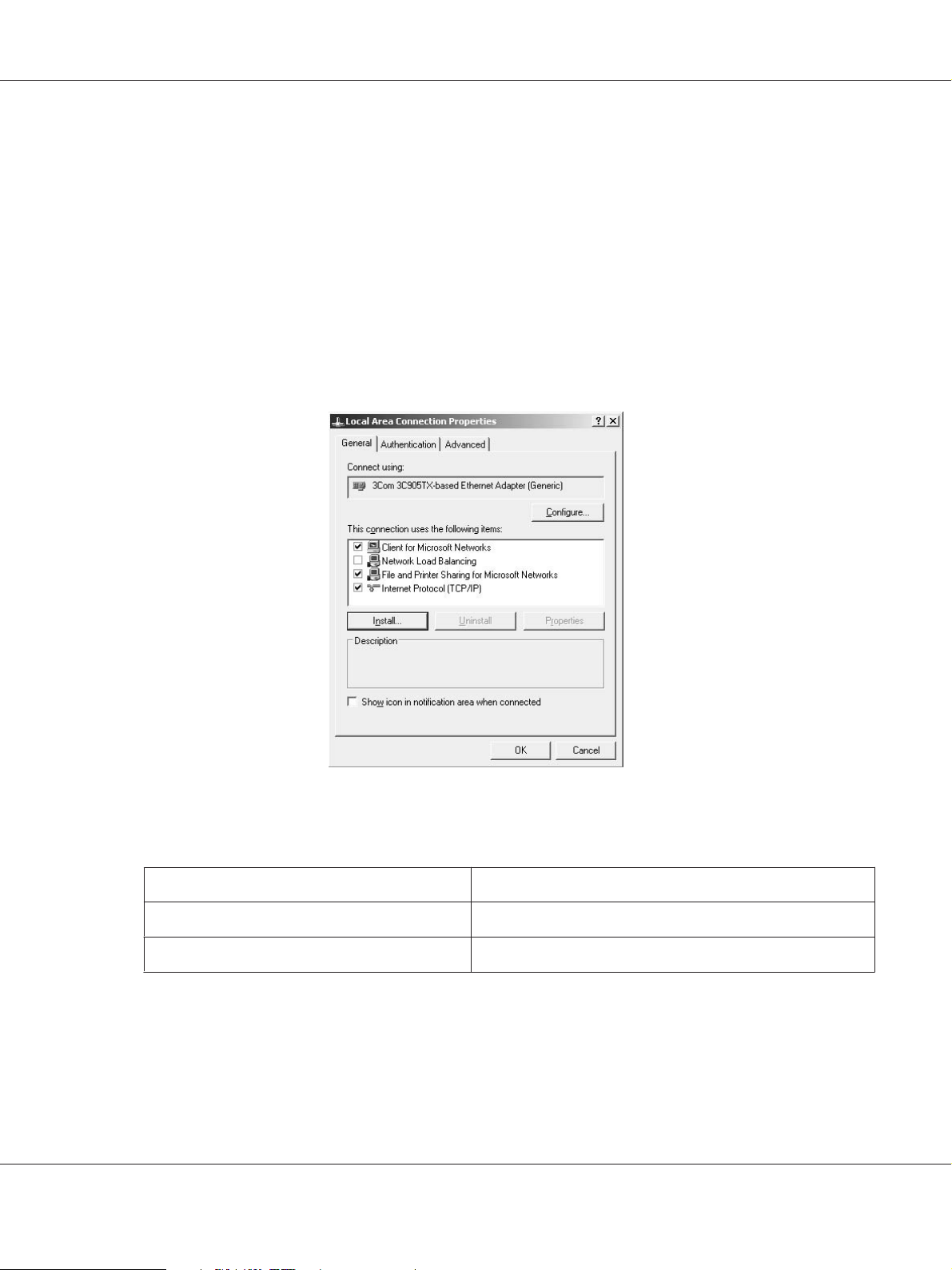
EPSON Guide réseau
Windows Server 2003
Sous Windows Server 2003, utilisez la procédure ci-après pour installer les composants requis.
1. Cliquez sur Démarrer, pointez sur Panneau de configuration et sélectionnez ensuite
Connexions réseau. Cliquez sur Connexion au réseau local.
2. Cliquez sur le bouton Propriétés.
3. Vérifiez que les composants nécessaires suivants figurent dans la liste. Si ces composants sont
déjà installés, passez au chapitre suivant.
Le tableau suivant répertorie les composants nécessaires à la configuration de l’interface réseau
à l’aide de EpsonNet Config.
Ecrans de configuration de EpsonNet Config Composants nécessaires
TCP/IP, AppleTalk, IPP, SNMP (Interruption IP) Protocole Internet (TCP/IP)
MS Network Protocole Internet (TCP/IP)
Comment faire 30
Page 31
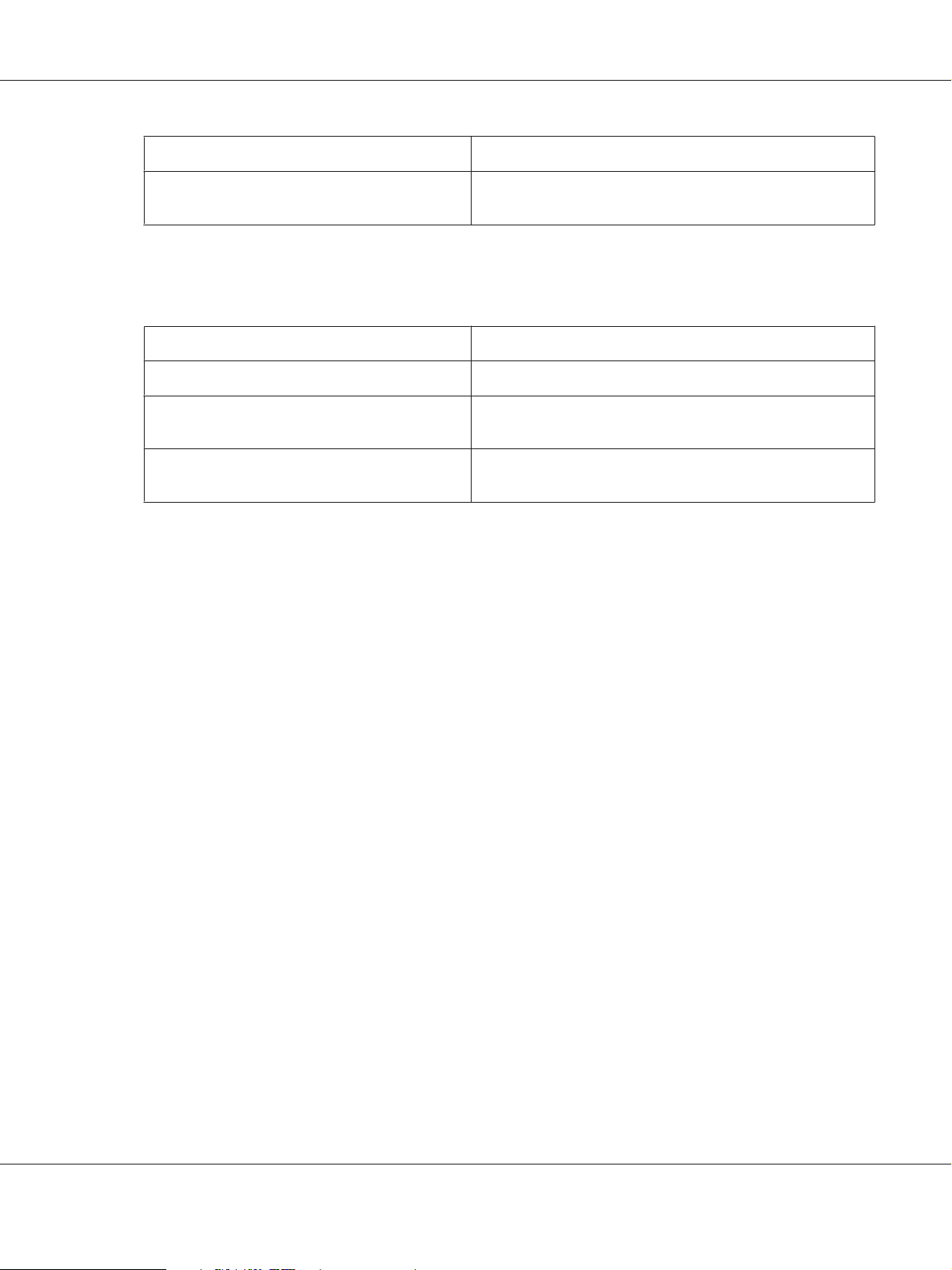
EPSON Guide réseau
Ecrans de configuration de EpsonNet Config Composants nécessaires
NetWare, SNMP (Interruption IPX)* Dernière version de Client Novell téléchargée à partir du site
Web de Novell
* Uniquement pour les imprimantes prenant en charge l'impression basée sur des files d'attente NetWare
Le tableau suivant répertorie les composants nécessaires pour l’impression réseau.
Méthode d’impression Composants nécessaires
Impression LPR ou via Internet Protocole Internet (TCP/IP)
Impression partagée sur réseau Microsoft TCP/IP ou NetBEUI
Client pour les réseaux Microsoft
Impression via un serveur NetWare Dernière version de Client Novell téléchargée à partir du site
Web de Novell
4. Si les composants nécessaires ne figurent pas dans cette liste, cliquez sur Installer pour les installer
comme décrit ci-après.
Pour l'impression LPR ou via Internet :
Le protocole Internet (TCP/IP) est installé par défaut. Vous ne pouvez ni l’ajouter ni le
supprimer.
Pour l'impression partagée sur réseau Microsoft :
Sélectionnez Client, puis cliquez sur Ajouter. Sélectionnez Client pour les réseaux
Microsoft, puis cliquez sur OK.
Pour l'impression via un serveur NetWare :
Téléchargez la dernière version de Client Novell à partir du site Web de Novell et installez-la sur
votre ordinateur. N’oubliez pas d’installer IP ou IPX. Pour plus d’informations, consultez le site
Web de Novell.
5. Pour l’impression partagée sur réseau Microsoft, l’impression LPR ou via Internet :
Dans la boîte de dialogue des propriétés de la connexion réseau local, double-cliquez sur
Protocole Internet (TCP/IP) pour ouvrir la boîte de dialogue des propriétés des protocoles
Internet (TCP/IP). Définissez l’adresse IP, le masque de sous-réseau, puis cliquez sur OK.
6. Redémarrez l’ordinateur.
Les composants requis sont maintenant installés. Reportez-vous à la section « Connexion de
l’interface réseau au réseau » à la page 39.
Comment faire 31
Page 32

EPSON Guide réseau
Windows 2000
Sous Windows 2000, utilisez la procédure ci-après pour installer les composants nécessaires.
1. Cliquez sur Démarrer, pointez sur Paramètres, puis sélectionnez Connexions réseau et accès
à distance. L’écran Connexions réseau et accès à distance apparaît.
2. Cliquez à l’aide du bouton droit de la souris sur la connexion réseau souhaitée, puis sélectionnez
Propriétés.
3. Vérifiez que les composants nécessaires suivants figurent dans la liste. Si ces composants sont
déjà installés, passez au chapitre suivant.
Le tableau suivant répertorie les composants nécessaires à la configuration de l’interface réseau
à l’aide de EpsonNet Config.
Ecrans de configuration de EpsonNet Config Composants nécessaires
TCP/IP, AppleTalk, IPP, SNMP (Interruption IP) Protocole Internet (TCP/IP)
MS Network NetBEUI ou Protocole Internet (TCP/IP)
Comment faire 32
Page 33

EPSON Guide réseau
Ecrans de configuration de EpsonNet Config Composants nécessaires
NetWare, SNMP (Interruption IPX)* Dernière version de Client Novell téléchargée à partir du site
Web de Novell
* Uniquement pour les imprimantes prenant en charge l'impression basée sur des files d'attente NetWare
Note destinée aux utilisateurs d’imprimantes prenant en charge l’impression basée sur des files
d’attente NetWare :
N’utilisez pas Client Novell pour Windows 95/98 version 3.00 ou Client Novell pour Windows NT
version 4.50 lorsque les modes suivants sont utilisés : mode NetWare 3.x/4.x Bindery Print Server,
mode NetWare 3.x Remote Printer, mode NetWare 4.x Bindery Remote Printer et mode NetWare
4.x/5.x NDS Remote Printer.
Le tableau suivant répertorie les composants nécessaires pour l’impression réseau.
Méthode d’impression Composants nécessaires
Impression LPR ou via Internet Protocole Internet (TCP/IP)
Impression partagée sur réseau Microsoft NetBEUI ou Protocole Internet (TCP/IP)
Client pour les réseaux Microsoft
Impression via un serveur NetWare Dernière version de Client Novell téléchargée à partir du site
Web de Novell
Comment faire 33
Page 34

EPSON Guide réseau
4. Si les composants nécessaires ne figurent pas dans cette liste, cliquez sur Installer pour les installer
comme décrit ci-après.
Pour l'impression LPR ou via Internet :
Sélectionnez Protocole, puis cliquez sur Ajouter. Dans la boîte de dialogue Sélection de
Protocole réseau, sélectionnez Protocole Internet (TCP/IP), puis cliquez sur OK.
Pour l'impression partagée sur réseau Microsoft :
Pour utiliser le protocole Internet, reportez-vous aux instructions fournies plus haut concernant
l’installation du protocole Internet (TCP/IP).
Pour utiliser NetBEUI, sélectionnez Protocole, puis cliquez sur Ajouter. Sélectionnez
Protocole NetBEUI, puis cliquez sur OK.
Sélectionnez Client, puis cliquez sur Ajouter. Sélectionnez Client pour les réseaux
Microsoft, puis cliquez sur OK.
Pour l'impression via un serveur NetWare :
Téléchargez la dernière version de Client Novell à partir du site Web de Novell et installez-la sur
votre ordinateur. N’oubliez pas d’installer IP ou IPX. Pour plus d’informations, consultez le site
Web de Novell.
5. Pour l’impression partagée sur réseau Microsoft, l’impression LPR ou via Internet :
Dans le menu Configuration, double-cliquez sur Protocole Internet (TCP/IP) pour ouvrir la
boîte de dialogue Propriétés TCP/IP. Définissez l’adresse IP, le masque de sous-réseau, puis
cliquez sur OK.
6. Redémarrez l’ordinateur.
Les composants requis sont maintenant installés. Reportez-vous à la section « Connexion de
l’interface réseau au réseau » à la page 39.
Windows NT 4.0
Sous Windows NT 4.0, utilisez la procédure ci-après pour installer les composants nécessaires.
1. Cliquez sur Démarrer, pointez sur Paramètres, puis sélectionnez Panneau de
configuration.
2. Double-cliquez sur l’icône Réseau dans le panneau de configuration.
Comment faire 34
Page 35

EPSON Guide réseau
3. Vérifiez que les composants nécessaires suivants figurent dans la liste. Si ces composants sont
déjà installés, passez au chapitre suivant.
Le tableau suivant répertorie les composants nécessaires à la configuration de l’interface réseau
à l’aide de EpsonNet Config.
Ecrans de configuration de EpsonNet Config Composants nécessaires
TCP/IP, AppleTalk, IPP, SNMP (Interruption IP) TCP/IP
MS Network NetBEUI ou TCP/IP
NetWare, SNMP (Interruption IPX)* Dernière version de Client Novell téléchargée à partir du site
Web de Novell
* Uniquement pour les imprimantes prenant en charge l'impression basée sur des files d'attente NetWare
Note destinée aux utilisateurs d’imprimantes prenant en charge l’impression basée sur des files
d’attente NetWare :
N’utilisez pas Client Novell pour Windows 95/98 version 3.00 ou Client Novell pour Windows NT
version 4.50 lorsque les modes suivants sont utilisés : mode NetWare 3.x/4.x Bindery Print Server,
mode NetWare 3.x Remote Printer, mode NetWare 4.x Bindery Remote Printer et mode NetWare
4.x/5.x NDS Remote Printer.
Le tableau suivant répertorie les composants nécessaires pour l’impression réseau.
Comment faire 35
Page 36

EPSON Guide réseau
Méthode d’impression Composants nécessaires
Impression LPR ou via Internet Menu Protocoles : TCP/IP
Menu Services : Impression TCP/IP Microsoft
Impression partagée sur réseau Microsoft Menu Protocoles : TCP/IP ou NetBEUI
Menu Services : Station
Impression via un serveur NetWare Dernière version de Client Novell téléchargée à partir du site
Web de Novell
Comment faire 36
Page 37
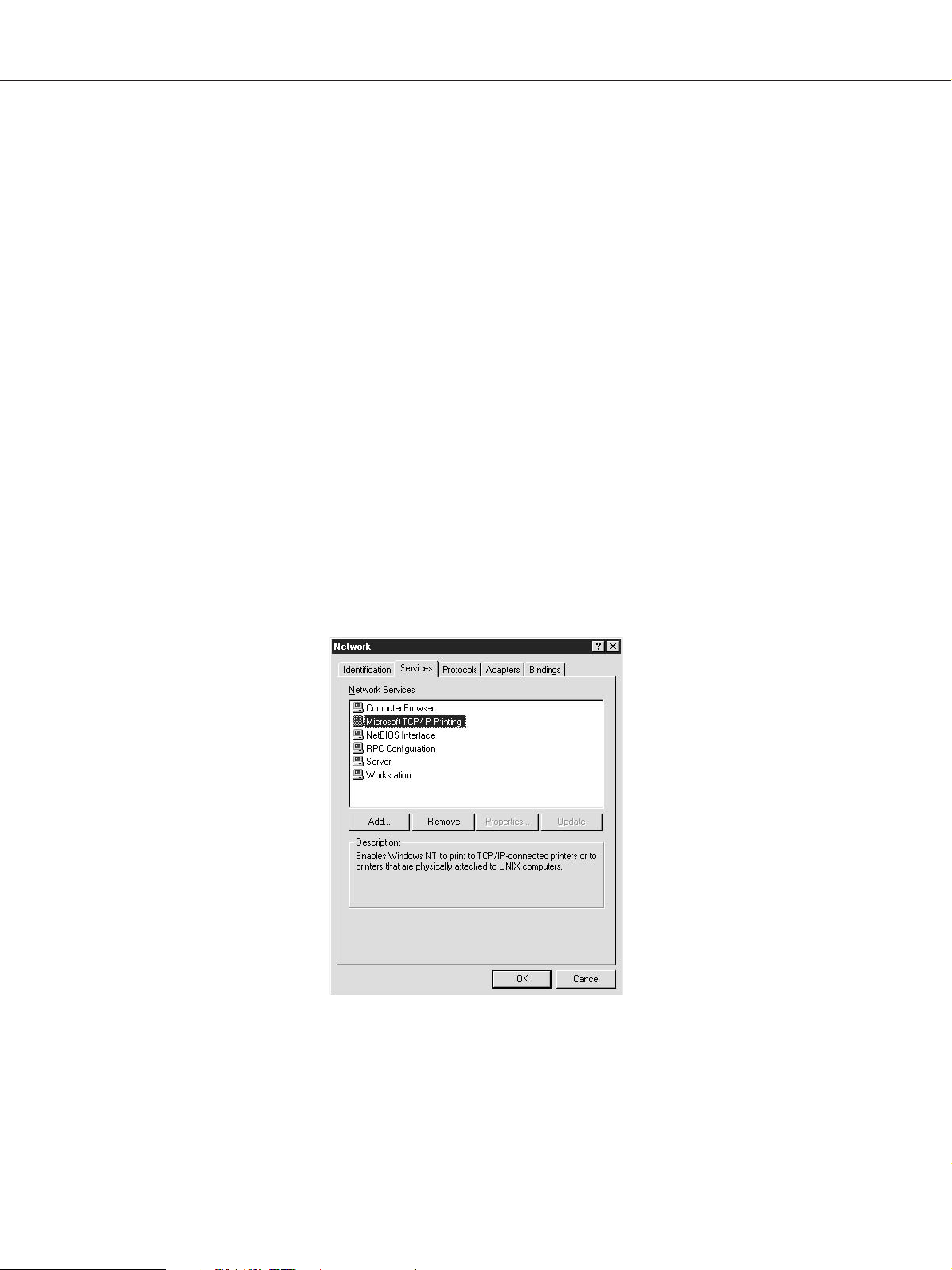
EPSON Guide réseau
4. Si les composants nécessaires ne figurent pas dans cette liste, cliquez sur Ajouter pour les installer
comme décrit ci-après.
Pour l'impression LPR ou via Internet :
Sélectionnez l'onglet Protocoles, puis cliquez sur Ajouter. Sélectionnez TCP/IP dans la liste,
puis cliquez sur OK. Définissez l’adresse IP, le masque de sous-réseau, puis cliquez sur OK.
Sélectionnez l'onglet Services, puis cliquez sur Ajouter. Sélectionnez Impression TCP/IP
Microsoft dans la liste et cliquez sur OK.
Pour l'impression partagée sur réseau Microsoft :
Pour utiliser le protocole TCP/IP, reportez-vous aux instructions fournies plus haut concernant
l’installation du protocole TCP/IP.
Pour utiliser NetBEUI, sélectionnez l'onglet Protocoles, puis cliquez sur Ajouter. Sélectionnez
NetBEUI dans la liste et cliquez sur OK.
Sélectionnez l'onglet Services, puis cliquez sur Ajouter. Sélectionnez Station dans la liste et
cliquez sur OK.
Pour l'impression via un serveur NetWare :
Téléchargez la dernière version de Client Novell à partir du site Web de Novell et installez-la sur
votre ordinateur. N’oubliez pas d’installer IP ou IPX. Pour plus d’informations, consultez le site
Web de Novell.
5. Redémarrez l’ordinateur.
Comment faire 37
Page 38

EPSON Guide réseau
Les composants requis sont maintenant installés. Reportez-vous à la section « Connexion de
l’interface réseau au réseau » à la page 39.
Macintosh
Pour attribuer une adresse IP, un masque de sous-réseau, etc. à votre Macintosh, procédez comme
suit.
Remarque :
Pour imprimer à l’aide du protocole AppleTalk et configurer l’interface réseau avec EpsonNet Config
pour Macintosh, sélectionnez Ethernet ou Ethernet intégré dans la section AppleTalk du panneau
de configuration ou dans l’onglet AppleTalk. Configurez ensuite l’interface réseau à l’aide de EpsonNet
Config pour Macintosh.
Mac OS X
1. Dans le menu Pomme, sélectionnez Préférences Système.
2. Ouvrez le panneau de contrôle Réseau. Cliquez sur l’onglet TCP/IP.
Remarque :
Sous Mac OS X 10.5, sélectionnez la méthode de connexion Ethernet au niveau du panneau de
contrôle Réseau, sélectionnez la méthode d'attribution de l'adresse IP dans le menu Configurer et
attribuez l'adresse IP.
3. Sélectionnez Ethernet intégré dans le menu déroulant Afficher.
4. Attribuez une adresse IP et configurez d’autres paramètres si nécessaire.
5. Cliquez sur le bouton Appliquer maintenant pour enregistrer les modifications.
Reportez-vous à la section « Connexion de l’interface réseau au réseau » à la page 39.
Mac OS 9
1. Dans le menu Pomme, sélectionnez Panneau de contrôle, puis TCP/IP.
2. Configurez le paramètre Connecter via sur Ethernet.
3. Attribuez une adresse IP et configurez d’autres paramètres si nécessaire.
Comment faire 38
Page 39

EPSON Guide réseau
4. Fermez la zone de dialogue pour enregistrer les modifications.
Reportez-vous à la section « Connexion de l’interface réseau au réseau » à la page 39.
Configuration de l’interface réseau
Connexion de l’interface réseau au réseau
Procédez comme suit pour relier l’interface réseau au réseau.
1. Assurez-vous que l’imprimante est hors tension.
2. Connectez une des extrémités du câble réseau au connecteur RJ-45 situé sur l’interface réseau et
l’autre extrémité au réseau.
Attention :
c
❏ Afin d’éviter tout dysfonctionnement, vous devez utiliser un câble à paire torsadée blindée
de catégorie 5 pour connecter l’interface réseau.
❏ Veillez à ne pas brancher ni débrancher le câble réseau lorsque l’imprimante est sous
tension.
❏ Ne connectez pas directement l’ordinateur et l’interface réseau. Veillez à relier l’interface
réseau au réseau à l’aide d’un concentrateur.
Remarque :
Vous pouvez utiliser les technologies 10Base-T et 100Base-TX (certains modèles prennent également
en charge la technologie 1000Base-T). Lorsque vous imprimez de nombreuses données, nous vous
recommandons d’utiliser un réseau de plus haut débit avec un trafic de faible intensité.
Comment faire 39
Page 40

EPSON Guide réseau
3. Mettez l’imprimante sous tension. Une fois les voyants d’état éteints, imprimez une feuille d’état
du réseau.
Attention :
c
Une fois l’imprimante mise hors tension, attendez que les voyants d’état s’éteignent avant de
remettre l’imprimante sous tension, faute de quoi l’interface réseau risque de ne pas
fonctionner correctement.
Note pour Mac OS X 10.2.4 ou une version plus récente :
Comme l’imprimante prend en charge les protocoles Bonjour/Rendezvous et qu’elle est sous tension
par défaut, vous pouvez l’utiliser en réseau. Pour ce faire, il suffit de la connecter au réseau. Vous
pouvez désactiver le paramètre Bonjour/Rendezvous à l’aide du panneau de contrôle de
l'imprimante. Pour plus d’informations, reportez-vous à la section « Attribution d’une adresse IP
dans le panneau de contrôle de l'imprimante » à la page 163 ou « Attribution d’une adresse IP dans
le panneau de contrôle de l'imprimante (imprimantes jet d'encre grand format) » à la page 167.
Vous pouvez maintenant configurer l’interface réseau utilisée sur le réseau TCP/IP et installer le
pilote d’impression.
Si vous utilisez Windows, reportez-vous à la section « Configuration de l’interface réseau (utilisateurs
de Windows) » à la page 40.
Si vous utilisez Macintosh, reportez-vous à la section « Configuration de l’interface réseau
(utilisateurs de Macintosh) » à la page 44.
Configuration de l’interface réseau (utilisateurs de Windows)
Configurez l’interface réseau utilisée sur le réseau TCP/IP et installez le pilote d’impression sur votre
ordinateur.
1. Insérez le CD-ROM des logiciels dans le lecteur correspondant.
2. L’écran d’installation du logiciel s’affiche automatiquement.
Si l’écran d’installation du logiciel ne s’affiche pas, double-cliquez sur l’application EPSETUP.EXE
située sur le CD-ROM.
3. Cliquez sur Installation utilisateur (le cas échéant).
4. Assurez-vous que toutes les applications sont fermées et cliquez sur le bouton Installation
facile.
Comment faire 40
Page 41

EPSON Guide réseau
5. Sélectionnez Réseau.
Remarque :
Si l’imprimante est reliée à l’ordinateur à l’aide d’un câble USB ou d’un câble parallèle, sélectionnez
Local. Respectez ensuite les instructions affichées à l’écran.
6. Si vous souhaitez installer d’autres logiciels (parallèlement au pilote d’impression), activez les
cases à cocher correspondantes. Cliquez sur le bouton Installer et suivez les instructions affichées
à l’écran.
Remarque :
❏ Si le bouton Personnalisé s'affiche à l'écran, cliquez sur ce bouton, puis sélectionnez les logiciels
que vous souhaitez installer.
❏ Si la fenêtre d'alerte de sécurité Windows s’affiche, cliquez sur le bouton Débloquer, faute de
quoi l’imprimante ne sera pas affichée sur l’écran de EpsonNet EasyInstall.
7. L’application EpsonNet EasyInstall démarre. Sélectionnez l’imprimante et cliquez ensuite sur le
bouton Suivant.
Comment faire 41
Page 42

EPSON Guide réseau
8. Sélectionnez une méthode de spécification des adresses IP. Si vous sélectionnez Automatique,
le protocole DHCP devient disponible et attribue une adresse IP automatiquement. Si vous
souhaitez définir l’adresse IP manuellement, sélectionnez Manuel et indiquez ensuite l’adresse
IP, le masque de sous-réseau et la passerelle par défaut. Cliquez sur le bouton Suivant.
9. Vérifiez les paramètres définis et cliquez ensuite sur le bouton Suivant.
Comment faire 42
Page 43

EPSON Guide réseau
10. Sélectionnez l’imprimante dont vous venez de définir l’adresse IP et cliquez ensuite sur le bouton
Suivant pour procéder à l’installation du pilote d’impression.
11. Saisissez le nom de l’imprimante. Si vous souhaitez imprimer une page de test, activez la case à
cocher Imprimer une page de test. Cliquez sur le bouton Suivant.
Remarque :
Si la fenêtre d'alerte de sécurité Windows s’affiche, cliquez sur le bouton Débloquer.
Comment faire 43
Page 44

EPSON Guide réseau
12. Sélectionnez l'imprimante par défaut et cliquez ensuite sur le bouton Suivant.
13. Cliquez sur le bouton Terminer et suivez ensuite les instructions affichées à l’écran pour finir
l’installation.
Vous pouvez maintenant utiliser l’imprimante au sein du réseau TCP/IP.
Configuration de l’interface réseau (utilisateurs de Macintosh)
Configurez l’interface réseau utilisée sur le réseau TCP/IP et installez le pilote d’impression sur votre
ordinateur.
Remarque :
Les instructions de cette section se rapportent à Mac OS X. Les instructions sous Mac OS 9 sont
quasiment similaires.
Comment faire 44
Page 45

EPSON Guide réseau
1. Insérez le CD-ROM des logiciels dans le lecteur correspondant.
Le dossier EPSON s'ouvre automatiquement.
2. Double-cliquez sur l’icône du système d’exploitation utilisé dans le dossier EPSON.
3. Assurez-vous que toutes les applications sont fermées et cliquez sur le bouton Installation
facile.
4. Sélectionnez Réseau.
Remarque :
Si l’imprimante est reliée à l’ordinateur à l’aide d’un câble USB ou d’un câble parallèle, sélectionnez
Local et suivez les instructions affichées à l’écran.
5. Cliquez sur le bouton Installer et suivez les instructions affichées à l’écran.
6. L’application EpsonNet EasyInstall démarre. Sélectionnez l’imprimante et cliquez ensuite sur le
bouton Suivant.
Comment faire 45
Page 46
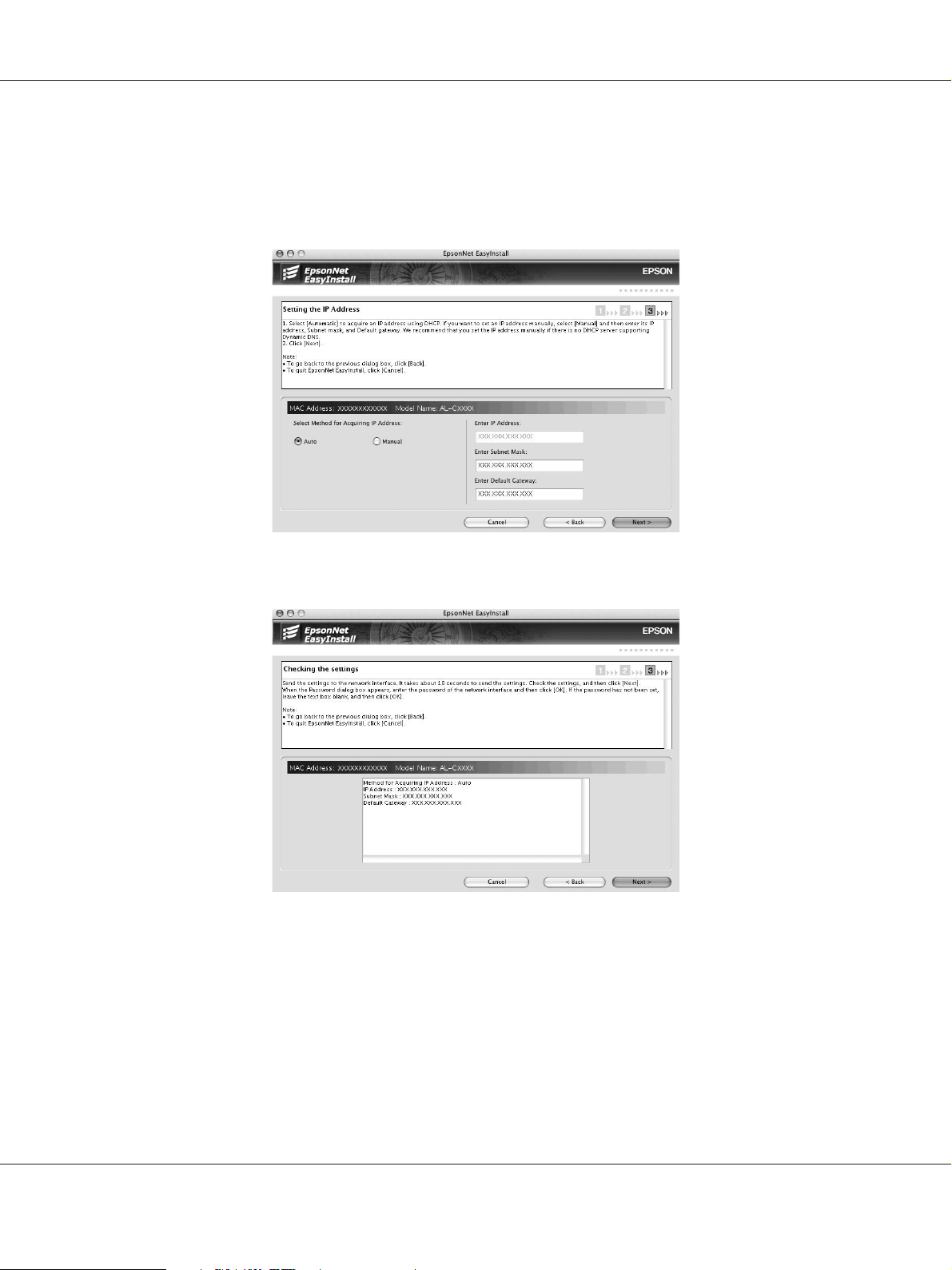
EPSON Guide réseau
7. Sélectionnez une méthode de spécification des adresses IP. Si vous sélectionnez Automatique,
le protocole DHCP devient disponible et attribue une adresse IP automatiquement. Si vous
souhaitez définir l’adresse IP manuellement, sélectionnez Manuel et indiquez ensuite l’adresse
IP, le masque de sous-réseau et la passerelle par défaut. Cliquez sur le bouton Suivant.
8. Vérifiez les paramètres définis et cliquez ensuite sur le bouton Suivant.
Comment faire 46
Page 47
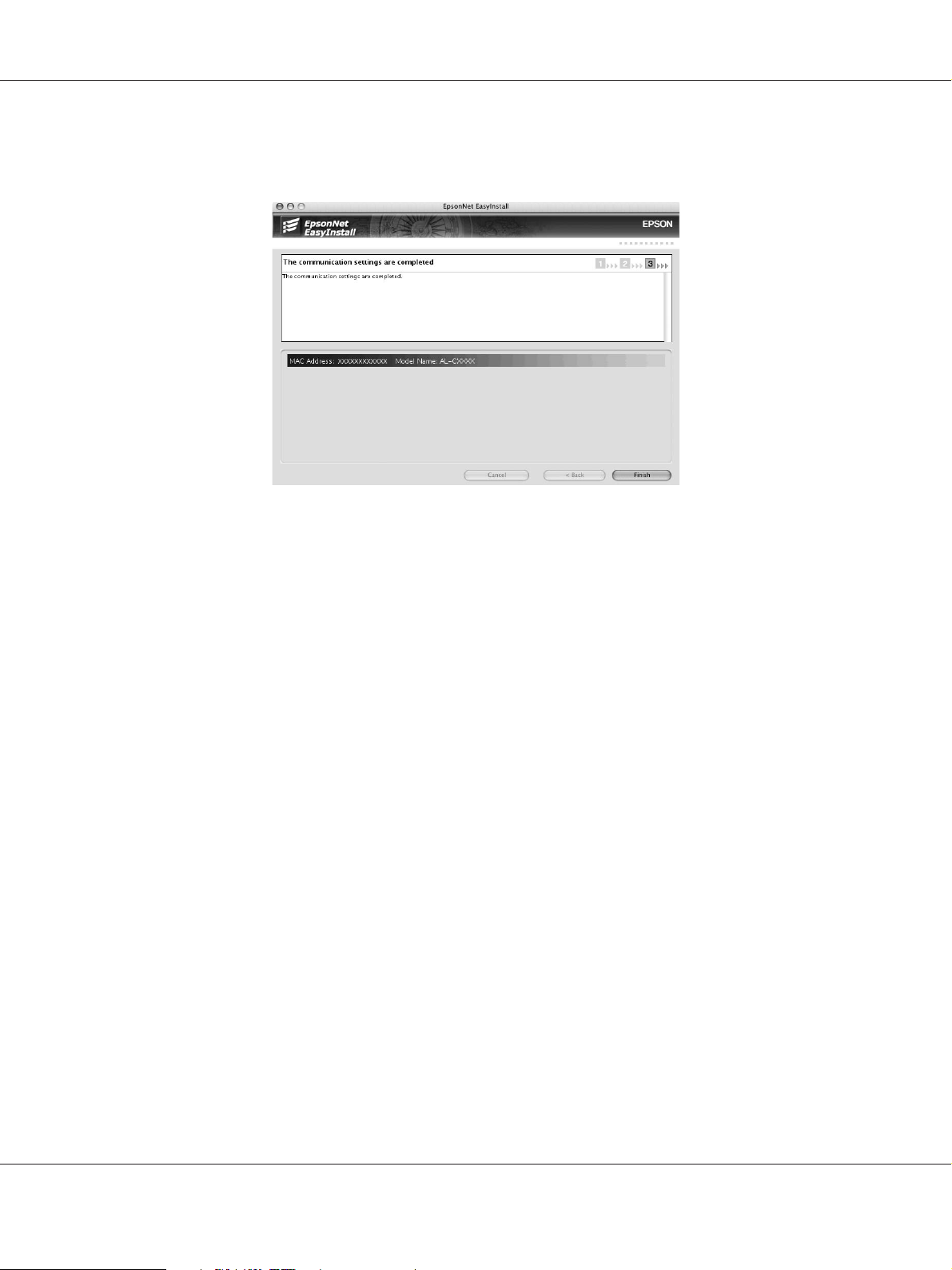
EPSON Guide réseau
9. Cliquez sur le bouton Terminer et suivez ensuite les instructions affichées à l’écran pour finir
l’installation.
Vous devez ensuite configurer l’imprimante. Pour ce faire, procédez comme suit.
Configuration de l’imprimante
Mac OS X 10.5
1. Ouvrez Préférences Système.
2. Ouvrez Imprimer et télécopier.
3. Cliquez sur le bouton + pour ajouter une nouvelle imprimante.
4. Sélectionnez le modèle d'imprimante connectée avec Bonjour souhaité.
Remarque :
Si l'imprimante ne s'affiche pas avec la connexion souhaitée, cliquez sur Plus d'imprimantes,
sélectionnez la connexion souhaitée dans la liste déroulante, puis sélectionnez le modèle de
l'imprimante.
Comment faire 47
Page 48

EPSON Guide réseau
5. Cliquez sur Ajouter.
Vous pouvez maintenant utiliser l’imprimante au sein du réseau TCP/IP.
Remarque :
Si votre produit prend en charge la fonction de numérisation, reportez-vous au Guide d'utilisation
du produit pour définir les paramètres.
Mac OS X 10.4 ou une version moins récente
1. Ouvrez le dossier Applications.
2. Ouvrez le dossier Utilitaires.
3. Ouvrez l’application Centre d’impression (Mac OS X version 10.2 ou une version moins
récente) ou Utilitaire de configuration d’impression (Mac OS X 10.3 ou une version plus
récente) et cliquez ensuite sur Ajouter.
4. Sous Mac OS X 10.4, sélectionnez l'imprimante connectée à l'aide du protocole Bonjour.
Sous Mac OS X 10.2 ou 10.3, sélectionnez Rendezvous dans la liste déroulante, puis sélectionnez
le modèle de l'imprimante dans la liste.
Remarque :
Sous Mac OS X 10.4, si l'imprimante ne s'affiche pas avec la connexion souhaitée, cliquez sur Plus
d'imprimantes, sélectionnez la connexion souhaitée dans la liste déroulante, puis sélectionnez le
modèle de l'imprimante.
5. Cliquez sur Ajouter.
Vous pouvez maintenant utiliser l’imprimante au sein du réseau TCP/IP.
Remarque :
Si votre produit prend en charge la fonction de numérisation, reportez-vous au Guide d'utilisation du
produit pour définir les paramètres.
Mac OS 9
1. Ouvrez Sélecteur dans le menu Pomme.
2. Cliquez sur l’icône représentant l’imprimante.
3. Sélectionnez la zone dans laquelle se trouve l’imprimante.
Comment faire 48
Page 49

EPSON Guide réseau
4. Dans la liste fournie, sélectionnez le nom de l’imprimante.
5. Assurez-vous qu’AppleTalk est actif.
6. Fermez Sélecteur.
Vous pouvez maintenant utiliser l’imprimante au sein du réseau TCP/IP.
Installation du pilote d’impression
A propos de l’installation du pilote d’impression
Pour pouvoir utiliser l’imprimante au sein d’un réseau, vous devez installer le pilote correspondant
sur votre ordinateur. Reportez-vous à la section de ce chapitre correspondant à votre système
d’exploitation.
Windows Vista
Sous Windows Vista, la procédure d’installation du pilote d’impression varie selon la méthode
d’impression privilégiée. Epson recommande de procéder à l’impression à l’aide de EpsonNet Print.
Reportez-vous à la section « Pour les utilisateurs de Windows Vista/XP/Server 2003/2000/NT 4.0 »
à la page 137.
Impression LPR
Remarque :
Si vous utilisez EpsonNet Print, la procédure d’installation est différente. Pour plus d’informations,
reportez-vous à la section « A propos de EpsonNet Print » à la page 135.
1. Cliquez sur Démarrer, sur Panneau de configuration, puis sur Imprimantes.
2. Cliquez sur Ajouter une imprimante pour lancer l'Assistant Ajout d'imprimante.
Comment faire 49
Page 50

EPSON Guide réseau
3. Cliquez sur Ajouter une imprimante locale.
4. Sélectionnez la case d’option Créer un nouveau port, puis Standard TCP/IP Port dans la liste
qui apparaît. Cliquez ensuite sur Suivant.
Comment faire 50
Page 51
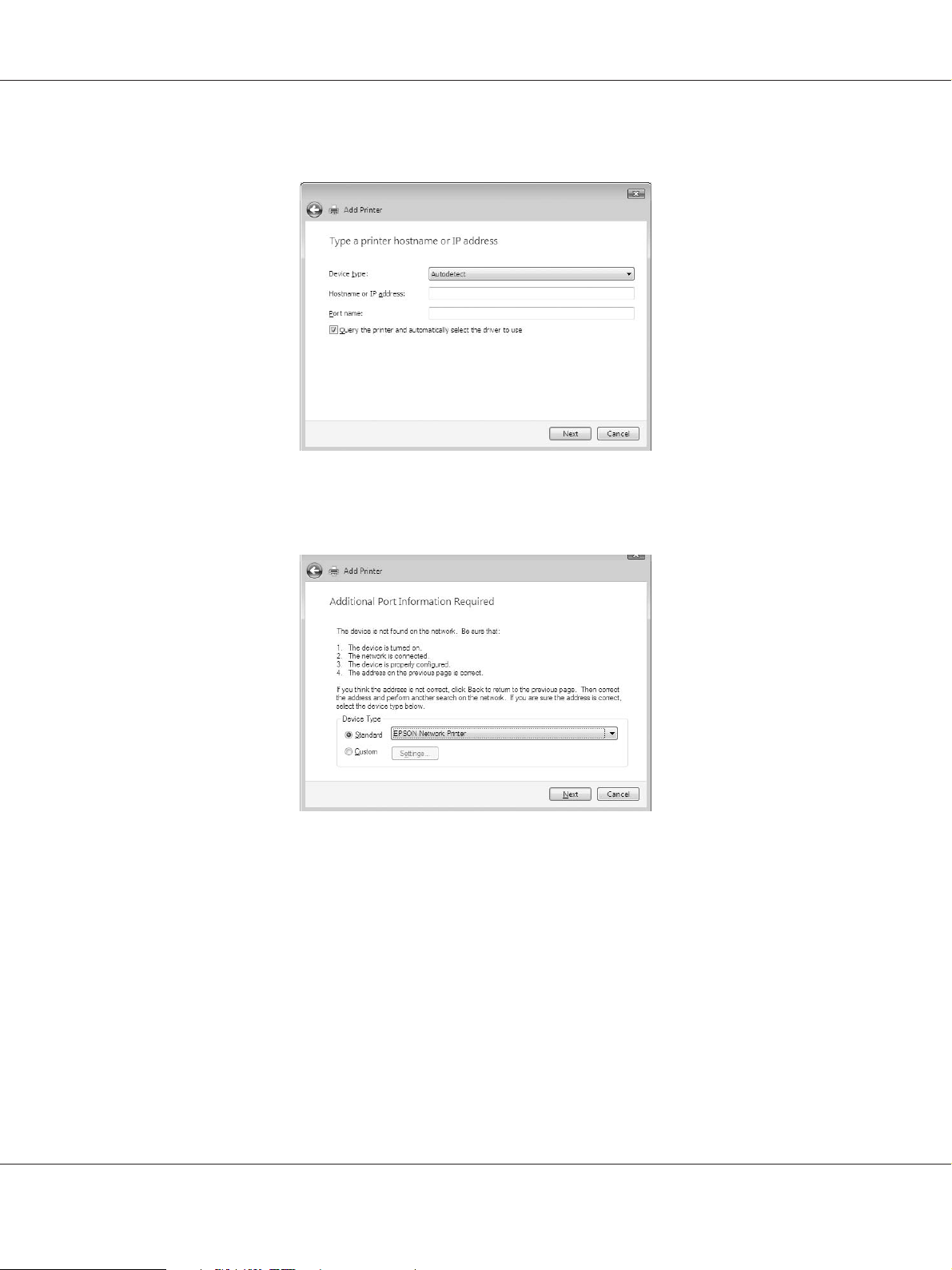
EPSON Guide réseau
5. Saisissez l’adresse IP de l’interface réseau et cliquez ensuite sur Suivant.
6. Si une erreur se produit, la boîte de dialogue suivante apparaît. Sélectionnez la case d’option
Standard, puis EPSON Network Printer. Cliquez sur Suivant.
7. Cliquez sur Terminer .
8. Pour installer le pilote d’impression, reportez-vous à la section « Installation d’un pilote
d’impression » à la page 52.
Impression via Internet
1. Cliquez sur Démarrer, sur Panneau de configuration, puis sur Imprimantes.
2. Cliquez sur Ajouter une imprimante pour lancer l'Assistant Ajout d'imprimante.
Comment faire 51
Page 52

EPSON Guide réseau
3. Cliquez sur Ajouter une imprimante réseau, sans fil ou Bluetooth.
4. Cliquez sur L’imprimante que je veux n’est pas répertoriée.
5. Sélectionnez la case d'option Ajouter une imprimante à l’aide d’une adresse TCP/IP ou d’un
nom d’hôte, puis cliquez sur Suivant.
6. Saisissez l'adresse URL du périphérique cible dans la zone Nom d'hôte ou Adresse IP,
conformément au format indiqué ci-dessous. Il doit s'agir de la même adresse URL que celle
définie dans la page de configuration IPP de EpsonNet Config.
http://adresse IP de l’interface réseau:631/nom de l’imprimante
Exemple : http://192.168.100.201:631/EPSON_IPP_Printer
Remarque :
Vérifiez l’adresse IP de l’interface réseau à l’aide de EpsonNet Config. Pour plus d’informations,
reportez-vous à la section « A propos de EpsonNet Config » à la page 100.
7. Conformez-vous aux instructions affichées pour installer le périphérique. Si besoin,
reportez-vous à la section « Installation d’un pilote d’impression » à la page 52.
Installation d’un pilote d’impression
1. Insérez dans votre lecteur le CD-ROM fourni avec le périphérique.
2. Si l’écran d’installation du logiciel EPSON s’affiche, fermez la fenêtre.
Comment faire 52
Page 53

EPSON Guide réseau
3. Cliquez sur le bouton Disquette fournie. La boîte de dialogue Installer à partir du disque
apparaît.
4. Cliquez sur Parcourir.
5. Sélectionnez votre lecteur de CD-ROM dans la zone relative aux lecteurs et double-cliquez sur
le dossier WINVISTA_XP_2K. Cliquez sur Ouvrir.
6. Dans la boîte de dialogue Installer à partir du disque, cliquez sur OK.
7. Sélectionnez le modèle de périphérique approprié, puis cliquez sur Suivant.
Remarque :
Si l’Assistant Ajout d’imprimante vous invite à choisir entre les options Conserver le pilote
existant et Remplacer le pilote existant, sélectionnez la case d’option Remplacer le pilote
existant.
8. Cliquez sur Terminer et suivez les instructions affichées à l’écran pour achever l’installation.
Utilisation de la commande NET USE
Si vous travaillez sous Windows Vista/XP/2000/Server 2003/NT et que vous vous connectez au
périphérique via NetBIOS, nous vous recommandons d’utiliser la commande NET USE comme suit :
1. Cliquez sur Démarrer, sur Panneau de configuration, puis sur Afficher l’état et la gestion
du réseau ou double-cliquez sur Centre Réseau et partage.
2. Cliquez sur Voir le statut, puis sur le bouton Propriétés.
Remarque :
Si l’écran Contrôle de compte d'utilisateur s’affiche, cliquez sur le bouton Continuer.
3. Vérifiez que Client pour les réseaux Microsoft est installé. Si tel n’est pas le cas, cliquez sur
Installer.
4. Dans la fenêtre d’invite de commande, saisissez la commande ci-dessous.
Port de l’imprimante NET USE : \\nom NetBIOS de l’interface réseau\nom de périphérique de
l’interface réseau
Comment faire 53
Page 54

EPSON Guide réseau
Sélection du port
1. Cliquez sur Démarrer, puis sur Panneau de configuration. Sélectionnez Imprimantes et
autres périphériques, puis cliquez sur Imprimantes et télécopieurs.
2. Cliquez à l’aide du bouton droit de la souris sur l’icône représentant votre imprimante, puis
sélectionnez Propriétés.
3. Cliquez sur l’onglet Ports et sélectionnez le port que vous avez défini avec la commande NET
USE.
Chiffrement des données d'impression (impression IPP sécurisée)
L'impression via Internet (IPP) vous permet de chiffrer les données à imprimer.
Paramètres requis
Configurez les paramètres suivants à l'aide de EpsonNet Config avec navigateur Internet.
Pour plus d’informations, reportez-vous à la section « Ecrans Configuration - Sécurité » à la page
129.
❏ Importation du certificat du serveur
❏ Sélection du certificat du serveur
❏ Sélection du niveau de chiffrement
❏ Sélection du port de l'imprimante
Configuration du port de l'imprimante
1. Sélectionnez l'option Se connecter à une imprimante sur Internet ou sur un réseau domestique
ou d'entreprise : dans l'assistant Impression via Internet (IPP).
2. Saisissez l'adresse URL conformément au format ci-dessous.
https://adresse IP de l'interface réseau:443/EPSON_IPP_Printer
Comment faire 54
Page 55

EPSON Guide réseau
Windows XP
Sous Windows XP, la procédure d’installation du pilote d’impression varie selon la méthode
d’impression privilégiée. Epson recommande de procéder à l’impression à l’aide de EpsonNet Print.
Reportez-vous à la section « Pour les utilisateurs de Windows Vista/XP/Server 2003/2000/NT 4.0 »
à la page 137.
Impression LPR
Remarque :
Si vous utilisez EpsonNet Print, la procédure d’installation est différente. Pour plus d’informations,
reportez-vous à la section « A propos de EpsonNet Print » à la page 135.
1. Cliquez sur Démarrer, puis sur Panneau de configuration. Sélectionnez Imprimantes et
autres périphériques, puis cliquez sur Imprimantes et télécopieurs.
2. Dans la zone Tâches d’impression, sélectionnez Ajouter une imprimante afin de lancer
l’Assistant Ajout d’imprimante, puis cliquez sur Suivant.
3. Cliquez sur Imprimante locale connectée à cet ordinateur, désactivez la case à cocher
Détection automatique et installation de l’imprimante Plug-and-Play, puis cliquez sur
Suivant.
Remarque :
Vous devez désactiver la case à cocher Détection automatique et installation de l’imprimante
Plug-and-Play car l’imprimante est reliée directement au réseau et non à un poste Windows XP.
Comment faire 55
Page 56

EPSON Guide réseau
4. Sélectionnez la case d’option Créer un nouveau port, puis Standard TCP/IP Port dans la liste
qui apparaît. Cliquez ensuite sur Suivant.
5. Saisissez l’adresse IP de l’interface réseau et cliquez ensuite sur Suivant.
Comment faire 56
Page 57

EPSON Guide réseau
6. Si une erreur se produit, la boîte de dialogue suivante apparaît. Sélectionnez la case d’option
Standard, puis EPSON Network Printer. Cliquez sur Suivant.
7. Cliquez sur Terminer.
8. Pour installer le pilote d’impression, reportez-vous à la section « Installation d’un pilote
d’impression » à la page 59.
Impression via Internet
1. Cliquez sur Démarrer, puis sur Panneau de configuration. Sélectionnez Imprimantes et
autres périphériques, puis cliquez sur Imprimantes et télécopieurs.
2. Dans la zone Tâches d’impression, sélectionnez Ajouter une imprimante afin de lancer
l’Assistant Ajout d’imprimante, puis cliquez sur Suivant.
3. Sélectionnez la case d’option Une imprimante réseau ou une imprimante connectée à un
autre ordinateur et cliquez sur le bouton Suivant.
4. Sélectionnez la case d’option Se connecter à une imprimante sur Internet ou sur un réseau
domestique ou d’entreprise.
Comment faire 57
Page 58

EPSON Guide réseau
5. Saisissez l’adresse URL permettant d’accéder à l’imprimante voulue en respectant le format
ci-dessous. Il doit s'agir de la même adresse URL que celle définie dans la page de configuration
IPP de EpsonNet Config.
http://adresse IP de l’imprimante:631/nom de l’imprimante
Exemple : http://192.168.100.201:631/EPSON_IPP_Printer
Remarque :
Vérifiez l’adresse IP de l’interface réseau à l’aide de EpsonNet Config. Pour plus d’informations,
reportez-vous à la section « A propos de EpsonNet Config » à la page 100.
6. Conformez-vous aux instructions affichées pour installer l’imprimante. Si besoin, reportez-vous
à la section « Installation d’un pilote d’impression » à la page 59.
Impression partagée sur réseau Microsoft
1. Cliquez sur Démarrer, puis sur Panneau de configuration. Sélectionnez Imprimantes et
autres périphériques, puis cliquez sur Imprimantes et télécopieurs.
2. Dans la zone Tâches d’impression, sélectionnez Ajouter une imprimante afin de lancer
l’Assistant Ajout d’imprimante, puis cliquez sur Suivant.
3. Sélectionnez la case d’option Une imprimante réseau ou une imprimante connectée à un
autre ordinateur et cliquez sur le bouton Suivant.
4. Sélectionnez la case d’option Rechercher une imprimante, puis cliquez sur le bouton
Suivant.
Comment faire 58
Page 59

EPSON Guide réseau
5. Dans la zone Imprimante, saisissez les éléments suivants, ou sélectionnez l’imprimante à utiliser
dans la zone de liste Imprimantes partagées. Cliquez sur Suivant.
\\nom NetBIOS de l'interface réseau\nom de périphérique de l’interface réseau
6. Conformez-vous aux instructions affichées pour installer l’imprimante. Si besoin, reportez-vous
à la section « Installation d’un pilote d’impression » à la page 59.
Installation d’un pilote d’impression
1. Insérez dans votre lecteur le CD-ROM fourni avec l’imprimante.
2. Si l’écran d’installation du logiciel s’affiche, fermez la fenêtre.
3. Cliquez sur le bouton Disquette fournie. La boîte de dialogue Installer à partir du disque
apparaît.
4. Cliquez sur Parcourir.
5. Sélectionnez votre lecteur de CD-ROM dans la zone relative aux lecteurs et double-cliquez sur
le dossier WINVISTA_XP_2K ou WINXP_2K. Cliquez sur Ouvrir.
6. Dans la boîte de dialogue Installer à partir du disque, cliquez sur OK.
7. Sélectionnez le modèle d’imprimante approprié, puis cliquez sur Suivant.
Remarque :
Si l’Assistant Ajout d’imprimante vous invite à choisir entre les options Conserver le pilote
existant et Remplacer le pilote existant, sélectionnez la case d’option Remplacer le pilote
existant.
8. Cliquez sur Terminer et suivez les instructions affichées à l’écran pour achever l’installation.
Si vous utilisez la méthode d’impression partagée en réseau de Microsoft sous Windows XP/
Server 2003/2000/NT, reportez-vous à la section « Utilisation de la commande NET USE » à la
page 59 pour plus d’informations.
Utilisation de la commande NET USE
Si vous travaillez sous Windows XP/Server 2003/2000/NT et que vous vous connectez à l’imprimante
via NetBIOS, nous vous recommandons d’utiliser la commande NET USE comme suit :
Comment faire 59
Page 60
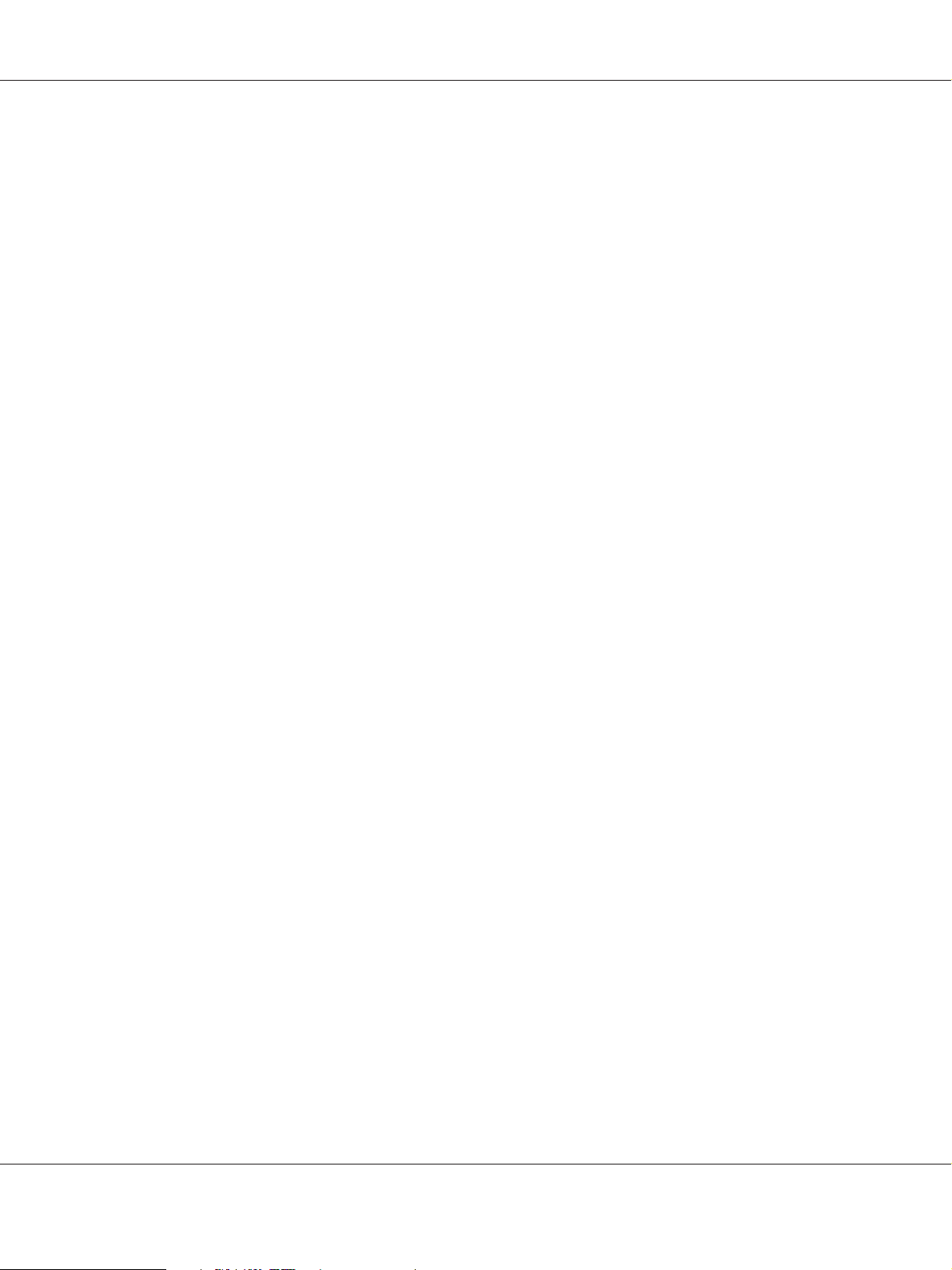
EPSON Guide réseau
1. Cliquez sur Démarrer, sur Panneau de configuration, puis sur Connexions réseau et
Internet et sélectionnez Connexions réseau.
2. Dans la zone Réseau local ou Internet à haute vitesse, cliquez sur l’icône Connexion au
réseau local.
3. Dans la zone Gestion du réseau, cliquez sur Modifier les paramètres de cette connexion.
4. Vérifiez que Client pour les réseaux Microsoft est installé. Si tel n’est pas le cas, cliquez sur
Installer.
5. Dans la fenêtre d’invite de commande, saisissez la commande ci-dessous.
Port de l’imprimante NET USE : \\nom NetBIOS de l’interface réseau\nom de périphérique de
l’interface réseau
Sélection du port
1. Cliquez sur Démarrer, puis sur Panneau de configuration. Sélectionnez Imprimantes et
autres périphériques, puis cliquez sur Imprimantes et télécopieurs.
2. Cliquez à l’aide du bouton droit de la souris sur l’icône représentant votre imprimante, puis
sélectionnez Propriétés.
3. Cliquez sur l’onglet Ports et sélectionnez le port que vous avez défini avec la commande NET
USE.
Chiffrement des données d'impression (impression IPP sécurisée)
L'impression via Internet (IPP) vous permet de chiffrer les données à imprimer.
Paramètres requis
Configurez les paramètres suivants à l'aide de EpsonNet Config avec navigateur Internet.
Pour plus d’informations, reportez-vous à la section « Ecrans Configuration - Sécurité » à la page
129.
❏ Importation du certificat du serveur
❏ Sélection du certificat du serveur
❏ Sélection du niveau de chiffrement
❏ Sélection du port de l'imprimante
Comment faire 60
Page 61

EPSON Guide réseau
Configuration du port de l'imprimante
1. Sélectionnez l'option Se connecter à une imprimante sur Internet ou sur un réseau domestique
ou d'entreprise : dans l'assistant Impression via Internet (IPP).
2. Saisissez l'adresse URL conformément au format ci-dessous.
https://adresse IP de l'interface réseau:443/EPSON_IPP_Printer
Windows Me/98
Sous Windows Me/98, la procédure d'installation du pilote d'impression varie selon la méthode
d'impression privilégiée. Epson recommande de procéder à l’impression à l’aide de EpsonNet Print.
Reportez-vous à la section « Pour les utilisateurs de Windows Me/98/95 » à la page 145.
Impression LPR
Etant donné que l’impression LPR n’est pas prise en charge sous Windows Me/98, l’impression TCP/
IP standard ne peut pas être utilisée. Vous pouvez toutefois imprimer via le protocole TCP/IP à l’aide
de l’utilitaire EpsonNet Print, inclus sur le CD-ROM des logiciels. Vous devez avant tout installer
EpsonNet Print, puis le pilote d’impression. Pour plus d’informations, reportez-vous à la section «
A propos de EpsonNet Print » à la page 135.
Impression via Internet (Windows Me)
Installation du client IPP
Le client IPP doit être installé sur votre ordinateur. S’il ne l’est pas, suivez la procédure décrite ci-après.
1. Insérez le CD-ROM de Windows Me dans votre lecteur.
2. Sélectionnez le dossier add-ons (modules complémentaires), puis le dossier IPP.
3. Double-cliquez sur le fichier wpnpins.exe. Respectez ensuite les instructions affichées à l’écran.
4. Cliquez sur OK pour redémarrer votre ordinateur.
Configuration de l’imprimante
Connectez votre ordinateur à une imprimante via IPP.
1. Cliquez sur Démarrer, pointez sur Paramètres et sélectionnez Imprimantes.
Comment faire 61
Page 62
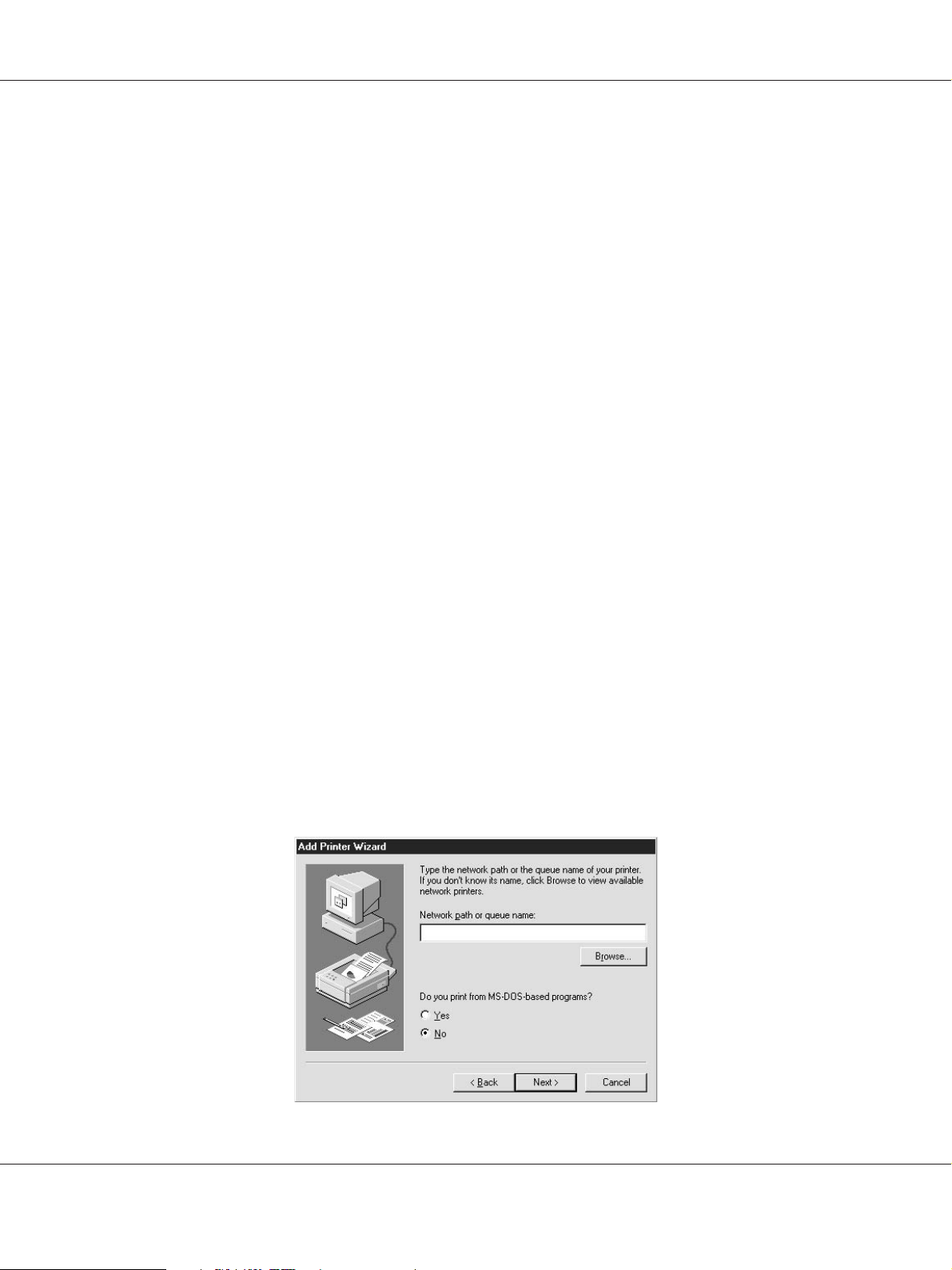
EPSON Guide réseau
2. Double-cliquez sur Ajout d’imprimante, puis cliquez sur Suivant.
3. Sélectionnez la case d’option Imprimante réseau, puis cliquez sur le bouton Suivant.
4. Saisissez l’URL permettant d’accéder à l’imprimante et cliquez ensuite sur Suivant.
http://adresse IP de l’interface réseau:631/nom de l’imprimante
Exemple : http://192.168.100.201:631/EPSON_IPP_Printer
Remarque :
Vérifiez l’adresse IP de l’interface réseau à l’aide de EpsonNet Config. Pour plus d’informations,
reportez-vous à la section « A propos de EpsonNet Config » à la page 100.
5. Pour installer le pilote d’impression, reportez-vous à la section « Installation d’un pilote
d’impression » à la page 63.
Impression partagée sur réseau Microsoft
1. Cliquez sur Démarrer, pointez sur Paramètres et sélectionnez Imprimantes.
2. Double-cliquez sur Ajout d’imprimante, puis cliquez sur Suivant.
3. Sélectionnez la case d’option Imprimante réseau, puis cliquez sur le bouton Suivant.
\\nom NetBIOS de l'interface réseau\nom de périphérique de l’interface réseau
4. Cliquez sur Parcourir et sélectionnez le chemin d’accès réseau dans la liste fournie. Si vous ne
pouvez pas effectuer de recherche, saisissez la chaîne suivante dans la zone Chemin réseau ou
nom de file d’attente.
Comment faire 62
Page 63
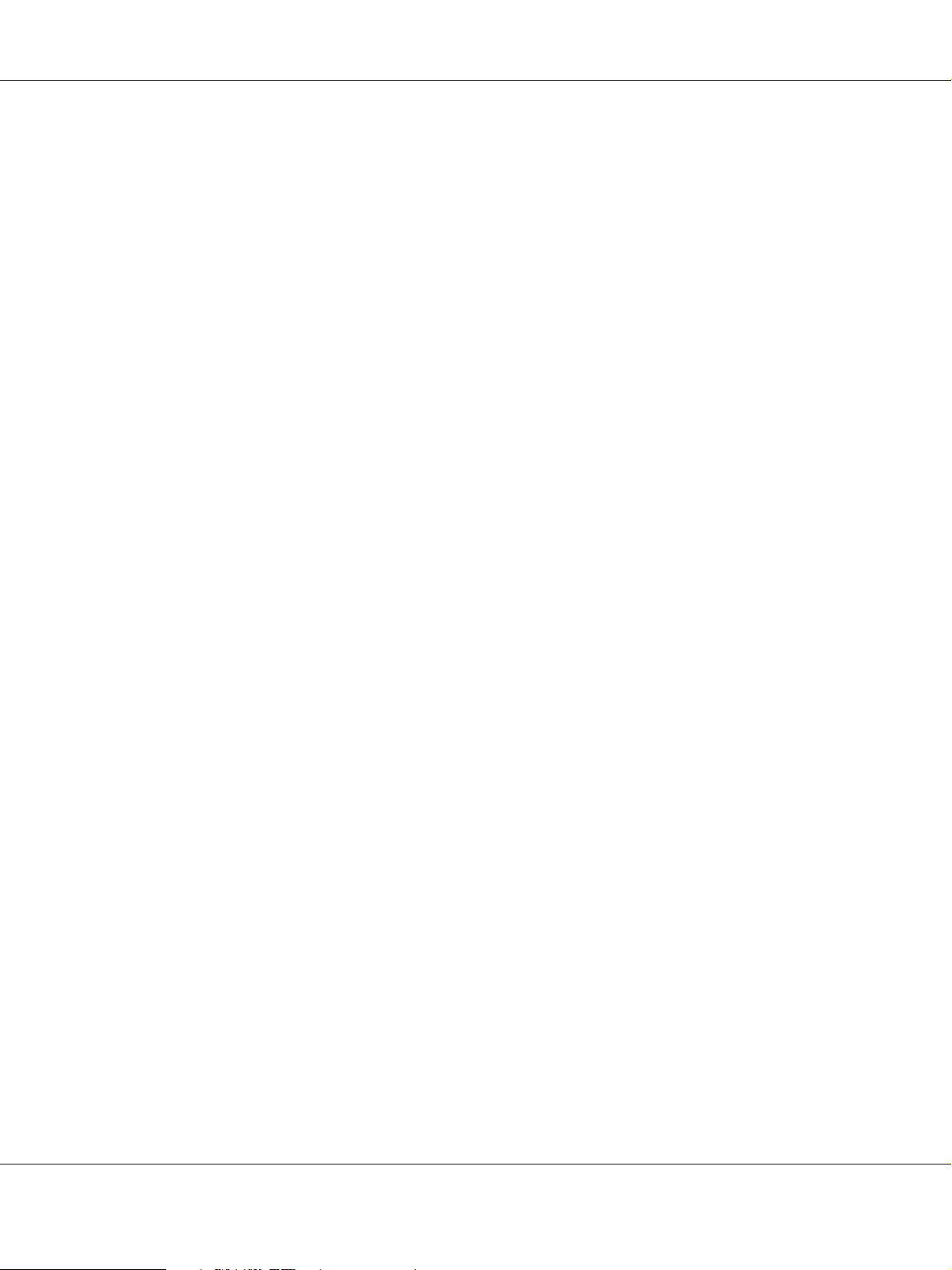
EPSON Guide réseau
5. L’Assistant Ajout d’imprimante apparaît. Cliquez sur Suivant.
6. Conformez-vous aux instructions affichées pour installer l’imprimante. Pour installer le pilote
d’impression, reportez-vous à la section « Installation d’un pilote d’impression » à la page 63.
Installation d’un pilote d’impression
1. Insérez dans votre lecteur le CD-ROM fourni avec l’imprimante.
2. Si l’écran d’installation du logiciel s’affiche, fermez la fenêtre.
3. Cliquez sur le bouton Disquette fournie. La boîte de dialogue Installer à partir du disque
apparaît.
4. Cliquez sur Parcourir.
5. Sélectionnez votre lecteur de CD-ROM dans la zone relative aux lecteurs et double-cliquez ensuite
sur le dossier WIN9X. Cliquez sur OK.
6. Dans la boîte de dialogue Installer à partir du disque, cliquez sur OK.
7. Sélectionnez le modèle d’imprimante approprié, puis cliquez sur Suivant.
Remarque :
Si l’Assistant Ajout d’imprimante vous invite à choisir entre les options Conserver le pilote
existant et Remplacer le pilote existant, sélectionnez la case d’option Remplacer le pilote
existant.
8. Cliquez sur Terminer et suivez les instructions affichées à l’écran pour achever l’installation.
Si vous utilisez la méthode d’impression partagée en réseau de Microsoft sous Windows XP/
Server 2003/2000/NT, reportez-vous à la section « Utilisation de la commande NET USE » à la
page 63 pour plus d’informations.
Utilisation de la commande NET USE
Si vous travaillez sous Windows XP/Server 2003/2000/NT et que vous vous connectez à l’imprimante
via NetBIOS, nous vous recommandons d’utiliser la commande NET USE comme suit :
1. Cliquez à l’aide du bouton droit de la souris sur l’icône Voisinage réseau ou Favoris réseau et
sélectionnez Propriétés.
Comment faire 63
Page 64

EPSON Guide réseau
2. Vérifiez que Client pour les réseaux Microsoft figure bien dans la liste des composants. S’il
n’est pas installé, cliquez sur Ajouter.
3. Dans la fenêtre d’invite de commande, saisissez la commande ci-dessous.
Port de l’imprimante NET USE : \\nom NetBIOS de l’interface réseau\nom de périphérique de
l’interface réseau
Sélection du port
1. Cliquez sur Démarrer, pointez sur Paramètres et sélectionnez Imprimantes.
2. Cliquez à l’aide du bouton droit de la souris sur l’icône représentant votre imprimante, puis
sélectionnez Propriétés.
3. Cliquez sur l’onglet Détails et sélectionnez le port que vous avez défini avec la commande NET
USE.
Windows Server 2003
Sous Windows Server 2003, la procédure d’installation du pilote d’impression varie selon la méthode
d’impression privilégiée. Epson recommande de procéder à l’impression à l’aide de EpsonNet Print.
Reportez-vous à la section « Pour les utilisateurs de Windows Vista/XP/Server 2003/2000/NT 4.0 »
à la page 137.
Impression LPR
Remarque :
Si vous utilisez EpsonNet Print, la procédure d’installation est différente. Pour plus d’informations,
reportez-vous à la section « A propos de EpsonNet Print » à la page 135.
1. Cliquez sur Démarrer et sélectionnez ensuite Imprimantes et télécopieurs.
2. Double-cliquez sur l’icône Ajout d’imprimante afin de lancer l’Assistant Ajout d’imprimante
et cliquez ensuite sur Suivant.
Comment faire 64
Page 65

EPSON Guide réseau
3. Cliquez sur Imprimante locale connectée à cet ordinateur, désactivez la case à cocher
Détection automatique et installation de l’imprimante Plug-and-Play, puis cliquez sur
Suivant.
Remarque :
Vous devez désactiver la case à cocher Détection automatique et installation de l’imprimante
Plug-and-Play. L’imprimante est en effet directement reliée au réseau (et non à un ordinateur).
4. Sélectionnez la case d’option Créer un nouveau port, puis Standard TCP/IP Port dans la liste
qui apparaît. Cliquez sur Suivant.
5. Lorsque la boîte de dialogue Assistant Ajout d’un port d’imprimante TCP/IP standard s’affiche,
cliquez sur Suivant.
Comment faire 65
Page 66

EPSON Guide réseau
6. Saisissez l’adresse IP de l’interface réseau et cliquez ensuite sur Suivant.
7. Si une erreur se produit, la boîte de dialogue suivante apparaît. Sélectionnez la case d’option
Standard, puis EPSON Network Printer. Cliquez sur Suivant.
8. Cliquez sur Terminer.
9. Pour installer le pilote d’impression, reportez-vous à la section « Installation d’un pilote
d’impression » à la page 68.
Impression via Internet
1. Cliquez sur Démarrer et sélectionnez ensuite Imprimantes et télécopieurs.
Comment faire 66
Page 67

EPSON Guide réseau
2. Double-cliquez sur l’icône Ajout d’imprimante afin de lancer l’Assistant Ajout d’imprimante
et cliquez ensuite sur Suivant.
3. Sélectionnez Une imprimante réseau ou une imprimante connectée à un autre ordinateur
et cliquez ensuite sur Suivant.
4. Sélectionnez la case d’option Se connecter à une imprimante sur Internet ou sur un réseau
domestique ou d’entreprise.
5. Saisissez l’adresse URL permettant d’accéder à l’imprimante voulue en respectant le format
ci-dessous. Il doit s'agir de la même adresse URL que celle définie dans la page de configuration
IPP de EpsonNet Config.
http://adresse IP de l’imprimante:631/nom de l’imprimante
Exemple : http://192.168.100.201:631/EPSON_IPP_Printer
Remarque :
Vérifiez l’adresse IP de l’interface réseau à l’aide de EpsonNet Config. Pour plus d’informations,
reportez-vous à la section « A propos de EpsonNet Config » à la page 100.
6. Conformez-vous aux instructions affichées pour installer l’imprimante. Si besoin, reportez-vous
à la section « Installation d’un pilote d’impression » à la page 68.
Impression partagée sur réseau Microsoft
1. Cliquez sur Démarrer et sélectionnez ensuite Imprimantes et télécopieurs.
Comment faire 67
Page 68

EPSON Guide réseau
2. Double-cliquez sur l’icône Ajout d’imprimante afin de lancer l’Assistant Ajout d’imprimante
et cliquez ensuite sur Suivant.
3. Sélectionnez la case d’option Une imprimante réseau ou une imprimante connectée à un
autre ordinateur et cliquez sur le bouton Suivant.
4. Sélectionnez la case d’option Rechercher une imprimante, puis cliquez sur le bouton
Suivant.
5. Saisissez les éléments suivants dans la zone Imprimante ou sélectionnez l’imprimante que vous
souhaitez utiliser dans la zone de liste Imprimantes partagées. Cliquez sur Suivant.
\\nom NetBIOS de l'interface réseau\nom de périphérique de l’interface réseau
6. Conformez-vous aux instructions affichées pour installer l’imprimante. Si besoin, reportez-vous
à la section « Installation d’un pilote d’impression » à la page 68.
Installation d’un pilote d’impression
1. Insérez dans votre lecteur le CD-ROM fourni avec l’imprimante.
2. Si l’écran d’installation du logiciel s’affiche, fermez la fenêtre.
3. Cliquez sur le bouton Disquette fournie. La boîte de dialogue Installer à partir du disque
apparaît.
4. Cliquez sur Parcourir.
5. Sélectionnez votre lecteur de CD-ROM dans la zone relative aux lecteurs et double-cliquez sur
le dossier WINVISTA_XP_2K, WINXP_2K ou WIN2000. Cliquez sur Ouvrir.
6. Dans la boîte de dialogue Installer à partir du disque, cliquez sur OK.
7. Sélectionnez le modèle d’imprimante approprié, puis cliquez sur Suivant.
Remarque :
Si l’Assistant Ajout d’imprimante vous invite à choisir entre les options Conserver le pilote
existant et Remplacer le pilote existant, sélectionnez la case d’option Remplacer le pilote
existant.
Comment faire 68
Page 69

EPSON Guide réseau
8. Cliquez sur Terminer et suivez ensuite les instructions affichées à l’écran pour finir l’installation.
Si vous utilisez la méthode d’impression partagée en réseau de Microsoft sous Windows XP/
Server 2003/2000/NT, reportez-vous à la section « Utilisation de la commande NET USE » à la
page 69 pour plus d’informations.
Utilisation de la commande NET USE
Si vous travaillez sous Windows XP/Server 2003/2000/NT et que vous vous connectez à l’imprimante
via NetBIOS, nous vous recommandons d’utiliser la commande NET USE comme suit :
1. Cliquez sur Démarrer, pointez sur Panneau de configuration et sélectionnez ensuite
Connexions réseau. Cliquez sur Connexion au réseau local.
2. Cliquez sur le bouton Propriétés.
3. Vérifiez que Client pour les réseaux Microsoft est installé. Si nécessaire, cliquez sur Installer
pour procéder à l’installation.
4. Dans la fenêtre d’invite de commande, saisissez la commande suivante.
Port de l’imprimante NET USE : \\nom NetBIOS de l’interface réseau\nom de périphérique de
l’interface réseau
Sélection du port
1. Cliquez sur Démarrer et sélectionnez ensuite Imprimantes et télécopieurs.
2. Cliquez à l’aide du bouton droit de la souris sur l’icône représentant votre imprimante, puis
sélectionnez Propriétés.
3. Cliquez sur l’onglet Ports et sélectionnez le port que vous avez défini à l’aide de la commande
NET USE.
Chiffrement des données d'impression (impression IPP sécurisée)
L'impression via Internet (IPP) vous permet de chiffrer les données à imprimer.
Paramètres requis
Configurez les paramètres suivants à l'aide de EpsonNet Config avec navigateur Internet.
Pour plus d’informations, reportez-vous à la section « Ecrans Configuration - Sécurité » à la page
129.
Comment faire 69
Page 70

EPSON Guide réseau
❏ Importation du certificat du serveur
❏ Sélection du certificat du serveur
❏ Sélection du niveau de chiffrement
❏ Sélection du port de l'imprimante
Configuration du port de l'imprimante
1. Sélectionnez l'option Se connecter à une imprimante sur Internet ou sur un réseau domestique
ou d'entreprise : dans l'assistant Impression via Internet (IPP).
2. Saisissez l'adresse URL conformément au format ci-dessous.
https://adresse IP de l'interface réseau:443/EPSON_IPP_Printer
Windows 2000
Sous Windows 2000, la procédure d’installation du pilote d’impression varie selon la méthode
d’impression privilégiée. Epson recommande de procéder à l’impression à l’aide de EpsonNet Print.
Reportez-vous à la section « Pour les utilisateurs de Windows Vista/XP/Server 2003/2000/NT 4.0 »
à la page 137.
Impression LPR
Remarque :
Si vous utilisez EpsonNet Print, la procédure d’installation est différente. Pour plus d’informations,
reportez-vous à la section « A propos de EpsonNet Print » à la page 135.
1. Cliquez sur Démarrer, pointez sur Paramètres et sélectionnez Imprimantes.
2. Double-cliquez sur Ajout d’imprimante afin de lancer l’Assistant Ajout d’imprimante, puis
cliquez sur Suivant.
Comment faire 70
Page 71

EPSON Guide réseau
3. Cliquez sur Imprimante locale, désactivez la case à cocher Détection automatique et
installation de l’imprimante Plug-and-Play, puis cliquez sur Suivant.
Remarque :
Vous devez désactiver la case à cocher Détection automatique et installation de l’imprimante
Plug-and-Play car l’imprimante est reliée directement au réseau et non à un poste Windows 2000.
4. Sélectionnez la case d’option Créer un nouveau port, puis Standard TCP/IP Port dans la liste
qui apparaît. Cliquez ensuite sur Suivant.
Comment faire 71
Page 72

EPSON Guide réseau
5. Saisissez l’adresse IP de l’interface réseau et cliquez ensuite sur Suivant.
6. Si une erreur se produit, la boîte de dialogue suivante apparaît. Sélectionnez la case d’option
Standard, puis EPSON Network Printer. Cliquez sur Suivant.
7. Cliquez sur Terminer.
8. Pour installer le pilote d’impression, reportez-vous à la section « Installation d’un pilote
d’impression » à la page 74.
Impression via Internet
1. Cliquez sur Démarrer, pointez sur Paramètres et sélectionnez Imprimantes.
Comment faire 72
Page 73

EPSON Guide réseau
2. Double-cliquez sur Ajout d’imprimante afin de lancer l’Assistant Ajout d’imprimante, puis
cliquez sur Suivant.
3. Sélectionnez la case d’option Imprimante réseau et cliquez ensuite sur Suivant.
4. Sélectionnez la case d’option Vous connecter à une imprimante sur Internet ou sur votre
réseau intranet.
5. Saisissez l’adresse URL permettant d’accéder à l’imprimante voulue en respectant le format
ci-dessous. Il doit s'agir de la même adresse URL que celle définie dans la page de configuration
IPP de EpsonNet Config.
http://adresse IP de l’imprimante:631/nom de l’imprimante
Exemple : http://192.168.100.201:631/EPSON_IPP_Printer
Remarque :
Vérifiez l’adresse IP de l’interface réseau à l’aide de EpsonNet Config. Pour plus d’informations,
reportez-vous à la section « A propos de EpsonNet Config » à la page 100.
6. Conformez-vous aux instructions affichées pour installer l’imprimante. Si besoin, reportez-vous
à la section « Installation d’un pilote d’impression » à la page 74.
Impression partagée sur réseau Microsoft
1. Cliquez sur Démarrer, pointez sur Paramètres et sélectionnez Imprimantes.
2. Double-cliquez sur Ajout d’imprimante afin de lancer l’Assistant Ajout d’imprimante, puis
cliquez sur Suivant.
3. Sélectionnez la case d’option Imprimante réseau et cliquez ensuite sur Suivant.
4. Sélectionnez la case d’option Entrer le nom de l’imprimante, ou cliquer sur Suivant pour
rechercher une imprimante.
5. Saisissez le chemin d’accès suivant dans la zone Nom ou cliquez sur Suivant pour rechercher
une imprimante.
\\nom NetBIOS de l'interface réseau\nom de périphérique de l’interface réseau
6. Conformez-vous aux instructions affichées pour installer l’imprimante. Si besoin, reportez-vous
à la section « Installation d’un pilote d’impression » à la page 74.
Comment faire 73
Page 74

EPSON Guide réseau
Installation d’un pilote d’impression
1. Insérez dans votre lecteur le CD-ROM fourni avec l’imprimante.
2. Si l’écran d’installation du logiciel s’affiche, fermez la fenêtre.
3. Cliquez sur le bouton Disquette fournie. La boîte de dialogue Installer à partir du disque
apparaît.
4. Cliquez sur Parcourir.
5. Sélectionnez votre lecteur de CD-ROM dans la zone relative aux lecteurs et double-cliquez sur
le dossier WINVISTA_XP_2K, WINXP_2K ou WIN2000. Cliquez sur Ouvrir.
6. Dans la boîte de dialogue Installer à partir du disque, cliquez sur OK.
7. Sélectionnez le modèle d’imprimante approprié, puis cliquez sur Suivant.
Remarque :
Si l’Assistant Ajout d’imprimante vous invite à choisir entre les options Conserver le pilote
existant et Remplacer le pilote existant, sélectionnez la case d’option Remplacer le pilote
existant.
8. Cliquez sur Terminer et suivez les instructions affichées à l’écran pour achever l’installation.
Si vous utilisez la méthode d’impression partagée en réseau de Microsoft sous Windows XP/
Server 2003/2000/NT, reportez-vous à la section « Utilisation de la commande NET USE » à la
page 74 pour plus d’informations.
Utilisation de la commande NET USE
Si vous travaillez sous Windows XP/Server 2003/2000/NT et que vous vous connectez à l’imprimante
via NetBIOS, nous vous recommandons d’utiliser la commande NET USE comme suit :
1. Cliquez à l’aide du bouton droit de la souris sur l’icône Favoris réseau, puis sélectionnez
Propriétés.
2. Cliquez avec le bouton droit de la souris sur l’icône Connexion au réseau local et choisissez
Propriétés.
3. Vérifiez que Client pour les réseaux Microsoft figure bien dans la liste des composants. Si tel
n’est pas le cas, cliquez sur Installer.
Comment faire 74
Page 75

EPSON Guide réseau
4. Dans la fenêtre d’invite de commande, saisissez la commande ci-dessous.
Port de l’imprimante NET USE : \\nom NetBIOS de l’interface réseau\nom de périphérique de
l’interface réseau
Sélection du port
1. Cliquez sur Démarrer, pointez sur Paramètres et sélectionnez Imprimantes.
2. Cliquez à l’aide du bouton droit de la souris sur l’icône représentant votre imprimante, puis
sélectionnez Propriétés.
3. Cliquez sur l’onglet Ports et sélectionnez le port que vous avez défini avec la commande NET
USE.
Chiffrement des données d'impression (impression IPP sécurisée)
L'impression via Internet (IPP) vous permet de chiffrer les données à imprimer.
Paramètres requis
Configurez les paramètres suivants à l'aide de EpsonNet Config avec navigateur Internet.
Pour plus d’informations, reportez-vous à la section « Ecrans Configuration - Sécurité » à la page
129.
❏ Importation du certificat du serveur
❏ Sélection du certificat du serveur
❏ Sélection du niveau de chiffrement
❏ Sélection du port de l'imprimante
Configuration du port de l'imprimante
1. Sélectionnez l'option Se connecter à une imprimante sur Internet ou sur un réseau domestique
ou d'entreprise : dans l'assistant Impression via Internet (IPP).
2. Saisissez l'adresse URL conformément au format ci-dessous.
https://adresse IP de l'interface réseau:443/EPSON_IPP_Printer
Comment faire 75
Page 76

EPSON Guide réseau
Windows NT 4.0
Sous Windows NT 4.0, la procédure d’installation du pilote d’impression varie selon la méthode
d’impression privilégiée. Epson recommande de procéder à l’impression à l’aide de EpsonNet Print.
Reportez-vous à la section « Pour les utilisateurs de Windows Vista/XP/Server 2003/2000/NT 4.0 »
à la page 137.
Impression LPR
Remarque :
Si vous utilisez EpsonNet Print, la procédure d’installation est différente. Pour plus d’informations,
reportez-vous à la section « A propos de EpsonNet Print » à la page 135.
1. Cliquez sur Démarrer, pointez sur Paramètres et sélectionnez Imprimantes.
2. Double-cliquez sur l’icône Ajout d’imprimante.
3. Sélectionnez la case d’option Poste de travail, puis cliquez sur Suivant.
4. Dans la boîte de dialogue Assistant Ajout d’imprimante, cliquez sur Ajouter un port.
5. Sélectionnez Port LPR dans la liste des ports disponibles pour l’imprimante, puis cliquez sur
Nouveau port.
Remarque :
L’option Port réseau TCP/IP pour imprimante Lexmark ne peut pas être utilisée en association
avec cette interface réseau.
6. Indiquez l’adresse IP de l’interface réseau dans la première zone de texte et le nom de l’imprimante
dans la seconde. Cliquez sur OK.
7. Dans la boîte de dialogue Ports d’imprimante, cliquez sur Fermer.
8. Dans la boîte de dialogue Assistant Ajout d’imprimante, cliquez sur Suivant.
Comment faire 76
Page 77

EPSON Guide réseau
9. Pour installer le pilote d’impression, reportez-vous à la section « Installation d’un pilote
d’impression » à la page 77.
Impression partagée sur réseau Microsoft
1. Cliquez sur Démarrer, pointez sur Paramètres et sélectionnez Imprimantes.
2. Double-cliquez sur l’icône Ajout d’imprimante.
3. Sélectionnez la case d’option Serveur d’imprimante réseau, puis cliquez sur Suivant. La boîte
de dialogue Connexion à une imprimante apparaît.
4. Dans la liste Imprimantes partagées, sélectionnez l’imprimante que vous souhaitez configurer.
Si vous ne pouvez pas le faire, saisissez l’élément suivant dans la zone Imprimante :
\\nom NetBIOS de l'interface réseau\nom de périphérique de l’interface réseau
5. Cliquez sur OK.
6. Conformez-vous aux instructions affichées pour installer l’imprimante. Si besoin, reportez-vous
à la section « Installation d’un pilote d’impression » à la page 77.
Installation d’un pilote d’impression
1. Insérez dans votre lecteur le CD-ROM fourni avec l’imprimante.
2. Si l’écran d’installation du logiciel s’affiche, fermez la fenêtre.
3. Cliquez sur le bouton Disquette fournie. La boîte de dialogue Installer à partir du disque
apparaît.
4. Cliquez sur Parcourir.
5. Dans la zone relative aux lecteurs, sélectionnez votre lecteur de CD-ROM, puis double-cliquez
sur le dossier WINNT40. Cliquez sur Ouvrir.
6. Dans la boîte de dialogue Installer à partir du disque, cliquez sur OK.
Comment faire 77
Page 78

EPSON Guide réseau
7. Sélectionnez le modèle d’imprimante approprié, puis cliquez sur Suivant.
Remarque :
❏ Communiquez le nom de partage à vos clients pour qu’ils soient en mesure d’utiliser
l’imprimante concernée.
❏ Si l’Assistant Ajout d’imprimante vous invite à choisir entre les options Conserver le pilote
existant et Remplacer le pilote existant, sélectionnez la case d’option Remplacer le pilote
existant.
8. Cliquez sur Terminer et suivez les instructions affichées à l’écran pour achever l’installation.
Si vous utilisez la méthode d’impression partagée en réseau de Microsoft sous Windows XP/
Server 2003/2000/NT, reportez-vous à la section « Utilisation de la commande NET USE » à la
page 78 pour plus d’informations.
Utilisation de la commande NET USE
Si vous travaillez sous Windows XP/Server 2003/2000/NT et que vous vous connectez à l’interface
réseau via NetBIOS, nous vous recommandons d’utiliser la commande NET USE comme suit :
1. Assurez-vous que les services suivants sont installés.
Cliquez à l’aide du bouton droit de la souris sur l’icône Voisinage réseau de votre bureau, puis
sélectionnez Propriétés. Cliquez sur l’onglet Services et vérifiez que le serveur ou le poste de
travail y figure.
2. S’il n’est pas installé, cliquez sur Ajouter.
3. Dans la fenêtre d’invite de commande, saisissez la commande ci-dessous.
Port de l’imprimante NET USE : \\nom NetBIOS de l’interface réseau\nom de périphérique de
l’interface réseau
Sélection du port
1. Cliquez sur Démarrer, pointez sur Paramètres et sélectionnez Imprimantes.
2. Cliquez à l’aide du bouton droit de la souris sur l’icône représentant votre imprimante, puis
sélectionnez Propriétés.
Comment faire 78
Page 79

EPSON Guide réseau
3. Cliquez sur l’onglet Ports et sélectionnez le port que vous avez défini avec la commande NET
USE.
Macintosh
Suivez la procédure décrite ci-après pour configurer l’imprimante.
Remarque :
Assurez-vous que le pilote d’impression est installé sur votre poste Macintosh avant d’effectuer les
opérations indiquées ci-après. Reportez-vous au manuel fourni avec votre imprimante pour plus
d’informations sur la procédure du pilote d’impression.
Mac OS X 10.5
Impression Bonjour
1. Ouvrez Préférences Système.
2. Ouvrez Imprimer et télécopier.
3. Cliquez sur le bouton + pour ajouter une nouvelle imprimante.
4. Sélectionnez le modèle d'imprimante connectée avec Bonjour souhaité.
5. Cliquez sur Ajouter.
Impression TCP/IP
1. Ouvrez Préférences Système.
2. Ouvrez Imprimer et télécopier.
3. Cliquez sur le bouton + pour ajouter une nouvelle imprimante.
4. Cliquez sur Plus d'imprimantes, sélectionnez EPSON TCP/IP dans la liste déroulante, puis
sélectionnez le modèle de l'imprimante.
5. Cliquez sur Ajouter.
Comment faire 79
Page 80

EPSON Guide réseau
Mac OS X 10.4 ou une version moins récente
Impression Bonjour/Rendezvous
1. Ouvrez le dossier Applications.
2. Ouvrez le dossier Utilitaires.
3. Ouvrez l’application Centre d’impression (Mac OS X version 10.2 ou une version moins
récente) ou Utilitaire de configuration d’impression (Mac OS X 10.3 ou une version plus
récente) et cliquez ensuite sur Ajouter.
4. Sous Mac OS X 10.4, sélectionnez l'imprimante connectée à l'aide du protocole Bonjour.
Sous Mac OS X 10.2 ou 10.3, sélectionnez Rendezvous dans la liste déroulante, puis sélectionnez
le modèle de l'imprimante dans la liste.
5. Cliquez sur Ajouter.
Impression TCP/IP
1. Ouvrez le dossier Applications.
2. Ouvrez le dossier Utilitaires.
3. Ouvrez l’application Centre d’impression (Mac OS X version 10.2 ou une version moins
récente) ou Utilitaire de configuration d’impression (Mac OS X 10.3 ou une version plus
récente) et cliquez ensuite sur Ajouter.
4. Sous Mac OS X 10.4, cliquez sur Plus d'imprimantes, sélectionnez EPSON TCP/IP dans la liste
déroulante, puis sélectionnez le modèle de l'imprimante.
Sous Mac OS X 10.2 ou 10.3, sélectionnez EPSON TCP/IP dans la liste déroulante, puis
sélectionnez le modèle de l'imprimante dans la liste.
5. Cliquez sur Ajouter.
Impression AppleTalk
1. Ouvrez le dossier Applications.
2. Ouvrez le dossier Utilitaires.
Comment faire 80
Page 81

EPSON Guide réseau
3. Ouvrez l’application Centre d’impression (Mac OS X version 10.2 ou une version moins
récente) ou Utilitaire de configuration d’impression (Mac OS X 10.3 ou une version plus
récente) et cliquez ensuite sur Ajouter.
4. Sous Mac OS X 10.4, cliquez sur Plus d'imprimantes, sélectionnez EPSON Apple Talk dans la
liste déroulante, sélectionnez la zone, puis sélectionnez le modèle de l'imprimante.
Sous Mac OS X 10.2 ou 10.3, sélectionnez EPSON Apple Talk dans la liste déroulante,
sélectionnez la zone, puis sélectionnez le modèle de l'imprimante.
5. Cliquez sur Ajouter.
Mac OS 9
Impression AppleTalk
1. Ouvrez Sélecteur dans le menu Pomme.
2. Cliquez sur l’icône représentant l’imprimante.
3. Sélectionnez la zone dans laquelle se trouve l’imprimante.
4. Dans la liste fournie, sélectionnez le nom de l’imprimante.
5. Assurez-vous qu’AppleTalk est actif.
6. Fermez Sélecteur.
Paramètres destinés aux utilisateurs NetWare
Généralités
Si vous utilisez une imprimante qui prend en charge l’impression basée sur des files d’attente
NetWare, reportez-vous à la section « Configuration de l'interface réseau » à la page 82 pour obtenir
des informations détaillées.
Remarque :
Pour savoir si votre imprimante prend en charge l’impression basée sur des files d’attente NetWare,
reportez-vous au Guide d'utilisation.
Comment faire 81
Page 82

EPSON Guide réseau
Configuration de l'interface réseau
Cette section détaille la procédure de configuration de l’interface réseau pour NetWare. Vous devez
d’abord procéder à la configuration de l’imprimante dans un environnement NetWare et ensuite
configurer l’interface réseau à l’aide de EpsonNet Config.
Présentation des paramètres NetWare
Systèmes pris en charge
Environnement serveur
❏ NetWare 3.1/3.11/3.12/3.2 (Bindery)
❏ NetWare 4.1/4.11/4.2 (NDS, émulation de Bindery)
❏ IntranetWare (NDS, émulation de Bindery)
❏ NetWare 5.0/5.1 (NDS, NDPS)
❏ NetWare 6.0 (NDS, NDPS)
Environnement client
L’environnement client doit être pris en ch ar ge so us Ne tW a re . L es ordinateurs clients peuvent utiliser
le pilote d’impression installé sur l’interface réseau.
Le client Novell suivant est pris en charge.
❏ Sous Windows 98 :
Client Novell 3.4 ou plus récent pour Windows 98/95
❏ Sous Windows 2000/NT 4.0 :
Client Novell 4.8 ou plus récent pour Windows 2000/NT 4.0
❏ Sous Windows XP :
Client Novell 4.9 ou plus récent pour Windows XP
A propos des modes
Vous avez le choix entre les modes Serveur d’impression, Imprimante distante ou Veille. L’usage du
mode Serveur d’impression est fortement conseillé sauf si le nombre d’utilisateurs dépasse le seuil
autorisé.
Les caractéristiques de ces divers modes sont présentées ci-dessous.
Comment faire 82
Page 83

EPSON Guide réseau
Mode Serveur d’impression (NDS/Bindery Print Server) :
❏ impression rapide et directe ;
❏ utilisation du compte utilisateur NetWare ;
❏ possibilité de se connecter simultanément à 8 serveurs de fichiers maximum ;
❏ possibilité d’enregistrer jusqu’à 32 files d’attente d’impression.
Mode Imprimante distante :
❏ compte utilisateur NetWare non obligatoire ;
❏ utilisation requise d’un serveur d’impression pour le contrôle de l’imprimante distante ;
❏ possibilité d’ajouter jusqu’à 16 imprimantes pour NetWare 3.x et 255 pour NetWare 4.x ou
ultérieur.
Remarque :
En mode Imprimante distante, lorsque vous mettez l’imprimante sous tension, il est possible d’accéder
provisoirement au compte utilisateur. Si aucun compte utilisateur n’est disponible, mettez l’imprimante
sous tension avant de connecter l’ordinateur client au réseau.
Mode Veille (mode usine par défaut) :
Il s’agit du mode par défaut. Ce mode désactive toutes les fonctions NetWare connexes. Sélectionnez
le mode Veille si vous n’utilisez pas l’interface réseau dans un environnement NetWare.
Instructions relatives à l’utilisation de NetWare
Impression d’un fichier texte
Lorsque vous imprimez un fichier texte à l’aide de la commande NPRINT de NetWare ou DOS, une
redirection, une conversion erronée ou un écart des caractères risque de se produire selon
l’environnement client utilisé.
Protocole de routage IPX NLSP
Ce protocole peut être défini depuis NetWare version 4.x ou une version plus récente. L’interface
réseau ne prend cependant pas en charge le protocole NLSP. Les protocoles RIP/SAP sont chargés
du contrôle de la communication.
Comment faire 83
Page 84
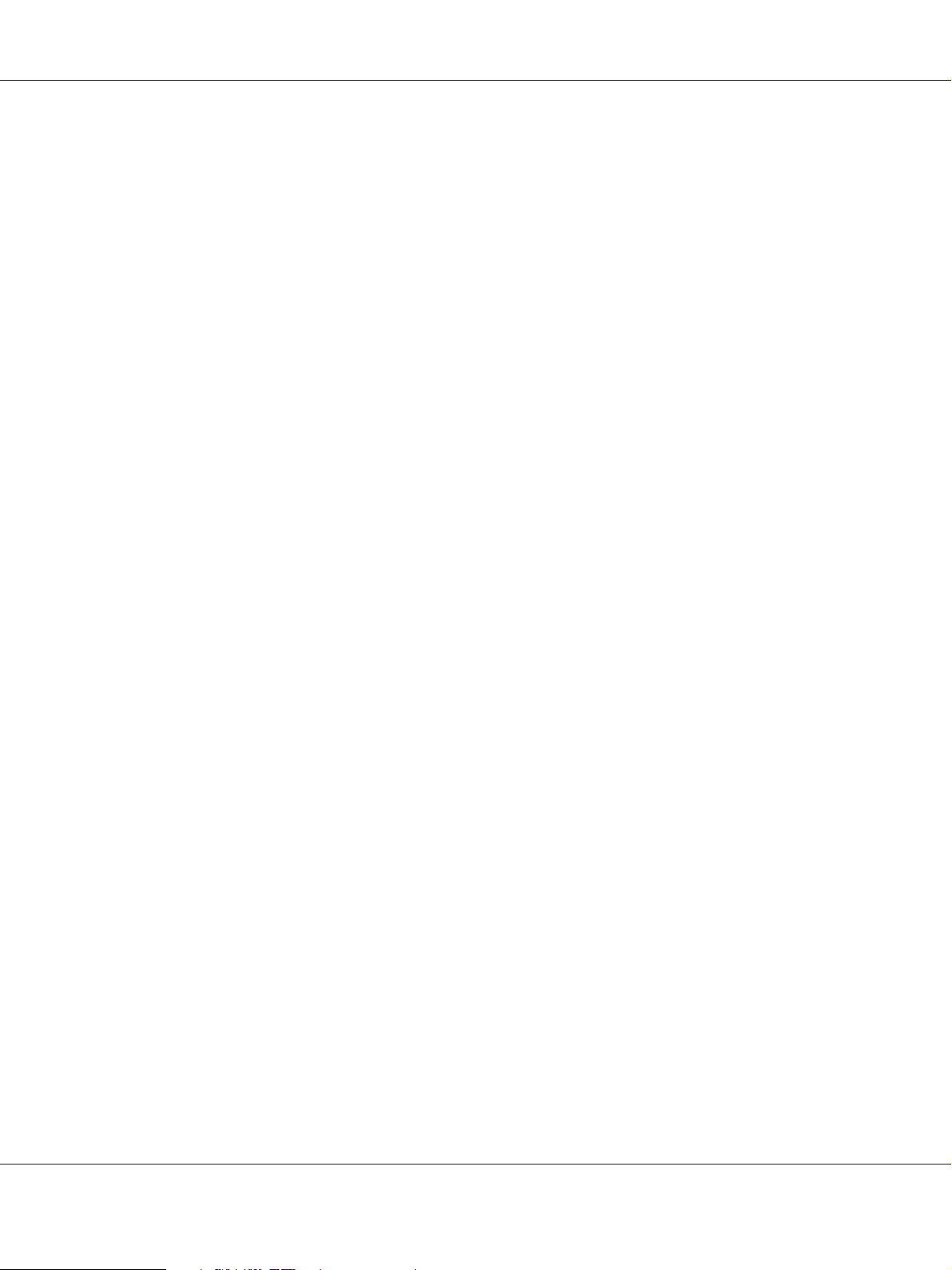
EPSON Guide réseau
Pour choisir votre protocole de routage, vous pouvez opter pour un a) protocole NLSP compatible
RIP/SAP, ou b) uniquement un protocole RIP/SAP. Dans le cadre du protocole NLSP compatible
RIP/SAP, si vous supprimez la liaison RIP ou SAP, l’interface réseau ne peut plus communiquer avec
le serveur de fichiers et NDS (voir les sections "Protocoles" et "Liaisons" de l'utilitaire INETCFG de
NetWare).
Bindery et NDS
❏ Vous pouvez utiliser la commande SET BINDERY CONTEXT pour vérifier le chemin d’accès
au contexte de Bindery à partir de la console du serveur.
❏ Si ce chemin n’a pas été défini ou si vous souhaitez utiliser l’environnement d’impression d’un
autre contexte à partir d’un client non NDS, vous devez spécifier le contenu du contexte de
Bindery. Utilisez la commande SET BINDERY CONTEXT pour définir le contexte dans le fichier
AUTOEXEC.NCF.
❏ Vous ne pouvez pas utiliser le serveur d’impression en mode Bindery avec EpsonNet Config si
vous travaillez avec l’application Novell Client version 3.00 pour Windows 95/98 ou version 4.50
pour Windows NT. Configurez l’interface réseau en mode Bindery à l’aide de l’application Novell
IntranetWare Client ou EpsonNet Config avec navigateur Internet.
Pour obtenir plus d’informations, consultez votre documentation NetWare.
Temps requis pour reconnaître l’interface réseau
Après mise sous tension de l’imprimante, la reconnaissance de l’interface réseau par le serveur
NetWare prend deux minutes au maximum. Durant cette phase de démarrage, la feuille d’état
n’affiche pas les informations correctes.
Type de trame
Sur un même réseau, vous devez utiliser le même type de trame pour le serveur NetWare et le routeur
IPX. Si plus d’un type de trame est utilisé sur le même réseau, reliez tous les types de trames aux
serveurs NetWare et aux routeurs IPX.
Pour NetWare 5.x
Le protocole IPX doit être installé sur le (relié au) serveur NetWare 5.x.
A propos des modes
Si le mode sélectionné lors de la connexion est différent du mode défini pour l’interface réseau, un
message apparaît lorsque vous essayez de configurer l’interface réseau pour NetWare. Si vous ne
souhaitez pas modifier les paramètres actuels, cliquez sur Annuler et connectez-vous de nouveau à
l’aide du mode défini pour l’interface réseau.
Comment faire 84
Page 85

EPSON Guide réseau
Utilisation en mode Bindery Print Server (NetWare 3.x/4.x)
Cette section fournit des instructions relatives à l’utilisation de l’interface réseau en mode Serveur
d’impression sur NetWare 3.x/4.x/IntranetWare avec émulation de Bindery.
Remarque :
Lorsque vous travaillez avec l’interface réseau en mode Serveur d’impression sous NetWare 3.x, vous
ne pouvez pas utiliser la commande permettant d’afficher l’état du serveur d’impression à l’aide de
l’utilitaire PCONSOLE.
1. Mettez l’imprimante sous tension.
2. A partir de n’importe quel client NetWare, connectez-vous au serveur NetWare recherché avec
des droits d’accès superviseur. La connexion doit s’effectuer en mode Bindery.
3. Configurez l’interface réseau à l’aide de EpsonNet Config. Reportez-vous au Guide d'utilisation
de EpsonNet Config pour obtenir des détails.
Si les objets NetWare ont déjà été créés, vous pouvez également utiliser EpsonNet Config avec
navigateur Internet. Pour plus d’informations, reportez-vous à la section « NetWare » à la page
122.
Utilisation en mode serveur d’impression NDS (NetWare 4.x/5.x/6.0)
Cette section fournit des instructions relatives à l’utilisation de l’interface réseau en mode Serveur
d’impression sur NetWare 4.x, IntranetWare, NetWare 5.x ou NetWare 6.0 en mode NDS.
1. Mettez l’imprimante sous tension.
2. A partir de n’importe quel client NetWare, connectez-vous au contexte recherché dans
l’arborescence NDS en tant qu’administrateur (ADMIN).
3. Configurez l’interface réseau à l’aide de EpsonNet Config. Reportez-vous au Guide d'utilisation
de EpsonNet Config pour obtenir des détails.
Si les objets NetWare ont déjà été créés, vous pouvez également utiliser EpsonNet Config avec
navigateur Internet. Pour plus d’informations, reportez-vous à la section « NetWare » à la page
122.
Utilisation en mode Imprimante distante (NetWare 3.x)
Pour les utilisateurs NetWare 3.x : suivez les étapes décrites ci-après pour constituer l’environnement
d’impression à l’aide de l’utilitaire PCONSOLE.
Comment faire 85
Page 86

EPSON Guide réseau
Création de files d’attente d’impression sur un serveur de fichiers
1. A partir de n’importe quel client NetWare, connectez-vous au réseau avec des droits d’accès
superviseur.
2. Démarrez PCONSOLE. Dans la fenêtre Options disponibles, sélectionnez Informations file
d’attente, puis appuyez sur Entrée.
3. Appuyez sur la touche Inser de votre clavier, puis saisissez le nom de la file d’attente d’impression.
Appuyez sur Entrée.
Remarque :
Les utilisateurs auront besoin du nom de la file d’attente que vous venez de définir lors de l’utilisation
de l’imprimante. Il est donc judicieux de leur communiquer ce nom.
4. A partir de la liste des files d’attente d’impression, sélectionnez le nom de la file que vous venez
de saisir, puis appuyez sur Entrée. Dans la liste des informations relatives à la file d’attente
d’impression, sélectionnez Utilisateurs de la file d’attente, puis appuyez sur Entrée. Enfin,
sélectionnez Tous dans la liste. Si cette option n’est pas disponible, appuyez sur Inser, puis
sélectionnez Tous dans la liste des utilisateurs de la file d’attente d’impression.
Création d’un serveur d’impression
1. Dans la fenêtre Options disponibles, sélectionnez Informations serveur d’impression, puis
appuyez sur Entrée.
2. Appuyez sur la touche Inser de votre clavier, puis saisissez le nom du serveur d’impression.
Appuyez sur Entrée. Il est recommandé de noter sur un papier le nom du serveur d’impression.
Il pourrait vous servir plus tard.
Comment faire 86
Page 87

EPSON Guide réseau
3. A partir de la liste des serveurs d’impression, sélectionnez le nom du serveur d’impression que
vous venez de saisir, puis appuyez sur Entrée. Dans la liste des informations relatives au serveur
d’impression, sélectionnez Configuration serveur d’impression, puis appuyez Entrée.
4. Sélectionnez l’option Configuration imprimante à partir du menu Configuration serveur
d’impression, puis appuyez sur Entrée.
5. Dans la liste des imprimantes configurées, sélectionnez l’option Non installé (numéro de port
= 0), puis appuyez sur Entrée.
Comment faire 87
Page 88

EPSON Guide réseau
6. Dans l’écran de configuration de l’imprimante, tapez le nom de l’imprimante. Mettez en
surbrillance l’option Type, puis appuyez sur Entrée. Sélectionnez Parallèle à distance, LPT1
pour le mode Imprimante distante.
Remarque :
Assurez-vous que vous avez bien sélectionné cette option pour le mode Imprimante distante.
7. Appuyez sur Echap, puis sur Entrée pour enregistrer vos modifications.
8. Appuyez de nouveau sur Echap.
9. Sélectionnez Files d’attente gérées par l’imprimante dans le menu Configuration serveur
d’impression, puis appuyez sur Entrée.
10. Choisissez l’imprimante à utiliser dans la liste Imprimantes définies, puis appuyez sur Entrée.
11. Appuyez sur Inser, puis assignez la file au port du serveur d’impression à partir de la liste Files
d’attentes disponibles.
12. Spécifiez un niveau de priorité compris entre 1 et 10. 1 correspondant à la priorité la plus haute.
13. Appuyez sur Echap pour quitter PCONSOLE.
Configuration NetWare à l’aide de EpsonNet Config
1. Mettez l’imprimante sous tension.
Comment faire 88
Page 89

EPSON Guide réseau
2. Chargez le serveur d'impression à partir de la console système du serveur de fichiers dans laquelle
le volume des files d’attente d’impression est défini.
Chargez (en utilisant la commande >LOAD PSERVER) le nom du serveur d’impression que vous
avez défini à l’aide de l’utilitaire PCONSOLE.
3. Configurez l’interface réseau à l’aide de EpsonNet Config. Reportez-vous au Guide d'utilisation
de EpsonNet Config pour obtenir des détails.
Si les objets NetWare ont déjà été créés, vous pouvez également utiliser EpsonNet Config avec
navigateur Internet. Pour plus d’informations, reportez-vous à la section « NetWare » à la page
122.
Utilisation du mode Bindery Remote Printer (NetWare 4.x)
Suivez les étapes décrites ci-dessous pour constituer l’environnement d’impression sous NetWare
4.x et IntranetWare en mode d’émulation de Bindery.
Remarque :
❏ Si nécessaire, assignez des droits aux utilisateurs.
❏ Veillez à utiliser PCONSOLE pour définir la file d’attente et le serveur d’impression plutôt que l’outil
d’administration NWAdmin.
Création d’objets
1. A partir de n’importe quel client NetWare, connectez-vous au serveur en tant qu’Administrateur.
Assurez-vous que la connexion s’effectue en mode Bindery.
Remarque :
Si vous vous êtes connecté à l’ordinateur client en mode NDS, appuyez sur la touche F4 lors du
démarrage de PCONSOLE pour passer en mode Bindery.
2. Démarrez PCONSOLE. Dans la fenêtre Options disponibles, sélectionnez Files d’attente
d’impression puis appuyez sur Entrée. Appuyez sur Inser, puis tapez le nom de la file d’attente.
Appuyez sur Entrée.
Remarque :
Les utilisateurs auront besoin du nom de la file d’attente que vous venez de définir lors de l’utilisation
de l’imprimante. Il est donc judicieux de leur communiquer ce nom.
Comment faire 89
Page 90

EPSON Guide réseau
3. A partir de la liste des files d’attente d’impression, sélectionnez le nom de la file que vous venez
de saisir, puis appuyez sur Entrée. Dans la liste des informations relatives à la file d’attente
d’impression, sélectionnez Utilisateurs de la file d’attente, puis appuyez sur Entrée. Enfin,
sélectionnez Tous dans la liste. Si cette option n’est pas disponible, appuyez sur Inser, puis
sélectionnez Tous dans la liste des utilisateurs de la file d’attente d’impression.
4. Dans la fenêtre Options disponibles, sélectionnez Serveurs d’impression, puis appuyez sur
Entrée. Appuyez sur Inser, puis tapez le nom du serveur d’impression. Appuyez sur Entrée.
5. Appuyez sur Echap pour quitter PCONSOLE et vous déconnecter du serveur.
6. Connectez-vous au serveur en tant qu’Administrateur. Assurez-vous que la connexion s’effectue
en mode NDS.
7. Démarrez NWAdmin.
8. Pour créer l’objet Imprimante, cliquez sur le conteneur défini en tant que contexte de Bindery,
puis, à partir du menu Objet, sélectionnez Créer, puis Imprimante. Tapez le nom de
l’imprimante, puis cliquez sur Créer.
9. Pour affecter la file d’attente, double-cliquez sur l’icône de l’objet Imprimante (définie à l’étape
8). La boîte de dialogue Imprimante s’affiche.
10. Cliquez sur Affectations, puis sur Ajouter. Dans la liste des files d’attente d’impression,
sélectionnez la file (créée à l’étape 2), puis cliquez sur OK.
11. Cliquez sur Configuration dans la boîte de dialogue Imprimante et sélectionnez Parallèle dans
le menu déroulant Type d’imprimante.
12. Cliquez sur Communication. La boîte de dialogue Communication parallèle s’affiche.
13. Sélectionnez le port LPT1, activez la case à cocher Interrogé pour les interruptions et la case à
cocher Chargement manuel (à distance du serveur d’impression) po ur l e t yp e de c on ne x io n,
puis cliquez sur OK.
14. Cliquez sur OK dans la boîte de dialogue Imprimante.
15. Pour affecter l’imprimante, double-cliquez sur l’icône de l’objet Serveur d’impression (définie à
l’étape 4). La boîte de dialogue Serveur d’impression s’affiche.
16. Cliquez sur Affectations, puis sur Ajouter. Dans la liste des objets Imprimante, sélectionnez
l’objet Imprimante (créé à l’étape 8) et cliquez sur
OK.
Comment faire 90
Page 91

EPSON Guide réseau
17. Dans la boîte de dialogue Serveur d’impression, sélectionnez l’imprimante assignée à partir de la
liste des objets Imprimante, cliquez sur le bouton Numéro imprimante pour définir le numéro
de l’imprimante compris entre 0 et 15, puis cliquez sur OK.
18. Pour valider les objets affectés, double-cliquez sur l’icône de l’objet Serveur d’impression. Cliquez
sur Organisation, puis assurez-vous que le serveur d’impression, l’imprimante et la file d’attente
d’impression sont connectés.
Configuration NetWare à l’aide de EpsonNet Config
1. Mettez l’imprimante sous tension.
2. Chargez le serveur d'impression à partir de la console système du serveur de fichiers dans laquelle
le volume des files d’attente d’impression est défini.
Chargez (en utilisant la commande >LOAD PSERVER) le nom du serveur d’impression que vous
avez défini à l’aide de l’utilitaire PCONSOLE.
3. Configurez l’interface réseau à l’aide de EpsonNet Config. Reportez-vous au Guide d'utilisation
de EpsonNet Config pour obtenir des détails.
Si les objets NetWare ont déjà été créés, vous pouvez également utiliser EpsonNet Config avec
navigateur Internet. Pour plus d’informations, reportez-vous à la section « NetWare » à la page
122.
Utilisation du mode Imprimante distante NDS (NetWare 4.x/5.x/6.0)
Suivez les étapes décrites ci-dessous pour constituer en mode NDS, à l’aide de NWAdmin,
l’environnement d’impression sous NetWare 4.x, IntranetWare, NetWare 5.x ou NetWare 6.0.
Création d’objets
1. A partir de n’importe quel client NetWare, connectez-vous au contexte recherché dans
l’arborescence NDS en tant qu’administrateur (ADMIN).
2. Démarrez l’outil d’administration (NWAdmin).
Comment faire 91
Page 92

EPSON Guide réseau
3. Créez une imprimante :
Cliquez sur l’icône du contexte recherché dans le répertoire, sélectionnez Créer dans le menu
Objet, puis Imprimante. Tapez le nom de l’imprimante, puis cliquez sur Créer.
4. Créez un serveur d’impression :
Cliquez sur l’icône du contexte recherché dans le répertoire, sélectionnez Créer dans le menu
Objet, puis Serveur d’impression. Tapez le nom du serveur d’impression, puis cliquez sur
Créer.
Comment faire 92
Page 93

EPSON Guide réseau
5. Créez une file d’attente d’impression :
Cliquez sur l’icône du contexte recherché dans le répertoire, sélectionnez Créer dans le menu
Objet, puis File d’attente d’impression. Tapez le nom de la file d’attente d’impression,
sélectionnez le volume, puis cliquez sur Créer. Double-cliquez sur l’objet File d’attente
d’impression, puis procédez à l’enregistrement de l’utilisateur.
Remarque :
Les utilisateurs auront besoin du nom de la file d’attente que vous venez de définir lors de l’utilisation
de l’imprimante. Il est donc judicieux de leur communiquer ce nom.
6. Double-cliquez sur l’icône de l’objet Imprimante dans l’écran Administrateur NetWare.
Comment faire 93
Page 94

EPSON Guide réseau
7. Lorsque la boîte de dialogue Imprimante apparaît, cliquez sur Affectations, puis sur Ajouter.
8. Dans la liste des files d’attente d’impression, sélectionnez la file créée à l’étape 5 et cliquez sur
OK.
9. Cliquez sur Configuration, sélectionnez Autre/inconnu dans la liste Type d’imprimante, puis
cliquez sur OK.
Comment faire 94
Page 95

EPSON Guide réseau
10. Double-cliquez sur l’icône de l’objet Serveur d’impression dans l’écran Administrateur
NetWare.
11. Lorsque la boîte de dialogue Serveur d’impression apparaît, cliquez sur Affectations, puis sur
Ajouter.
12. Dans la liste des objets Imprimante, sélectionnez l’objet Imprimante que vous souhaitez assigner,
puis cliquez sur OK.
Comment faire 95
Page 96

EPSON Guide réseau
13. Revenez à l’écran de l’étape 11, puis cliquez sur le bouton Numéro imprimante pour définir le
numéro de l’imprimante entre 0 et 254.
14. Pour valider les objets affectés, double-cliquez sur l’icône de l’objet Serveur d’impression. Cliquez
sur Organisation, puis assurez-vous que le serveur d’impression, l’imprimante et la file d’attente
d’impression sont connectés.
Configuration NetWare à l’aide de EpsonNet Config
1. Mettez l’imprimante sous tension.
2. Chargez le serveur d'impression à partir de la console système du serveur de fichiers dans laquelle
le volume des files d’attente d’impression est défini.
Chargez (en utilisant la commande >LOAD PSERVER) le nom du serveur d’impression que vous
avez défini à l’aide de l’utilitaire NWAdmin.
3. Configurez l’interface réseau à l’aide de EpsonNet Config. Reportez-vous au Guide d'utilisation
de EpsonNet Config pour obtenir des détails.
Si vous utilisez les objets NetWare déjà créés, vous pouvez également utiliser EpsonNet Config
avec navigateur Internet. Pour plus d’informations, reportez-vous à la section « NetWare » à la
page 122.
Instructions relatives à l’utilisation d’un réseau commuté
Cette section décrit l’utilisation d’un réseau commuté.
Remarque :
Le serveur principal décrit dans ce manuel désigne un serveur horaire principal chargé de la répartition
du temps attribué aux postes de travail du réseau.
Comment faire 96
Page 97
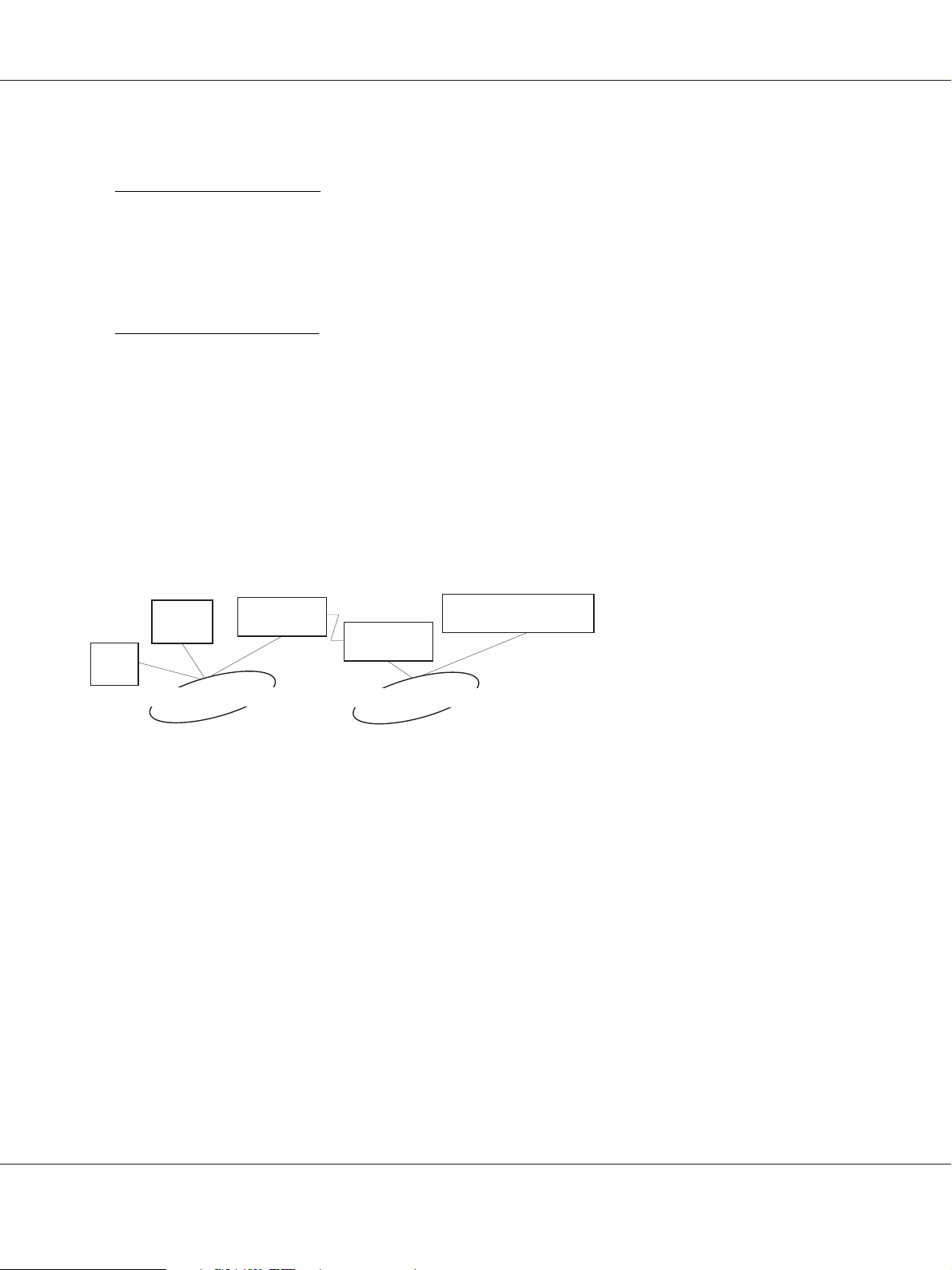
EPSON Guide réseau
Utilisation d’un réseau commuté pour chaque mode
Mode Serveur d’impression
Vous devez utiliser une ligne commutée dédiée.
L’interrogation s’effectuant sur le serveur de fichiers en mode Serveur d’impression, aucune remise
indirecte du routeur n’est possible. La connexion par accès commuté est donc impossible dans ce
cas.
Mode Imprimante distante
En mode Imprimante distante, l’usage d’un routeur doté d’une fonctionnalité de remise indirecte
permet l’installation du serveur principal sur l’hôte récepteur de la ligne commutée. En revanche, en
cas de panne du serveur, un compte supplémentaire risque d’être généré. Pour l’éviter, il est conseillé
de se connecter via une ligne commutée dédiée.
Suivez les instructions relatives à l’utilisation d’une ligne commutée.
Lorsque le serveur principal réside sur l’équipement récepteur de la ligne commutée
Pour les réseaux locaux avec serveurs de fichiers :
File
server
Printer
Local network
Dial-up
router
Dial-up
router
Remote network
❏ Lorsque le système est sous tension
La commutation intervient car l’accès s’effectue d’abord via un serveur de fichiers local, puis un
ser veu r p rin ci pal . E lle n’i nt erv ien t q u’a u m ome nt du dém ar rag e e t ne po se d on c au cun pr ob lèm e.
❏ L’interface réseau n’est pas configurée correctement
La commutation intervient car l’accès s’effectue d’abord via un serveur de fichiers local, puis un
serveur principal. Elle est répétée à des intervalles d’environ 5 minutes. Pour éviter ce problème,
définissez correctement les paramètres de l’interface réseau.
❏ Lors d’un fonctionnement normal (veille)
Primary file server
(primary print server)
Un "chien de garde" SPX est envoyé conformément aux règles du protocole NetWare. Utilisez
un routeur doté d’une fonctionnalité de remise indirecte pour éviter une commutation.
Comment faire 97
Page 98

EPSON Guide réseau
❏ Lors d’un fonctionnement normal (impression)
Une commutation se produit lors du transfert des données d’impression. Ce type de commutation
est spécifique au réseau commuté et ne pose donc aucun problème.
❏ Lorsque le serveur principal ne fonctionne plus
Une commutation se produit à cause des tentatives périodiques de connexion au serveur
principal. Ce problème étant lié à la fonction de reconnexion automatique, il vous suffit de mettre
une fois l’imprimante hors tension.
❏ Lorsque le serveur de fichiers sur le réseau local est en panne
Lorsqu’aucun serveur de fichiers ne se trouve sur le réseau local, vous ne pouvez pas utiliser
NetWare sur le réseau local. Le protocole NetWare de l’interface réseau n’est pas disponible non
plus. Aucune commutation ne se produit dans ces conditions. Lorsque le serveur de fichiers est
restauré sur le réseau local, l’interface réseau est également automatiquement restaurée.
Pour les réseaux locaux sans serveur de fichiers :
Primary file server
(primary print server)
Printer
Dial-up
router
Local network
Dial-up
router
Remote network
Selon les paramètres du routeur, l’utilisation du protocole NetWare peut s’effectuer sans serveur de
fichiers sur un réseau local. Cette configuration suit le même modèle que le modèle décrit
précédemment.
Lorsque le réseau local dispose d’un serveur principal
Même si un serveur principal est installé sur le réseau local, une commutation inutile peut se produire
selon la configuration adoptée.
Les problèmes suivants sont communs aux modes Serveur d’impression et Imprimante distante.
File server
(print server)
Primary file server
(primary print server)
Dial-up
router
Dial-up
router
Printer
Local network
Remote network
Comment faire 98
Page 99

EPSON Guide réseau
❏ Lorsque le système est sous tension
L’accès étant restreint au serveur principal, aucune commutation ne se produit.
❏ L’interface réseau n’est pas configurée correctement
L’accès étant restreint au serveur principal, aucune commutation ne se produit. Cependant, si le
serveur de fichiers/serveur d’impression du réseau distant est défini par erreur en tant que serveur
principal, une commutation inutile risque de se produire. Corrigez les paramètres pour éviter ce
problème.
❏ Lors d’un fonctionnement normal (veille/impression)
L’accès étant restreint au serveur principal, aucune commutation ne se produit.
❏ Lorsque le serveur principal ne fonctionne plus
Le système tente régulièrement de se connecter automatiquement au serveur principal mais
aucune commutation ne se produit. Cependant, si le routeur a été défini pour acheminer les
paquets SAP (recherche du serveur le plus proche), une commutation inutile risque de se
produire. Pour l’éviter, mettez une fois l’imprimante hors tension ou modifiez le routeur afin
qu’il n’achemine plus les paquets SAP (recherche du serveur le plus proche).
Comment faire 99
Page 100

EPSON Guide réseau
Chapitre 3
Logiciels réseau
Ce chapitre vous indique comment utiliser les logiciels réseau fournis avec l'imprimante.
Remarque :
Les logiciels fournis varient selon le modèle de l'imprimante.
EpsonNet Config pour Windows
A propos de EpsonNet Config
EpsonNet Config est un logiciel de configuration Windows destiné aux administrateurs. Il permet
de configurer l'interface réseau pour le protocole TCP/IP.
Remarque :
Veillez à utiliser le logiciel EpsonNet Config inclus sur le CD-ROM des logiciels fourni avec ce produit.
Note destinée aux utilisateurs de Windows 98/Me/NT 4.0 :
Le logiciel EpsonNet Config inclus sur le CD-ROM des logiciels fourni avec ce produit ne prend pas en
charge Windows 98, Me et NT 4.0. Vous devez utiliser la version précédente du logiciel (EpsonNet
Config version 2) pour configurer l'interface réseau. Vous pouvez télécharger EpsonNet Config version
2 à partir du site Web de Epson.
http://support.epson.net/netconfig_down.html
Configuration requise
Le tableau suivant détaille la configuration requise pour l’utilisation de EpsonNet Config :
Systèmes d’exploitation Windows Vista
Windows XP Professionnel/Edition familiale
Windows Server 2003
Windows 2000 Server/Professionnel
Mémoire 150 Mo minimum
Logiciels réseau 100
